Windows SYSPREP 系统准备工具 3.14 是微软为 Windows 操作系统提供的一个工具,主要用于在部署 Windows 系统时进行准备工作。 SYSPREP (System Preparation Tool) 是微软提供的一个工具,主要用于准备 Windows 操作系统,以便可以在不同硬件或虚拟机上进行克隆和部署。它的作用包括:
Sysprep 捕获和部署 | Microsoft Learn
快速入门:运行 Sysprep 以及捕获参考设备映像并部署到新设备 | Microsoft Learn
快速入门:准备实验室环境 | Microsoft Learn
快速入门:在审核模式下自定义参考设备 | Microsoft Learn
在审核模式下自定义参考设备 | Microsoft Learn
配置 Shell 启动程序或分配的访问权限 | Microsoft Learn
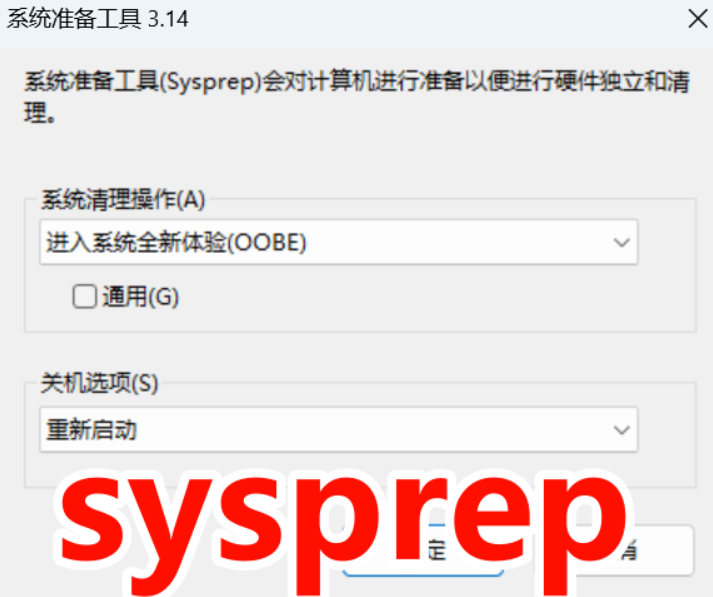
深入了解并熟练掌握 Sysprep,以下是可以提的问题,帮助你全面理解 Sysprep 的原理、用途、配置以及在不同场景中的应用:
基础概念与原理
- 什么是 Sysprep?它的主要功能是什么?
- Sysprep 是如何帮助进行操作系统部署和克隆的?
- Sysprep 和其他部署工具(如 WDS、SCCM)有什么区别?
- Sysprep 中的
generalize、oobe和reseal选项分别是什么意思? - 如何理解 Sysprep 中的“重置”概念?它如何影响操作系统的配置?
- Sysprep 如何清理硬件特定的信息并使 Windows 系统可以在不同硬件上部署?
- Sysprep 的工作原理是怎样的?它会修改哪些系统设置和文件?
Sysprep 配置与使用
- 如何使用 Sysprep 准备一个定制化的 Windows 镜像?
- 如何使用 Sysprep 进行系统的“通用化”处理?
- 如何配置 Sysprep 以自动执行 OOBE(Out of Box Experience)步骤?
- Sysprep 的
unattend.xml文件是什么?它在部署过程中如何使用? - Sysprep 过程中会删除哪些系统设置或信息?如何避免误删除?
- 如何通过 Sysprep 创建一个能够跨不同硬件平台部署的映像?
- 如何执行 Sysprep 完成后自动重启计算机或进入其他任务?
高级功能与优化
- 如何配置 Sysprep 以支持多个操作系统版本(例如,Windows 10 和 Windows Server)?
- 如何利用 Sysprep 创建并部署一个包含用户配置和应用程序的定制化映像?
- Sysprep 对 Windows 激活(如 KMS 激活、OEM 激活)有何影响?如何处理激活问题?
- 如何通过 Sysprep 实现操作系统的系统恢复?
- Sysprep 的
audit mode是什么?如何使用它进行应用程序和设置的预配置? - 如何使用 Sysprep 进行自动化部署,包括自动化安装驱动程序和更新?
- Sysprep 是否支持创建虚拟机镜像(如 VMware 或 Hyper-V)?如何使用 Sysprep 进行虚拟机克隆?
常见问题与故障排除
- 执行 Sysprep 时常见的错误有哪些?如何解决 Sysprep 错误(如 0x0F00, 0x80004005)?
- 为什么 Sysprep 会出现“不能再次通用化系统”的问题?如何解决这一问题?
- 如果 Sysprep 失败,如何恢复或重新启动 Sysprep 过程?
- 如何处理 Sysprep 与第三方软件(如防病毒软件或设备管理工具)兼容性问题?
- 如何确保通过 Sysprep 创建的映像不会受到驱动程序冲突的影响?
- 如何在 Sysprep 过程中解决可能出现的网络设置问题?
- 如何诊断 Sysprep 在执行时导致系统崩溃或卡死的原因?
Sysprep 与其他工具的集成
- 如何将 Sysprep 与 Windows 部署服务(WDS)结合使用,进行网络部署?
- 如何使用 Sysprep 与系统中心配置管理(SCCM)进行大规模操作系统部署?
这些问题涉及了 Sysprep 的基础原理、配置文件编写、高级应用、常见问题解决等多个方面,帮助你逐步掌握 Sysprep 的使用和优化。
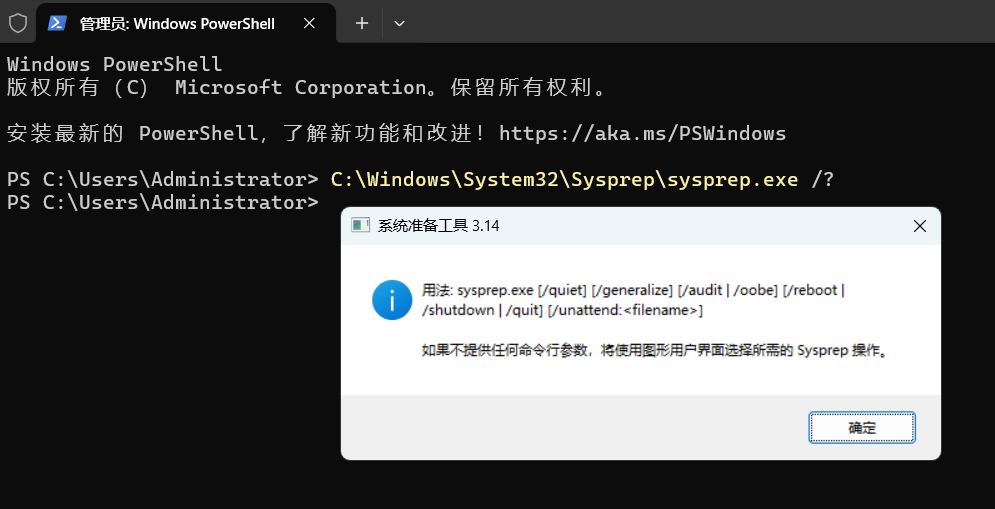
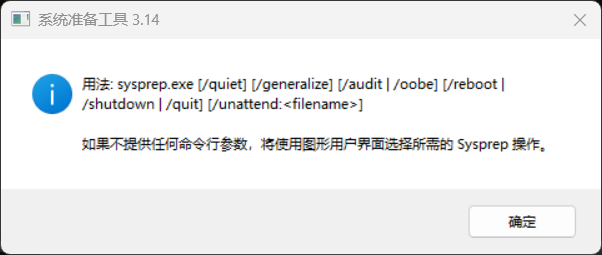
SYSPREP (System Preparation Tool) 是 Windows 操作系统中的一款工具,主要用于准备操作系统进行克隆、部署以及恢复。它可以使 Windows 操作系统在部署到新机器上时保持一致性,避免因为硬件或设备不同导致的操作系统异常。下面是 SYSPREP 工具在 Windows 中的发展时间线:
SYSPREP 发展时间线
1. Windows 2000(2000年)
- 首次引入:SYSPREP 首次出现在 Windows 2000 中,作为企业级部署工具的一部分。Windows 2000 引入了 SYSPREP 主要是为了让 IT 专业人员可以将系统准备好进行克隆和批量安装。
- 主要功能:
- 清除 SID(安全标识符),确保每台计算机都有唯一的 SID。
- 预配置硬件抽象层(HAL),使操作系统能够在不同硬件上正常运行。
2. Windows XP(2001年)
- 功能扩展:在 Windows XP 中,SYSPREP 被进一步增强,尤其是在多样化的硬件支持和自动化方面。Windows XP 在部署时更加强调无人值守安装(Unattended Installation)。
- 支持 OOBE(Out-Of-Box Experience)模式:在 Windows XP 中,SYSPREP 允许用户创建自定义的 OOBE 环境,用于设置首次启动的配置,如语言设置、区域设置等。
- 多样化的自动化选项:支持更多的自动化部署选项,包括与无人值守安装文件(
unattended.xml)的集成。
3. Windows Vista(2007年)
- 更深层次的集成:Windows Vista 引入了更为复杂的硬件配置和多个驱动程序的支持。SYSPREP 的功能得到了进一步扩展,特别是支持广泛的硬件设备。
- 增强的 OOBE 体验:在 Vista 中,SYSPREP 对 OOBE 进行了优化,尤其是在用户界面和配置选项方面。通过自定义 XML 配置文件,用户可以更精确地定义操作系统在启动时的行为。
- 新增的重新激活要求:与 Windows Vista 的激活策略相关,使用 SYSPREP 克隆的系统可能需要重新激活。
4. Windows 7(2009年)
- 更高的灵活性和功能:Windows 7 在 SYSPREP 中增加了对多种硬件环境的支持,并优化了用户自定义的功能。
- 与 Windows 部署服务(WDS)的集成:Windows 7 对 SYSPREP 和 Windows 部署服务(WDS)进行了深度集成,支持通过网络进行大规模的操作系统部署。
- 简化的无人值守安装:无人值守安装文件(
unattended.xml)变得更加容易编辑,支持更多的自定义选项。
5. Windows 8(2012年)
- 进一步的硬件兼容性:在 Windows 8 中,SYSPREP 提供了对 UEFI(统一可扩展固件接口)支持,为现代硬件提供更好的兼容性。
- 更加紧密的应用程序部署支持:在企业环境中,SYSPREP 支持应用程序和操作系统的紧密集成,增强了系统镜像的兼容性和效率。
6. Windows 10(2015年)
- 更智能的部署工具:Windows 10 引入了 Windows Autopilot,这是一个现代化的部署方法,虽然它不完全依赖 SYSPREP,但 SYSPREP 仍然在传统的 IT 部署中占据重要位置。
- 支持更多类型的配置文件:Windows 10 提供了多种配置文件选项(如
autounattend.xml),使得 IT 部门能够根据不同的场景自动化操作系统的部署和配置。 - 强制重新激活:Windows 10 强调在克隆和部署过程中必须遵循激活要求,以确保合规。
7. Windows Server 2016(2016年)
- 进一步的硬件支持:Windows Server 2016 对虚拟化和容器技术的支持使得 SYSPREP 在服务器环境中的使用变得更加普遍。
- 增强的安装和自动化支持:Windows Server 2016 在 SYSPREP 的基础上改进了批量部署功能,尤其是在企业环境中的应用部署。
8. Windows Server 2019 和 Windows 10 1903(2019年)
- 重视基于云的部署:随着云计算的普及,SYSPREP 与 Windows Server 的云部署工具(如 Azure)进一步集成,以支持基于云的虚拟机和服务器的自动化部署。
- 改善用户体验和多设备支持:特别是在企业和教育领域,Windows 10 和 Windows Server 2019 强调了灵活的部署选项,包括对设备配置的简化以及跨平台支持。
9. Windows 11(2021年)
- 现代化部署方案:Windows 11 延续了 SYSPREP 传统功能,并将更多部署和自动化功能集成到操作系统中。Windows 11 注重现代硬件、UEFI 和 TPM(受信平台模块)等技术的支持,同时支持通过 Windows Autopilot 进行云部署。
- 简化的用户体验:为了适应现代办公环境,Windows 11 引入了更简单的配置和部署方法,适合云端管理与混合工作环境。
SYSPREP 工具从最初的 Windows 2000 到 Windows 11,逐步增强了其功能,支持的硬件范围越来越广泛,并与更多的部署工具和自动化配置结合。随着操作系统的演变,SYSPREP 不仅仅是克隆和批量安装工具,它也融入了现代化的 IT 部署流程,包括云部署、自动化管理和跨平台支持等。
在 Windows 操作系统中,SYSPREP (System Preparation Tool) 是一款用于准备操作系统进行克隆、部署和恢复的工具。SYSPREP 的目标是为操作系统创建可重复使用的系统映像(即镜像),并确保这些镜像在不同的硬件或虚拟化环境中部署时能够正确启动和运行。
以下是 SYSPREP 在 Windows 中的完整逻辑链:
1. 安装操作系统
- 首先,操作系统(如 Windows 10、Windows Server)需要被安装在一台计算机上。这台计算机将作为“基础镜像”的创建来源。安装过程可能会包含常见的系统设置,例如时区、语言和管理员帐户配置等。
2. 配置操作系统
- 在基础操作系统安装完成后,管理员可以配置操作系统,包括安装所需的应用程序、驱动程序和系统设置。例如,安装防病毒软件、配置网络设置、安装硬件驱动程序等。
3. 准备系统(使用 SYSPREP)
-
使用 SYSPREP 工具进行系统准备。SYSPREP 会进行以下操作:
- 清除系统标识符(SID):SYSPREP 会删除计算机的 SID(安全标识符),确保每台通过镜像部署的计算机具有唯一的 SID,以免多个计算机在同一网络中出现冲突。
- 硬件抽象层(HAL)配置:SYSPREP 会抽象出硬件依赖,确保操作系统能够在不同的硬件环境中正常运行。
- 应用配置:通过指定 OOBE(Out of Box Experience)模式,用户可以配置首次启动时的设置(如用户账户、产品密钥等)。
-
SYSPREP 常用命令:
bashCopy Codesysprep /oobe /generalize /shutdown该命令会启动 OOBE 模式、清除 SID、并关闭计算机(适合将操作系统制作成系统映像)。
4. 创建镜像
- 在系统准备完毕后,管理员使用工具(如 DISM (Deployment Imaging Service and Management Tool) 或 ImageX)创建操作系统的映像文件(例如
.wim文件)。该映像包含了操作系统及其配置,且没有任何硬件或系统特定的信息。
5. 部署映像到其他计算机
- 镜像创建完成后,可以通过多种方式将该映像部署到其他计算机或虚拟机:
- Windows 部署服务(WDS):通过网络将操作系统镜像部署到其他计算机。
- USB 驱动器:将操作系统映像文件复制到 USB 驱动器,然后在目标计算机上进行安装。
- 其他部署工具:如 Microsoft Deployment Toolkit (MDT) 或 System Center Configuration Manager (SCCM)。
6. 首次启动
- 目标计算机启动时,操作系统进入 OOBE (Out-Of-Box Experience) 模式。用户将需要配置计算机的相关设置,例如用户账户、语言、时区和网络设置等。
- OOBE 模式也会执行一些系统的初始化操作,确保系统根据硬件的不同进行必要的调整。
7. 重新激活(必要时)
- 根据 Windows 的激活机制,某些情况下(尤其是硬件发生变化时),系统可能需要重新激活。这通常是在目标计算机启动并检测到硬件差异时发生。SYSPREP 清除了 SID,但不一定清除产品密钥的绑定,因此可能需要重新激活 Windows。
8. 完成部署
- 系统完成配置后,操作系统将启动并进入常规用户环境。此时,所有的硬件驱动、系统更新和应用程序配置已准备就绪,计算机即可开始正常使用。
SYSPREP 工具的工作流
-
准备操作系统
- 安装基础操作系统并配置为合适的状态(安装应用程序、驱动程序等)。
-
使用 SYSPREP 工具
- 执行 SYSPREP,选择清理模式(
/generalize)和 OOBE 模式,准备系统以便克隆。
- 执行 SYSPREP,选择清理模式(
-
创建系统映像
- 使用部署工具(如 DISM 或 ImageX)创建操作系统映像文件。
-
部署系统映像
- 将映像部署到目标计算机。
-
首次启动
- 在目标计算机启动时,执行 OOBE 配置,完成用户自定义和硬件设置。
-
激活系统
- 根据需要重新激活系统。
-
完成部署
- 目标计算机配置完成,可以正常使用。
SYSPREP 的主要功能与作用
- 清除 SID:确保每个系统实例都有唯一的 SID,以避免冲突。
- 硬件无关性:确保系统可以在不同硬件上运行,避免因硬件差异导致的问题。
- 系统准备:通过 OOBE 模式支持首次启动时的自动配置。
- 支持大规模部署:允许通过镜像部署大规模计算机环境,简化操作系统的安装过程。
通过 SYSPREP,管理员可以有效地管理和部署 Windows 操作系统,确保系统在不同硬件和环境下的兼容性,并简化了操作系统的大规模部署过程。
SYSPREP (System Preparation Tool) 不同版本之间的差异对比表格,展示了各版本中支持的功能和变化:
| 功能/版本 | Windows XP | Windows Vista/7 | Windows 8/8.1 | Windows 10/11 |
|---|---|---|---|---|
| 支持的 Sysprep 命令 | /oobe, /audit, /generalize, /shutdown, /reboot |
/oobe, /audit, /generalize, /shutdown, /reboot, /sysprep /unattend |
/oobe, /audit, /generalize, /shutdown, /reboot, /unattend |
/oobe, /audit, /generalize, /shutdown, /reboot, /unattend, /mode:cleanup |
| 支持自动化部署 (Unattended) | 支持基本的自动化部署 (unattend.xml) |
支持自动化部署,unattend.xml 进一步增强 |
支持自动化部署,unattend.xml 支持更多设置 |
支持自动化部署,unattend.xml 支持复杂配置与自定义 |
| 创建映像 | 支持通过 sysprep /generalize 创建系统映像 |
支持通过 sysprep /generalize 创建系统映像 |
支持通过 sysprep /generalize 创建系统映像 |
支持通过 sysprep /generalize 创建系统映像 |
| OOBE (Out-Of-Box Experience) | 支持基本 OOBE 模式 | 增强的 OOBE,支持更多设置选项 | OOBE 功能增强,支持用户更细粒度配置 | OOBE 功能进一步增强,支持更多云服务配置 |
| 支持驱动程序注入 | 无内建支持,需手动注入 | 增强的驱动程序注入支持,系统会自动处理部分硬件 | 增强的驱动程序注入支持,支持多硬件平台 | 增强的驱动程序注入支持,支持多硬件平台 |
| 支持硬件抽象层 (HAL) | 基本支持,自动选择硬件抽象层 | 更好地支持不同硬件架构,提供多种 HAL 选项 | 进一步改进,自动检测和优化硬件抽象层 | 自动选择硬件抽象层,适配更多硬件配置 |
| 支持加密卷/BitLocker | 不支持 BitLocker 相关操作 | 基本支持 BitLocker 和加密卷 | 增强支持 BitLocker,提供更好集成 | 完全支持 BitLocker 和加密卷管理 |
| 支持 Windows 激活与授权 | 基本支持 Windows 激活 | 支持 Windows 激活并包括在 OOBE 中 | 支持 Windows 激活,自动激活增强 | 完全支持 Windows 激活,包含在 OOBE 和自动化部署中 |
| 命令行增强 | 基本命令行支持 | 支持增强的命令行参数与配置选项 | 引入更多的命令行选项,支持更加灵活的部署 | 提供强大的命令行参数,支持灵活配置与管理 |
| 硬件变化处理 | 对硬件变化支持有限,可能需要手动干预 | 增强的硬件兼容性处理,减少手动干预 | 支持硬件变化的自动化处理,减少手动配置 | 支持硬件变化的完全自动化,自动安装所需驱动 |
| 日志与错误报告 | 提供基本的日志输出 | 提供详细的日志输出和错误报告 | 提供更详细的日志和调试信息 | 提供全面的日志和错误报告,支持更好的故障排除 |
| 支持虚拟化 | 不完全支持虚拟化 | 支持虚拟化,优化虚拟机支持 | 支持虚拟化,增强对虚拟机的支持 | 完全支持虚拟化,提供与 Hyper-V 和 VMware 的更好兼容性 |
| 处理多设备部署 | 支持批量部署,但需要更多手动配置 | 增强的批量部署支持,支持通过网络进行部署 | 支持通过网络进行大规模部署,支持远程管理 | 高度优化的大规模部署,提供集成的远程管理和部署工具 |
主要变化总结:
-
自动化部署:随着 Windows 版本的更新,Sysprep 支持更加复杂和灵活的自动化部署,
unattend.xml文件的功能也在不断增强,支持更多的自定义配置。 -
OOBE(Out-of-Box Experience):OOBE 模式在 Windows 7 以后变得更加复杂,支持更多的用户定制选项,如区域设置、用户账户等。Windows 10/11 中 OOBE 功能进一步增强,支持更多的云服务和应用设置。
-
硬件支持:随着系统版本的提升,Sysprep 提供了更好的硬件支持,自动检测硬件抽象层(HAL)并优化硬件兼容性。Windows 10/11 中的硬件支持几乎可以自动适配所有设备,减少了人为干预。
-
虚拟化和 BitLocker 支持:Windows 7 后,Sysprep 提供了更强的虚拟化支持,特别是在 Hyper-V 和 VMware 环境下的兼容性。而对于 BitLocker 加密卷,Windows 7 以后开始集成,Windows 10/11 中提供了更好的加密卷支持和管理。
-
部署与克隆:所有版本都支持通过 Sysprep 创建系统映像并在多个设备间克隆,但 Windows 10/11 提供了最优化的批量部署支持和更强的远程管理工具。
总的来说,Sysprep 在不同版本中的功能不断增强,支持更多的自动化、自定义配置和大规模部署,特别是在 Windows 10/11 中,Sysprep 已经成为企业级环境下进行操作系统部署和维护的重要工具。
Windows SYSPREP 系统准备工具 3.14 是微软为 Windows 操作系统提供的一个工具,主要用于在部署 Windows 系统时进行准备工作。这个工具常常在系统镜像创建和部署的过程中使用,尤其是在企业环境中。以下是关于 SYSPREP 3.14 的一些基本信息:
1. 是什么:
SYSPREP (System Preparation Tool) 是微软提供的一个工具,主要用于准备 Windows 操作系统,以便可以在不同硬件或虚拟机上进行克隆和部署。它的作用包括:
- 去标识化系统:移除系统中硬件和安全的特定信息,以便在不同的机器上重新部署时不会出现冲突。
- 自动化部署:允许管理员创建一个通用的操作系统映像(Windows 映像),在多个设备上批量部署,减少配置工作的复杂性。
- 系统重置:将 Windows 恢复到一个准备好进行重新配置或重部署的状态。
2. 怎么使用:
SYSPREP 工具通常通过命令行来运行。管理员可以使用它来执行以下几种操作:
- Generalize:使系统去标识化,清除特定硬件配置和用户设置。
- Shutdown:在执行 SYSPREP 后,系统可以选择关闭或者重启,通常是为了创建一个新的系统映像。
- OOBE (Out of Box Experience):将系统配置为首次启动时的用户体验,可以包括区域设置、账户创建等。
例如,运行以下命令来去标识化系统并关闭:
sysprep /oobe /generalize /shutdown这样,操作系统在启动时将进入 "OOBE" 状态,用户可以进行初始化设置。
3. 为什么使用:
SYSPREP 工具有几个重要的使用场景,主要是与 Windows 部署相关:
- 批量部署:在企业环境中,IT 管理员常常需要在多台计算机上安装相同的操作系统。SYSPREP 可以帮助创建一个通用的操作系统映像,确保部署到不同硬件的系统能够一致运行。
- 硬件抽象化:通过去标识化的过程,SYSPREP 使得系统可以跨不同硬件进行迁移,避免了驱动程序和硬件依赖的问题。
- 提升部署效率:通过使用 SYSPREP,IT 管理员可以在安装 Windows 后进行统一的配置,并且将其作为模板快速部署到其他计算机中。
- 合规性与恢复:在进行系统还原或迁移时,SYSPREP 可以确保系统的合规性,并为数据迁移和恢复过程提供支持。
4. 版本 3.14 的特点:
SYSPREP 3.14 是 Windows 10 和 Windows Server 版本中提供的工具版本之一,它对前几个版本的工具进行了优化。该版本通常包括以下改进:
- 兼容性提升:改进与 Windows 10 及其不同版本(例如家庭版、专业版等)的兼容性。
- 错误修复:修复了之前版本中的一些已知问题和漏洞,增强了工具的稳定性。
- 支持更新的硬件:随着硬件和驱动程序的更新,SYSPREP 工具提供了对新硬件的支持。
总结:
Windows SYSPREP 系统准备工具 3.14 是一个非常有用的工具,主要用于为 Windows 系统准备镜像,支持批量部署、去标识化以及硬件兼容性处理。它对需要部署大量 Windows 系统的企业用户非常重要,能大大提高部署效率和一致性。
Windows SYSPREP(System Preparation Tool) 是微软为 Windows 操作系统提供的一个关键工具,旨在简化操作系统的部署和迁移,特别是在大规模环境中。SYSPREP 最早出现在 Windows NT 4.0 和 Windows 2000 的部署工具中,并随着 Windows 系列操作系统的发展不断演化。SYSPREP 的历史与 Windows 操作系统的部署需求密切相关。
1. 起源与早期历史
SYSPREP 的起源可以追溯到 Windows NT 4.0,那时它首次作为部署工具的一部分出现。随着 IT 行业对于大规模操作系统部署需求的增加,SYSPREP 逐步演变为一个标准工具,用于创建操作系统映像和大规模分发。
- Windows NT 4.0 (1996):微软在这一版本中推出了 SYSPREP 工具,主要用于帮助系统管理员进行操作系统的克隆和大规模部署。早期的 SYSPREP 版本相对简单,主要功能是使计算机的操作系统能够迁移到不同硬件平台上。
- Windows 2000 (2000):随着 Windows 2000 的发布,SYSPREP 工具得到了增强,支持了更多的功能,如硬件独立性、自动化部署等,帮助 IT 管理员在不同的硬件上快速部署操作系统。Windows 2000 还引入了 OOBE(Out-of-Box Experience),首次使操作系统在安装后能进入用户初始化配置界面。
2. 发展与演化
随着 Windows 系列操作系统的迭代,SYSPREP 也经历了多次更新和改进。特别是在 Windows XP、Windows Vista 和 Windows 7 的发布期间,SYSPREP 逐渐成为企业和大规模部署的标准工具。
-
Windows XP (2001):XP 版本的 SYSPREP 工具引入了许多新特性,包括更加智能的硬件抽象层(HAL)和更复杂的驱动程序处理。XP 时代,SYSPREP 开始被广泛应用于企业环境,帮助管理员生成标准化的 Windows 映像。
-
Windows Vista (2007):Vista 引入了更加复杂的硬件支持和安全性要求,SYSPREP 在 Vista 中也进行了更新,支持新的硬件设备和更复杂的部署场景。Vista 还增加了多语言支持,使得 SYSPREP 能够创建多语言的 Windows 镜像。
-
Windows 7 (2009):Windows 7 延续了 Vista 中的部署和镜像创建机制,SYSPREP 工具得到了进一步改进,增强了对虚拟化环境和硬件平台的兼容性,支持更为复杂的部署需求。
3. Windows 8 / 10 / Server 2012+ 的发展
进入 Windows 8、Windows 10 和 Windows Server 2012 时代后,SYSPREP 工具变得更加重要。随着 IT 行业向虚拟化和云计算的转型,SYSPREP 不仅在物理硬件上得到应用,也开始广泛支持虚拟机的部署。微软对 SYSPREP 进行了进一步的优化,提升了其在虚拟化、大规模集成和自动化部署中的效率。
-
Windows 8 / 8.1 (2012/2013):Windows 8 引入了新的启动模式(UEFI),SYSPREP 工具也进行了相应的适配,支持新硬件架构和更高效的镜像管理。
-
Windows 10 (2015):在 Windows 10 中,SYSPREP 工具继续发展,尤其是支持了更加复杂的硬件和虚拟化环境。Windows 10 强调了 自动化部署,SYSPREP 成为 IT 专业人员在设置标准化 Windows 10 映像时的核心工具。
- 在 Windows 10 中,SYSPREP 还引入了更强的 OOBE(Out-Of-Box Experience)支持,允许用户在首次启动时进行定制化设置。
- Generalize:此功能使得 SYSPREP 可以创建一个通用的操作系统映像,便于在多个硬件上部署,而无需重新配置每一台机器。
- Windows RE (Windows Recovery Environment):SYSPREP 工具能够创建更为精简的恢复环境,帮助快速恢复操作系统。
-
Windows Server 2016 / 2019 / 2022:在服务器版本中,SYSPREP 工具同样得到重要应用。尤其是在虚拟化环境和大规模集群部署中,SYSPREP 被用来快速创建可用于大量服务器的基础操作系统镜像。
4. SYSPREP 3.14 版本
SYSPREP 3.14 是微软在 Windows 10 和 Windows Server 系列中发布的一版工具,包含了对最新硬件、驱动程序和操作系统版本的支持。该版本通常被认为是针对企业级部署和虚拟化环境的优化版本。SYSPREP 3.14 的一些关键特性包括:
- 兼容性增强:对 Windows 10 各版本的全面支持,包括家庭版、专业版和企业版。
- 驱动程序和硬件支持:改进了对新硬件的支持,特别是在虚拟化环境中,优化了驱动程序的自动安装过程。
- 高效的去标识化过程:通过更加精简的映像创建过程,提高了大规模部署的效率。
- 更新的 OOBE 支持:增强了首次启动体验,支持更多自定义选项,便于配置新的机器。
5. SYSPREP 的现代应用和未来发展
随着云计算和虚拟化技术的进一步发展,SYSPREP 的应用场景也在不断变化。现在,很多企业和开发者使用工具如 Windows Deployment Services (WDS)、Microsoft Deployment Toolkit (MDT) 和 System Center Configuration Manager (SCCM) 等来进行操作系统的部署和管理,但 SYSPREP 仍然是创建和部署 Windows 操作系统镜像的核心工具。
- 虚拟化环境:在虚拟机管理和云计算平台(如 Microsoft Azure)中,SYSPREP 被用于创建标准化的虚拟机映像。
- 自动化部署:与 PowerShell 和其他自动化工具结合使用,SYSPREP 使得大规模操作系统部署和管理更加高效。
SYSPREP 自 Windows NT 4.0 以来就一直是微软操作系统部署的核心工具之一。经过多年的发展,SYSPREP 不仅适用于物理硬件的镜像部署,还广泛应用于虚拟化和云计算环境中。随着版本的迭代,SYSPREP 已经成为 IT 管理员、系统管理员和开发人员在进行操作系统映像创建、硬件抽象化、自动化部署等任务时的重要工具。SYSPREP 的历史与 Windows 操作系统的不断演化密切相关,也见证了企业 IT 环境从传统硬件到虚拟化、云计算的巨大变革。
Windows SYSPREP(System Preparation Tool)3.14 是微软为 Windows 操作系统提供的工具,主要用于创建标准化的操作系统映像,以便在不同硬件上进行部署。SYSPREP 的发展阶段经历了多个版本的更新和改进,而 3.14 版本则是近几年中的重要版本之一,特别是在 Windows 10 和 Windows Server 环境中的使用。
SYSPREP 3.14 版本的背景与发展
1. SYSPREP 3.x 系列的背景
SYSPREP 从 Windows NT 4.0 开始,就成为了操作系统部署和迁移的核心工具。每个版本的 SYSPREP 都随着 Windows 操作系统的不同版本进行优化。随着 Windows 10 和 Windows Server 系列的发布,微软对 SYSPREP 进行了多次更新,逐渐支持更多的功能、硬件平台和部署场景。
在 Windows 10 和 Windows Server 2016 及更新版本中,SYSPREP 工具进一步完善,尤其是在虚拟化、云计算和自动化部署方面。SYSPREP 3.14 就是这一阶段的一个重要版本,旨在支持更加高效、灵活的操作系统部署流程。
2. SYSPREP 3.14 版本的新特性与改进
SYSPREP 3.14 版本主要包含以下几个方面的改进和新增特性:
-
增强的硬件兼容性:SYSPREP 3.14 支持更广泛的硬件平台,特别是在 Windows 10 和 Windows Server 系统上,能够更好地处理不同的硬件配置,尤其是在虚拟化环境中,如 Hyper-V 和 VMware。
-
优化的驱动程序处理:支持自动化安装和配置驱动程序。此版本在 Windows 10 的驱动程序处理机制上进行优化,能够简化在大规模部署中驱动程序的管理和安装过程。
-
更强的 OOBE 支持:Out-of-Box Experience(OOBE)是指用户在首次启动时进行初始化设置的过程。SYSPREP 3.14 加强了对 OOBE 流程的支持,特别是自定义设置,如网络、区域设置、用户帐户和计算机名称等,能够更好地适配企业定制化的需求。
-
多语言支持:SYSPREP 3.14 加强了对多语言环境的支持,尤其是在跨区域和跨语言环境中的操作系统部署,使得全球化的企业可以在不同地区部署统一的操作系统映像。
-
支持虚拟化平台的增强:在虚拟化环境(例如 Hyper-V、VMware 等)中的使用场景不断增多,SYSPREP 3.14 加强了对虚拟机的支持,包括虚拟硬件兼容性、磁盘克隆与迁移等,使得创建和部署虚拟机映像变得更加高效。
-
改进的自动化和大规模部署功能:SYSPREP 3.14 可以与 Windows Deployment Services(WDS)、Microsoft Deployment Toolkit(MDT)和 System Center Configuration Manager(SCCM)等自动化工具集成,帮助企业更加高效地完成大规模操作系统部署。
3. SYSPREP 3.14 在云计算和虚拟化中的应用
随着云计算和虚拟化技术的快速发展,SYSPREP 3.14 也进一步适应了这些新技术的需求。特别是在基于虚拟机和云平台的操作系统部署过程中,SYSPREP 3.14 提供了以下优势:
-
虚拟机映像创建:SYSPREP 3.14 支持在虚拟化平台上创建操作系统映像,这对于云环境中的大规模部署尤为重要。例如,用户可以创建通用的操作系统映像,然后在 Azure、Hyper-V 或其他虚拟化平台上快速部署。
-
虚拟硬件的去标识化(Generalize):通过 SYSPREP 的 /generalize 命令,可以去除硬件特定的设置,使得操作系统镜像能够在不同的硬件上使用,避免了硬件冲突,提升了镜像的通用性。
-
云部署的集成:对于云环境,尤其是微软 Azure,SYSPREP 3.14 也为创建和部署标准化的虚拟机映像提供了支持。云服务商通常会提供基于 SYSPREP 工具创建的镜像,以便快速启动和规模化部署。
4. 未来发展趋势
虽然 SYSPREP 3.14 在 Windows 10 和 Windows Server 2016/2019/2022 环境中已经非常强大,但随着 Windows 11 和未来的操作系统版本发布,SYSPREP 的功能可能会继续演进。微软在部署工具方面的未来发展可能会包括:
-
更深的自动化集成:随着 IT 环境越来越依赖自动化和 DevOps 工具链,SYSPREP 未来可能会更加集成于自动化工具中,例如与 Azure DevOps、GitHub Actions 等服务的紧密结合。
-
云优先部署:随着云计算逐渐成为主流,SYSPREP 的重点可能会更加向云原生环境迁移。未来可能会出现更多针对云平台优化的部署流程,例如自动化创建容器化的操作系统映像。
-
支持新硬件架构:随着 ARM 架构和其他新硬件的崛起,SYSPREP 可能会进一步支持不同硬件架构的操作系统映像创建和部署。
SYSPREP 3.14 是 Windows 10 和 Windows Server 系列中的一个重要版本,在硬件兼容性、自动化部署、虚拟化支持以及 OOBE 流程等方面做出了显著改进。它为 IT 管理员和企业提供了更加高效、灵活的工具,以支持大规模操作系统部署、硬件抽象以及跨平台迁移。随着技术的发展,SYSPREP 的未来发展可能会更加注重与云计算、自动化和 DevOps 工具的集成。
Windows SYSPREP(System Preparation Tool)3.14 系统准备工具的功能可以从以下几个方面进行分类,涵盖了从操作系统部署、驱动管理到系统自定义的各个方面。SYSPREP 3.14 的主要功能包括:
1. 系统准备与去标识化
SYSPREP 工具最核心的功能是帮助创建通用系统映像(Generalize)以及准备系统进行部署。通过去除系统中特定硬件的信息,可以让相同的操作系统映像在不同硬件上进行部署,而不会发生硬件冲突。该功能主要包括:
- /generalize:去除系统中与硬件相关的标识符(如 SID、驱动程序信息、硬件配置等),从而允许操作系统在不同硬件环境中进行部署。
- 硬件独立性:通过去标识化,创建一个通用的操作系统映像,使其可以在不同的物理和虚拟硬件上进行部署,而无需进行重新安装。
2. 系统自定义(OOBE)
Out-of-Box Experience(OOBE)是用户在首次启动计算机时进行配置的过程。SYSPREP 可以通过配置文件定制 OOBE 流程,以便在部署时自动执行常见的配置任务。这些自定义功能包括:
- 自定义计算机名称:通过设置文件或脚本自动为每台机器分配唯一的计算机名。
- 自动网络配置:可自动设置网络配置(例如,IP 地址、DNS 设置、代理等)。
- 自动账户配置:可以自动设置用户账户(如默认管理员账户、用户设置等),避免人工干预。
- 区域设置和语言配置:根据需求自动设置区域、语言和时区等系统参数。
3. 驱动程序管理
SYSPREP 在部署过程中会处理驱动程序的管理。该工具在系统准备过程中可以删除或替换硬件驱动,确保操作系统在不同硬件环境下正常运行。功能包括:
- 驱动程序删除与重装:通过 /oobe 选项,可以配置系统在首次启动时重新检测和安装驱动程序。
- 硬件抽象层(HAL)支持:在去标识化过程中,SYSPREP 会删除与硬件特定的 HAL 相关的数据,以确保操作系统可以适应不同的硬件架构。
4. 系统克隆与部署支持
SYSPREP 3.14 支持大规模的系统克隆和部署,尤其是在虚拟化和云计算环境中。通过与工具如 Windows Deployment Services(WDS)、Microsoft Deployment Toolkit(MDT)、System Center Configuration Manager(SCCM)等集成,SYSPREP 可以进行:
- 创建系统映像:通过备份并克隆操作系统来创建通用的系统映像。该映像可以用于大规模部署。
- 批量部署支持:支持通过网络或其他媒介批量部署操作系统映像到多个机器。
- 虚拟机支持:SYSPREP 能够创建虚拟机映像,以便在虚拟化平台(如 Hyper-V、VMware)上部署相同的操作系统。
5. Windows 激活管理
在进行操作系统映像克隆时,特别是当系统部署到多个计算机时,Windows 激活管理是一个需要特别注意的环节。SYSPREP 提供了一些选项来确保 Windows 激活过程顺利进行:
- 避免重复激活:通过去标识化功能,SYSPREP 删除了系统的激活信息,从而防止多台计算机使用相同的密钥激活。
- 激活重置:在去标识化之后,系统会在首次启动时自动重新激活,确保每个部署的操作系统都有独立的激活记录。
6. 支持虚拟化与云计算
随着虚拟化技术和云计算的普及,SYSPREP 3.14 在这些环境中的使用变得尤为重要。它支持创建虚拟机映像、迁移操作系统到云环境,并确保跨虚拟平台和云平台的一致性和兼容性。功能包括:
- 支持虚拟硬件的迁移:通过去标识化功能,SYSPREP 可以确保操作系统能够无缝迁移到不同的虚拟平台或云环境。
- 虚拟化平台优化:针对 Hyper-V、VMware 等虚拟化平台的兼容性进行优化,确保操作系统映像可以正确启动并适配虚拟硬件。
- 支持云平台映像创建:例如,在 Microsoft Azure 上,SYSPREP 可以用来创建虚拟机映像,并确保云环境中的操作系统部署符合要求。
7. 自动化和大规模部署
SYSPREP 3.14 支持与自动化部署工具和系统管理平台集成,使得大规模部署更加高效。集成工具包括:
- Windows Deployment Services (WDS):通过与 WDS 集成,SYSPREP 可以将操作系统映像自动部署到网络中的计算机。
- Microsoft Deployment Toolkit (MDT):MDT 提供了一个全面的自动化部署框架,与 SYSPREP 结合使用可以实现更复杂的自定义部署任务。
- System Center Configuration Manager (SCCM):SCCM 提供集中管理和部署功能,通过与 SYSPREP 集成,可以在企业环境中进行大规模自动化部署。
8. 支持多语言与多区域
SYSPREP 3.14 强化了对多语言和多区域的支持,使得跨国企业可以创建适用于不同语言和区域的系统映像。相关功能包括:
- 多语言支持:支持创建多语言环境的系统映像,自动设置区域和语言选项,确保操作系统可以根据用户所在的地理位置提供正确的界面和本地化内容。
- 多区域配置:支持根据地区和语言设置自动调整时区、日期格式等系统参数。
9. 错误处理和日志记录
在系统准备和部署过程中,SYSPREP 会生成详细的日志文件。这些日志可以帮助管理员追踪部署过程中的问题,便于故障排除。主要包括:
- 日志记录:SYSPREP 会生成日志文件(例如
sysprep.log),记录每一步操作的详细信息,包括去标识化、驱动程序安装、网络配置等内容。 - 错误检测:在部署过程中,如果出现任何错误,SYSPREP 会在日志中详细记录错误信息,帮助管理员定位问题。
SYSPREP 3.14 作为一个强大的系统准备工具,涵盖了操作系统映像创建、硬件去标识化、自动化部署、驱动管理以及云/虚拟化环境的支持等多个方面。它不仅能够帮助 IT 管理员创建标准化的操作系统镜像,还能够简化大规模部署的过程,提高部署效率,并确保系统兼容性和激活管理的合规性。
Windows SYSPREP(System Preparation Tool)系统准备工具 3.14 的底层原理涉及多个关键的技术和操作系统机制。SYSPREP 通过对操作系统进行去标识化、硬件抽象、系统配置和自动化设置等操作,使得操作系统映像能够在不同硬件或虚拟化平台上成功部署。下面将从底层原理的角度详细解析 SYSPREP 的工作原理:
1. 去标识化(Generalize)机制
SYSPREP 最核心的功能之一是去标识化,也就是清除操作系统中所有与当前硬件环境相关的标识符,以确保在不同计算机上部署相同的操作系统映像时不会发生硬件冲突。
-
系统标识符(SID)重置:Windows 操作系统为每台计算机生成一个唯一的安全标识符(SID)。当一个计算机映像被克隆到另一台计算机时,原有的 SID 仍然存在,会导致安全和网络管理上的问题。SYSPREP 会重置 SID,这样新部署的系统会自动生成新的 SID,避免重复和冲突。
-
硬件信息清除:SYSPREP 会删除与硬件相关的信息,如设备驱动程序和硬件配置(包括设备 ID、硬件驱动配置等)。这意味着,去标识化后生成的映像是“无硬件绑定”的,可以在不同硬件平台上进行部署。
-
加密密钥和证书删除:SYSPREP 还会清除与系统硬件相关的加密密钥和证书。这有助于防止系统在部署到新机器后出现加密或身份验证问题。
2. 硬件抽象(HAL)
硬件抽象层(HAL,Hardware Abstraction Layer)是 Windows 操作系统与底层硬件之间的中介。SYSPREP 会确保在部署映像时系统能够适应不同的硬件架构。
-
HAL 重置:当 SYSPREP 进行去标识化操作时,它会重置与硬件架构(如不同的 CPU 或芯片组类型)相关的 HAL。去标识化后,操作系统会在首次启动时重新配置 HAL,以适应新硬件。
-
虚拟化支持:对于虚拟化环境,SYSPREP 会确保操作系统能够识别虚拟硬件和物理硬件之间的差异。例如,在虚拟化环境中,SYSPREP 会删除与物理硬件有关的信息,以便在虚拟平台上可以正确检测并安装虚拟设备驱动程序。
3. 操作系统初始化和 OOBE(Out of Box Experience)
SYSPREP 的另一个重要功能是配置操作系统的初始化流程。OOBE 是用户在首次启动计算机时的配置流程,SYSPREP 可以通过自定义 OOBE 来自动化和简化该过程。
-
自动配置用户帐户和计算机名称:在去标识化之后,操作系统会在首次启动时提示用户配置计算机名称、区域设置、语言、管理员账户等。SYSPREP 允许管理员通过设置
unattend.xml配置文件来自动化这些配置,避免用户手动输入。 -
网络和安全配置:SYSPREP 还支持通过 OOBE 设置网络配置(如 IP 地址、DNS 设置等)以及安全选项(如用户账户的权限和密码设置)。
4. 驱动程序和设备管理
SYSPREP 会清除当前系统中已安装的设备驱动程序和相关硬件信息,以便操作系统能够在新硬件或虚拟平台上自动识别并安装合适的驱动程序。
-
驱动程序清除:在去标识化过程中,SYSPREP 会移除所有硬件驱动程序的特定信息。这可以确保操作系统不会尝试使用与新硬件不兼容的驱动程序。
-
即插即用(PnP)机制:操作系统会在系统启动时重新扫描硬件设备,并根据新硬件环境安装适配的驱动程序。SYSPREP 通过这一机制确保操作系统能够在不同硬件上自动识别和安装适当的驱动程序。
-
硬件配置检测:在部署映像到新机器时,操作系统会自动运行即插即用检测,确保新设备能够被识别并获得适配的驱动程序。
5. 自动化和批量部署
SYSPREP 的自动化和批量部署能力使得系统管理员可以大规模地部署操作系统映像,而无需手动干预。
-
无响应文件(unattend.xml):管理员可以通过
unattend.xml文件来配置操作系统的安装过程和 OOBE 流程。例如,可以自动配置计算机名称、用户帐户、时区等设置,甚至设置驱动程序、应用程序安装等。 -
与部署工具集成:SYSPREP 可以与 Windows 部署服务(WDS)、Microsoft 部署工具(MDT)等工具结合使用,实现大规模的系统部署。在这些工具的支持下,SYSPREP 可以通过网络将操作系统映像自动安装到多台计算机上。
6. Windows 激活与许可
Windows 操作系统通常需要进行激活以验证其合法性。SYSPREP 的去标识化过程会清除操作系统中的激活信息,确保在部署到新计算机时不会出现重复激活问题。
-
激活清除:SYSPREP 在执行去标识化时,会清除系统中的激活密钥、许可证和其他相关的激活信息。这样,每次部署新的系统映像时,Windows 会在首次启动时重新激活,确保每个计算机都具备合法的激活。
-
与 KMS/MAK 激活服务器的集成:如果使用 KMS(Key Management Service)或 MAK(Multiple Activation Key)进行大规模激活,SYSPREP 会确保系统可以在首次启动时自动通过这些服务器进行激活。
7. 日志与错误处理机制
SYSPREP 会在执行过程中生成详细的日志文件,这些日志记录了系统准备和部署过程中的每个步骤,帮助系统管理员诊断问题并优化部署过程。
-
sysprep.log:这是 SYSPREP 最常见的日志文件,记录了去标识化、驱动程序安装、系统配置等过程中的详细信息。如果发生错误,日志会提供错误代码和相关细节,帮助管理员定位问题并解决。
-
故障恢复:如果在执行过程中出现问题,SYSPREP 提供了足够的信息来进行故障排查,管理员可以根据日志进行调整。
8. 虚拟化与云支持
随着虚拟化技术的普及,SYSPREP 的工作原理在虚拟化环境中也得到了优化。SYSPREP 支持创建适用于虚拟平台的映像,并确保这些映像能够在不同的虚拟环境中顺利启动。
-
虚拟机配置:在虚拟化环境中,SYSPREP 会删除与物理硬件相关的信息,确保映像可以在任何虚拟机中运行,包括 Hyper-V、VMware 等平台。
-
云环境支持:SYSPREP 还支持将映像部署到云平台(如 Microsoft Azure),并确保在云环境中创建的虚拟机能够正常启动和配置。
Windows SYSPREP 3.14 的底层原理涉及去标识化、硬件抽象、自动化配置、驱动程序管理等多个方面。通过清除与硬件相关的信息、重置 SID 和 HAL,SYSPREP 使得操作系统能够在不同硬件平台上进行无缝部署。同时,通过自动化脚本和批量部署功能,SYSPREP 大大简化了大规模操作系统部署的流程。
Windows SYSPREP 系统准备工具 3.14 初级使用教程 的大纲。这个大纲旨在帮助初学者理解 SYSPREP 的基本概念和使用方法,进行简单的操作系统准备和部署。
1. 引言
-
什么是 SYSPREP?
- 简要介绍 SYSPREP 工具及其作用
SYSPREP(System Preparation Tool)是 Microsoft 提供的一个工具,主要用于准备 Windows 操作系统进行部署和克隆。它可以清除系统中特定的个性化信息(如计算机名称、SID、驱动程序设置等),使得系统能够在不同的硬件上进行重新部署。SYSPREP 工具广泛应用于系统映像创建、批量部署和硬件独立性配置中。
SYSPREP 的作用:
-
清除计算机特定信息:
- 在部署 Windows 映像到不同的硬件时,SYSPREP 可以删除计算机的唯一标识符,如 计算机名 和 安全标识符(SID),使得相同的操作系统映像能够在多台机器上重复使用而不会发生冲突。
-
准备 Windows 映像进行克隆:
- 通过运行 SYSPREP,Windows 系统的所有个性化设置都会被清除,从而让操作系统映像可以作为一个通用模板,复制到其他硬件上使用。这对于批量部署 Windows 操作系统非常重要。
-
应对硬件独立性:
- SYSPREP 可以使操作系统在不同硬件配置上正常工作,特别是在通过 磁盘映像 克隆操作系统时,保证系统在不同平台上的兼容性和稳定性。
-
支持不同部署方式:
- SYSPREP 可以与其他部署工具(如 Windows Imaging (WIM)、Microsoft Deployment Toolkit (MDT)、System Center Configuration Manager (SCCM))结合使用,以实现自动化部署。
-
OOBE(Out-Of-Box Experience)模式:
- SYSPREP 支持将系统配置为 OOBE 模式,即第一次启动时呈现 Windows 初次设置界面,让用户可以自定义系统设置,如语言、时区、账户等。
SYSPREP 常用命令:
bashCopy Codesysprep /oobe /generalize /shutdown- /oobe:进入 OOBE 模式,启动时显示用户自定义界面。
- /generalize:清除系统特有信息,使映像可以在不同机器上部署。
- /shutdown:系统准备好后关闭计算机。
SYSPREP 是大规模部署 Windows 操作系统时不可或缺的工具,能够帮助 IT 管理员高效、规范地进行操作系统的部署和管理。
-
- 为什么需要 SYSPREP?(去标识化、批量部署等)
SYSPREP 工具在 Windows 操作系统部署中发挥着重要作用,主要是为了满足以下几个关键需求:
1. 去标识化(Generalize)
- 去标识化的过程是 SYSPREP 的核心功能之一。通过去除系统中的特定计算机信息(如计算机名、硬件配置、SID(安全标识符) 等),可以使系统映像变得更加通用。这意味着你可以使用同一映像在多台不同的机器上进行部署,而不会导致冲突或重复的计算机身份。
例如,每台 Windows 系统都有一个唯一的 SID,它标识了系统中的每个账户。使用 SYSPREP 去除 SID 后,可以确保克隆的系统在部署时不会发生 SID 冲突或权限问题。
这种去标识化的过程保证了操作系统可以在不同硬件上灵活工作,避免了“硬件绑定”的问题,确保系统在被复制或迁移到其他机器时不受原有硬件配置的影响。
2. 批量部署和克隆
- 在企业或组织中,经常需要将相同配置的操作系统快速部署到多个工作站或服务器。使用 SYSPREP,可以创建一个系统映像(例如,使用工具如 DISM 或 Windows Imaging Format (WIM))并通过网络或其他方式批量部署到多台计算机上。
通过 SYSPREP 清理后的系统映像可以在不同的机器上进行部署,从而节省时间和减少手动配置的错误。
- 批量部署的好处包括:
- 节省时间:不需要手动为每台机器逐一配置操作系统,只需部署预先配置好的映像。
- 一致性:保证每台机器都安装相同的操作系统版本和配置。
- 减少人为错误:自动化部署减少了手动操作中的配置错误。
3. 硬件独立性
- SYSPREP 使得 Windows 系统映像具备了硬件独立性,即同一个映像可以在不同的硬件平台上运行。部署过程中的设备驱动程序和硬件设置会被清除,系统会在启动时重新配置硬件驱动程序,以确保操作系统能够兼容新的硬件设备。
这对于大规模部署尤其重要,因为不同的计算机可能配备不同的硬件组件,SYSPREP 可以确保操作系统能够在各种硬件配置下正常启动并运行。
4. 支持自动化部署流程
- SYSPREP 支持与其他部署工具(如 Windows Deployment Services (WDS)、Microsoft Deployment Toolkit (MDT) 和 System Center Configuration Manager (SCCM))配合使用,进一步自动化操作系统的安装和配置过程。这样,管理员可以通过集中管理和远程部署的方式高效地管理成千上万台计算机的部署。
5. 准备 OOBE(Out-Of-Box Experience)
- 在 SYSPREP 的执行过程中,可以将系统设置为 OOBE(Out-Of-Box Experience) 模式。这意味着操作系统在首次启动时会引导用户进行一些初始设置(如选择语言、时区、键盘布局等),并为用户创建新的本地账户或 Microsoft 帐户。
这种功能特别适合于准备预装 Windows 的计算机,或者在购买新设备时希望用户进行个性化配置的场景。
通过 去标识化(Generalize)、批量部署、硬件独立性 和 OOBE 等功能,SYSPREP 为大规模操作系统部署、跨平台迁移和配置自动化提供了强大的支持。这些功能使得 IT 管理员能够更加高效地管理计算机系统,减少手动配置的复杂性和错误,提高部署速度和一致性。
- 简要介绍 SYSPREP 工具及其作用
-
SYSPREP 适用场景
- 大规模部署操作系统
- 虚拟机映像创建
- 硬件无关的操作系统映像
2. SYSPREP 工具基础
-
SYSPREP 的基本功能
- 去标识化(Generalize)
- 重新配置硬件抽象层(HAL)
- 清除与硬件相关的设备驱动信息
- 配置 OOBE(Out of Box Experience)
- 系统激活和许可证管理
-
SYSPREP 工具的工作原理
- 如何准备操作系统映像
- 去标识化的概念
- 为什么清除硬件信息很重要
3. SYSPREP 的基本使用
-
启动 SYSPREP 工具
- 找到 SYSPREP 工具的位置(
C:\Windows\System32\sysprep) - 打开命令提示符(以管理员身份)
- 找到 SYSPREP 工具的位置(
-
SYSPREP 常用命令
sysprep /oobe /generalize /shutdownsysprep /oobe /generalize /reboot- 解释每个参数的作用:
/oobe:启动 OOBE(Out of Box Experience)/generalize:去标识化操作/shutdown:完成操作后关机/reboot:完成操作后重启
-
演示如何执行基本 SYSPREP 操作
- 简单示范如何准备一个操作系统映像,执行去标识化和关闭操作
4. 配置自动化部署
-
使用
unattend.xml自动化设置- 什么是
unattend.xml文件?unattend.xml文件是一个用于自动化 Windows 操作系统安装和配置的 XML 文件。它包含了一系列的设置和配置,允许系统管理员在 Windows 安装过程中自动完成常见的任务,从而减少人工干预。这个文件常用于无人值守安装(Unattended Installation)和大规模部署。主要功能
-
自动化安装过程
unattend.xml文件允许用户预先配置操作系统安装中的多个步骤,使得安装过程不需要人工输入。例如,可以设置语言、时区、计算机名、账户、网络设置等。
-
省去手动配置
- 在没有
unattend.xml文件的情况下,用户需要在 Windows 安装过程中手动输入一些配置信息(例如,选择区域、语言、输入账户信息等)。有了这个文件,所有的步骤都可以自动化,无需人工干预,减少了安装时间和人为错误。
- 在没有
-
大规模部署
- 在企业或组织中,
unattend.xml文件可以与工具如 Windows Deployment Services (WDS)、Microsoft Deployment Toolkit (MDT) 或 System Center Configuration Manager (SCCM) 配合使用,进行大规模的 Windows 部署。管理员可以通过网络自动将操作系统安装到多台计算机,并使用统一的配置文件。
- 在企业或组织中,
常见配置项
unattend.xml文件包含多个不同阶段的设置,主要分为以下几部分:-
Windows 部署阶段
- 包含操作系统安装期间的初始配置设置。
- 如
Language,TimeZone,Locale,KeyboardLayout等基本设置。
-
用户账户设置
- 配置默认用户账户、密码以及管理员账户等。
- 可以提前定义用户名、密码等信息。
-
磁盘分区
- 在安装过程中自动配置硬盘分区,决定安装位置,分区大小等。
-
网络配置
- 配置网络设置,包括 IP 地址、DNS、代理等。
-
计算机名设置
- 定义计算机名称,避免用户在安装过程中手动输入计算机名称。
-
Out-of-Box Experience (OOBE) 配置
- 允许配置 Windows 的首次体验(OOBE)。例如,在首次启动时自动创建用户账户、自动登录、自动选择语言等。
-
驱动程序和更新
- 自动安装硬件驱动程序,并确保操作系统安装完成后自动应用最新的 Windows 更新。
-
软件和功能
- 自动安装指定的软件包、功能或更新。
文件结构和示例
unattend.xml文件使用标准的 XML 格式进行配置,包含多个不同的component元素,每个组件对应一个安装阶段或功能的设置。以下是一个简单的示例:xmlCopy Code<?xml version="1.0" encoding="utf-8"?> <unattend xmlns="urn:schemas-microsoft-com:unattend"> <settings pass="windowsPE"> <component name="Microsoft-Windows-Setup" processorArchitecture="x86" xmlns="urn:schemas-microsoft-com:unattend"> <DiskConfiguration> <Disk wcm:action="add"> <CreatePartitions> <CreatePartition wcm:action="add"> <Order>1</Order> <Type>Primary</Type> <Size>50000</Size> <Label>System</Label> <Letter>C</Letter> </CreatePartition> </CreatePartitions> <WillWipeDisk>true</WillWipeDisk> </Disk> </DiskConfiguration> </component> </settings> <settings pass="specialize"> <component name="Microsoft-Windows-Shell-Setup" xmlns="urn:schemas-microsoft-com:unattend"> <ComputerName>MYPC</ComputerName> </component> </settings> <settings pass="oobeSystem"> <component name="Microsoft-Windows-Shell-Setup" xmlns="urn:schemas-microsoft-com:unattend"> <FirstLogonCommands> <SynchronousCommand wcm:action="add"> <Order>1</Order> <CommandLine>cmd.exe /c echo Hello World</CommandLine> <Description>Run Hello World Script</Description> </SynchronousCommand> </FirstLogonCommands> </component> </settings> </unattend>各个阶段的作用
windowsPE:用于安装过程中最初阶段的配置,例如磁盘分区和文件复制。specialize:设置硬件驱动、计算机名称、网络配置等。oobeSystem:Out-of-Box Experience 阶段,负责完成操作系统首次启动时的个性化设置,例如创建用户账户、语言设置等。
生成和编辑
管理员可以使用 Windows System Image Manager (SIM) 工具生成和编辑
unattend.xml文件。SIM 是 Windows Assessment and Deployment Kit (ADK) 中的一部分,可以帮助用户创建符合自己需求的无人值守安装配置文件。总结
unattend.xml文件在自动化 Windows 安装中起着至关重要的作用。通过使用该文件,管理员可以节省大量的时间,特别是在大规模部署场景下。此外,它帮助确保每个系统的配置一致性,并最大程度减少人工配置错误。 -
unattend.xml的基本结构unattend.xml文件的基本结构遵循 XML 格式,旨在描述和配置 Windows 操作系统的无人值守安装过程。这个文件由多个“设置阶段”(pass)和对应的“组件”(component)组成,每个组件负责特定的安装或配置任务。以下是unattend.xml文件的基本结构及其各部分的简要说明:unattend.xml文件的基本结构xmlCopy Code<?xml version="1.0" encoding="utf-8"?> <unattend xmlns="urn:schemas-microsoft-com:unattend"> <!-- 设置阶段 1:Windows PE 阶段 --> <settings pass="windowsPE"> <component name="Microsoft-Windows-Setup" processorArchitecture="x86" xmlns="urn:schemas-microsoft-com:unattend"> <!-- Windows PE 阶段的配置 --> </component> </settings> <!-- 设置阶段 2:Specialize 阶段 --> <settings pass="specialize"> <component name="Microsoft-Windows-Shell-Setup" xmlns="urn:schemas-microsoft-com:unattend"> <!-- Specialize 阶段的配置 --> </component> </settings> <!-- 设置阶段 3:OOBE 系统阶段 --> <settings pass="oobeSystem"> <component name="Microsoft-Windows-Shell-Setup" xmlns="urn:schemas-microsoft-com:unattend"> <!-- OOBE 阶段的配置 --> </component> </settings> </unattend>各个部分解释
-
根元素 (
unattend)<?xml version="1.0" encoding="utf-8"?>:声明 XML 文件的版本和编码格式。<unattend xmlns="urn:schemas-microsoft-com:unattend">:根元素,包含所有设置。xmlns属性定义了命名空间,用于区分不同的 XML 结构。
-
设置阶段 (
settings)pass="windowsPE"、pass="specialize"、pass="oobeSystem":这些是不同的设置阶段,代表 Windows 安装过程中的不同阶段。windowsPE:用于 Windows 安装初期,处理磁盘分区和文件复制等任务。specialize:用于硬件和网络设置,计算机名配置等。oobeSystem:Out-of-Box Experience(首次启动时的用户设置阶段),例如用户账户设置、语言选择等。
-
组件 (
component)component元素用于定义特定阶段下的具体配置项。每个阶段可以包含多个组件,每个组件负责一个特定的任务或设置。name属性指定组件的名称,通常是 Windows 操作系统中的特定设置项。- 每个组件内部可以有不同的配置选项,如磁盘设置、网络设置、账户设置等。
示例:Windows PE 阶段
在
windowsPE阶段,通常配置磁盘分区、语言设置等内容。以下是一个简单示例:xmlCopy Code<settings pass="windowsPE"> <component name="Microsoft-Windows-Setup" processorArchitecture="x86" xmlns="urn:schemas-microsoft-com:unattend"> <DiskConfiguration> <Disk wcm:action="add"> <CreatePartitions> <CreatePartition wcm:action="add"> <Order>1</Order> <Type>Primary</Type> <Size>50000</Size> <Label>System</Label> <Letter>C</Letter> </CreatePartition> </CreatePartitions> <WillWipeDisk>true</WillWipeDisk> </Disk> </DiskConfiguration> </component> </settings>在这个例子中,
DiskConfiguration组件用于配置磁盘分区。它创建了一个名为System的主分区,大小为 50000 MB,并将其分配为 C 盘。示例:Specialize 阶段
在
specialize阶段,常见的任务包括配置计算机名称、网络设置、语言选择等。以下是一个简单示例:xmlCopy Code<settings pass="specialize"> <component name="Microsoft-Windows-Shell-Setup" xmlns="urn:schemas-microsoft-com:unattend"> <ComputerName>MYPC</ComputerName> <ProductKey>XXXXX-XXXXX-XXXXX-XXXXX-XXXXX</ProductKey> </component> </settings>这个示例中,
Microsoft-Windows-Shell-Setup组件配置了计算机名(MYPC)和产品密钥(ProductKey)。示例:OOBE System 阶段
在
oobeSystem阶段,设置用户账户、启动时脚本等。以下是一个例子:xmlCopy Code<settings pass="oobeSystem"> <component name="Microsoft-Windows-Shell-Setup" xmlns="urn:schemas-microsoft-com:unattend"> <FirstLogonCommands> <SynchronousCommand wcm:action="add"> <Order>1</Order> <CommandLine>cmd.exe /c echo Hello World</CommandLine> <Description>Run Hello World Script</Description> </SynchronousCommand> </FirstLogonCommands> </component> </settings>在这个示例中,
FirstLogonCommands定义了首次登录时要执行的命令。cmd.exe /c echo Hello World会在首次登录时显示 "Hello World"。小结
unattend.xml文件的基本结构包括:- 根元素
<unattend>。 - 一个或多个
<settings>元素,每个元素表示一个设置阶段(例如windowsPE、specialize、oobeSystem)。 - 每个
<settings>中包含多个<component>,每个组件用于配置操作系统安装中的具体任务。
每个设置阶段和组件的配置内容依据实际的自动化需求来编写,确保在 Windows 安装过程中无需人工干预即可完成相应的配置。
-
- 如何配置计算机名称、区域设置、管理员账户等自动化选项
在
unattend.xml文件中配置计算机名称、区域设置(例如中国中文)、管理员账户等自动化选项是通过不同的阶段和组件来完成的。下面是如何配置这些常见选项的详细步骤:1. 计算机名称(在
specialize阶段)计算机名称通常在安装过程中设置,通常在
specialize阶段配置。你可以使用<ComputerName>元素来指定计算机的名称。xmlCopy Code<settings pass="specialize"> <component name="Microsoft-Windows-Shell-Setup" xmlns="urn:schemas-microsoft-com:unattend"> <ComputerName>MYPC</ComputerName> </component> </settings>在这个例子中,计算机名称被设置为
MYPC。2. 区域设置和语言(在
oobeSystem阶段)区域设置(如中国的中文设置)可以在
oobeSystem阶段配置。通过<UserLocale>、<InputLocale>和<SystemLocale>来指定语言、输入语言和系统区域设置。xmlCopy Code<settings pass="oobeSystem"> <component name="Microsoft-Windows-Shell-Setup" xmlns="urn:schemas-microsoft-com:unattend"> <!-- 设置系统语言为中文(中国) --> <LanguageGroup> <Language>zh-CN</Language> </LanguageGroup> <!-- 设置区域为中国 --> <SystemLocale>zh-CN</SystemLocale> <!-- 设置用户输入语言为中文 --> <InputLocale>0404:00000804</InputLocale> <!-- 0404:00000804 是中文(简体,中国)的语言标识符 --> <!-- 设置用户界面语言为中文 --> <UILanguage>zh-CN</UILanguage> </component> </settings>解释:
<SystemLocale>:指定操作系统的区域设置(例如,zh-CN表示中文-中国)。<UILanguage>:设置用户界面的语言(例如,zh-CN)。<InputLocale>:设置键盘输入语言(例如,0404:00000804是中文输入)。<LanguageGroup>:确保操作系统语言支持,通常会指定zh-CN。
3. 管理员账户设置(在
oobeSystem阶段)管理员账户的创建和配置可以通过
AdministratorPassword和UserAccounts组件来完成。xmlCopy Code<settings pass="oobeSystem"> <component name="Microsoft-Windows-Shell-Setup" xmlns="urn:schemas-microsoft-com:unattend"> <!-- 启用管理员账户 --> <UserAccounts> <AdministratorPassword> <Value>MySecurePassword123</Value> <!-- 设置管理员密码 --> <PlainText>true</PlainText> <!-- 使用明文密码 --> </AdministratorPassword> <!-- 可选:创建标准用户账户 --> <LocalAccounts> <LocalAccount> <Name>StandardUser</Name> <Group>Users</Group> <Password> <Value>StandardUserPassword</Value> <PlainText>true</PlainText> </Password> </LocalAccount> </LocalAccounts> </UserAccounts> <!-- 可选:禁用默认的管理员账户 --> <HideAdminAccount>true</HideAdminAccount> </component> </settings>解释:
<AdministratorPassword>:设置管理员账户的密码。<PlainText>true</PlainText>表示密码是以明文形式提供的(请注意,这可能存在安全隐患,尽量确保文件安全)。<LocalAccounts>:如果需要创建其他本地账户,可以通过此标签进行设置,指定用户名和密码。<HideAdminAccount>:如果你不想显示管理员账户(例如,如果你希望禁用管理员账户),可以设置为true。
4. 自动化配置示例
将以上配置整合到一个完整的
unattend.xml文件中,通常包括三个主要阶段:windowsPE、specialize和oobeSystem。xmlCopy Code<?xml version="1.0" encoding="utf-8"?> <unattend xmlns="urn:schemas-microsoft-com:unattend"> <!-- Windows PE 阶段 --> <settings pass="windowsPE"> <component name="Microsoft-Windows-Setup" xmlns="urn:schemas-microsoft-com:unattend"> <!-- 可以在此配置磁盘分区等 --> </component> </settings> <!-- Specialize 阶段,设置计算机名 --> <settings pass="specialize"> <component name="Microsoft-Windows-Shell-Setup" xmlns="urn:schemas-microsoft-com:unattend"> <!-- 设置计算机名 --> <ComputerName>MYPC</ComputerName> </component> </settings> <!-- OOBESystem 阶段,设置区域、语言和管理员账户 --> <settings pass="oobeSystem"> <component name="Microsoft-Windows-Shell-Setup" xmlns="urn:schemas-microsoft-com:unattend"> <!-- 设置区域、语言 --> <LanguageGroup> <Language>zh-CN</Language> </LanguageGroup> <SystemLocale>zh-CN</SystemLocale> <InputLocale>0404:00000804</InputLocale> <UILanguage>zh-CN</UILanguage> <!-- 设置管理员账户密码 --> <UserAccounts> <AdministratorPassword> <Value>MySecurePassword123</Value> <PlainText>true</PlainText> </AdministratorPassword> <!-- 创建标准用户账户 --> <LocalAccounts> <LocalAccount> <Name>StandardUser</Name> <Group>Users</Group> <Password> <Value>StandardUserPassword</Value> <PlainText>true</PlainText> </Password> </LocalAccount> </LocalAccounts> </UserAccounts> </component> </settings> </unattend>关键点总结
- 计算机名称:在
specialize阶段通过<ComputerName>配置。 - 区域设置和语言:在
oobeSystem阶段通过<SystemLocale>、<InputLocale>和<UILanguage>来设置。 - 管理员账户设置:在
oobeSystem阶段通过<UserAccounts>和<AdministratorPassword>配置管理员账户和密码。 - 创建其他本地账户:也可以通过
<LocalAccounts>配置其他用户账户。
安全注意事项
- 使用明文密码时需要小心,确保
unattend.xml文件的安全性,因为该文件包含敏感信息。 - 在生产环境中,尽量采用加密的密码存储方式,而不是明文密码。
以上就是在
unattend.xml文件中配置计算机名称、区域设置(中国中文)和管理员账户的基本方法。根据实际需求,你可以进一步自定义文件,添加更多配置选项。
- 什么是
-
示范如何创建
unattend.xml文件- 使用 Windows System Image Manager (SIM) 创建配置文件
- 示例配置:自动设置计算机名称、用户账户、语言、时区等
-
将
unattend.xml与 SYSPREP 配合使用- 将
unattend.xml文件放置在适当的位置(例如:C:\Windows\System32\sysprep)在 Windows 操作系统中,如果你希望自动化安装过程(例如,使用
unattend.xml文件来配置安装和设置),将unattend.xml文件放置在适当的位置非常重要。以下是具体的步骤和说明:1. 将
unattend.xml文件放置在sysprep目录unattend.xml文件需要放置在 Windows 安装和部署工具的特定目录中,通常为sysprep目录。具体路径是:Copy CodeC:\Windows\System32\sysprep操作步骤:
- 打开文件资源管理器并导航到
C:\Windows\System32\sysprep目录。- 如果你无法直接访问该目录,可能需要以管理员权限打开文件资源管理器。
- 将你的
unattend.xml文件复制或移动到该目录。
2. 如何使用
unattend.xml文件进行自动化部署将
unattend.xml文件放置在sysprep目录后,可以使用sysprep工具来触发自动化安装过程,或者在首次启动时让系统自动应用这些设置。2.1 使用
sysprep工具启动自动化部署你可以通过以下命令运行
sysprep,以使用unattend.xml进行自动化设置:- 打开 命令提示符(以管理员身份)。
- 运行以下命令:
cmdCopy Codesysprep /oobe /generalize /shutdown /unattend:C:\Windows\System32\sysprep\unattend.xml命令说明:
/oobe:启动 "Out-of-Box Experience"(首次启动体验)阶段,通常用于用户首次登录。/generalize:清除特定于计算机的设置(例如 SID),使系统可以在其他硬件上重新部署。/shutdown:操作完成后关闭计算机。/unattend:<path>:指定要使用的unattend.xml文件路径。
运行上述命令后,系统将根据
unattend.xml文件中的配置进行自动化设置,例如计算机名称、语言设置、管理员账户等。2.2 自动化安装时的配置
当你通过
sysprep进行系统镜像部署时(例如,使用Windows Deployment Services (WDS)或其他部署工具),unattend.xml文件的配置会在操作系统安装过程中自动执行,帮助配置计算机名称、区域设置、语言、账户等选项。3. 测试自动化设置
完成配置后,你可以测试自动化设置的效果。重启计算机时,它应该根据
unattend.xml中的设置自动进行配置,减少手动干预的需求。尤其是在大型批量部署的场景中,这种方法可以显著提高部署效率。注意事项
- 确保文件权限:
unattend.xml文件包含敏感的配置信息(例如管理员密码)。确保该文件的权限设置得当,避免未经授权的访问。 - 备份文件:在进行任何修改或自动化操作之前,最好备份
unattend.xml文件,确保可以恢复原始配置。 - 文件路径:确保
unattend.xml文件放置在正确的路径(C:\Windows\System32\sysprep),否则系统可能无法正确读取文件并应用自动化设置。
通过这种方式,
unattend.xml文件就可以与sysprep工具结合,帮助实现 Windows 系统的自动化安装和设置。 - 打开文件资源管理器并导航到
- 执行 SYSPREP 命令时指定
unattend.xml文件在执行
sysprep命令时指定unattend.xml文件,可以让你在 Windows 操作系统部署或重置过程中自动化设置。例如,设置管理员账户、计算机名称、时区等配置。下面是如何执行sysprep命令并指定unattend.xml文件的步骤。1. 准备
unattend.xml文件首先,确保你已经准备好了一个有效的
unattend.xml文件,这个文件包含了你的自动化设置。你可以通过 Windows 系统映像管理器 (Windows SIM) 来生成和编辑该文件,或者手动编写该 XML 文件。2. 将
unattend.xml文件放置在正确的位置将
unattend.xml文件放置在sysprep工具可以访问的目录,通常是:Copy CodeC:\Windows\System32\sysprep3. 使用
sysprep命令打开 命令提示符(以管理员身份运行),然后运行以下命令:
cmdCopy Codesysprep /oobe /generalize /shutdown /unattend:C:\Windows\System32\sysprep\unattend.xml命令参数解释:
/oobe:启动 "Out-of-Box Experience"(OOBE),通常是用户首次启动时的设置阶段。在这里,Windows 会提示你进行初始化设置,如选择语言和区域等。这个参数将使系统进入 OOBE 模式,准备好进入用户界面。/generalize:这个参数会删除特定于计算机的设置(例如计算机的 SID),使得系统可以作为一个通用镜像进行重新部署。它通常用于在克隆或部署 Windows 时,确保新计算机的唯一标识符(SID)不会冲突。/shutdown:执行完所有操作后,关闭计算机。你也可以选择/reboot参数来让计算机重启,而不是关机。/unattend:<path>:指定unattend.xml文件的路径,Windows 安装程序会自动读取该文件并按照其中的设置进行配置。
示例:
cmdCopy Codesysprep /oobe /generalize /shutdown /unattend:C:\Windows\System32\sysprep\unattend.xml这个命令执行后,系统会:
- 进入 OOBE 模式,准备用户首次启动的设置。
- 删除与计算机相关的设置(如 SID),使得该系统可以在不同的计算机上重新使用。
- 按照
unattend.xml文件中的设置自动化执行安装和配置。 - 执行完毕后,关闭计算机(你也可以将
/shutdown改为/reboot,让计算机重启)。
4. 部署和测试
执行命令后,计算机会根据
unattend.xml中的设置自动进行配置和初始化。如果是将这个系统镜像部署到其他计算机上,那么在下次启动时,unattend.xml中的所有设置将会自动应用。5. 常见问题排查
- 路径错误:确保
unattend.xml文件路径正确。如果路径错误,sysprep将无法找到并应用该文件。 - 权限问题:确保运行
sysprep的命令提示符具有管理员权限。没有足够权限时,sysprep命令可能会失败。 - 配置错误:如果
unattend.xml文件中存在语法错误或无效配置,sysprep会在执行时失败。因此,在运行命令之前,最好使用 Windows 系统映像管理器(SIM)来验证该文件的有效性。
总结
通过指定
unattend.xml文件并使用sysprep命令,你可以实现 Windows 系统的自动化安装、配置和部署。确保文件路径正确,配置无误,命令执行后系统将根据unattend.xml中的设置进行自动化处理。
- 将
5. SYSPREP 与批量部署
-
如何使用 SYSPREP 制作通用操作系统映像
- 介绍映像创建的概念
映像创建(Image Creation) 是指通过将操作系统、应用程序、驱动程序、用户配置等所有系统设置和文件打包成一个标准化的文件,便于在多个计算机上快速部署相同的环境和配置。这种映像通常是操作系统的 "快照",包含了操作系统安装、配置及安装的软件等内容。
在 IT 和系统管理中,映像创建通常用于以下目的:
- 操作系统部署与恢复:通过部署预配置的映像,快速在大量机器上安装和配置操作系统。
- 备份与恢复:创建完整的系统映像用于灾难恢复,万一系统崩溃或发生故障,可以快速还原到某个工作状态。
- 大规模计算机配置:为组织内所有计算机创建一个标准化的映像,并通过网络部署到不同的计算机上,减少手动安装的工作量。
映像创建的工作原理
映像创建的核心思想是将操作系统和软件的所有内容打包成一个单一的文件(通常是
.wim、.vhd或.iso格式)。这个映像文件包含了操作系统的安装、配置、驱动程序以及其他应用程序,可以在不同的计算机上恢复或部署。通常,映像创建涉及以下几个步骤:
-
准备环境:首先安装操作系统并进行必要的配置,包括语言、时区、网络设置、用户账户等。然后安装所需的应用程序和驱动程序,确保计算机具备所有必要的功能。
-
创建映像:使用工具(如
DISM、Sysprep、Ghost、Clonezilla 等)将操作系统的当前状态(包括所有文件、设置、应用程序等)保存为一个映像文件。映像文件是一个完整的系统备份,可以用于恢复或复制到其他计算机。 -
部署映像:将创建的映像文件部署到目标计算机上。部署时,通常会使用启动工具(如 Windows PE、PXE 或 USB 启动盘)来将映像恢复到目标计算机的硬盘中。
-
维护和更新:映像创建完成后,还需要定期更新映像以确保操作系统和应用程序处于最新版本。随着时间推移,可能需要修复映像中的漏洞、更新软件版本或重新配置系统设置。
映像创建的常见用途
-
大规模系统部署:对于需要在大量计算机上部署相同操作系统和应用的情况(如企业或学校),映像创建可以极大地节省时间和人力成本。管理员可以创建一个标准化的系统映像,快速将其部署到新机器上,避免逐个手动安装操作系统。
-
系统恢复与备份:映像可以用作灾难恢复的一部分,特别是在发生硬盘故障、系统崩溃或数据丢失时,管理员可以通过恢复系统映像迅速将计算机恢复到一个已知的、正常工作的状态。
-
系统定制化:系统管理员可以为特定的任务或用户创建定制化的映像。例如,在不同的部门或用户组中,可能需要不同的软件和配置,创建不同的映像可以确保每台计算机按照特定需求进行设置。
-
跨平台迁移:映像可以帮助实现操作系统和应用的迁移。例如,将现有操作系统的映像复制到另一台硬件设备上,或者从物理机迁移到虚拟机上。
映像创建工具
以下是常见的几种映像创建工具和技术:
-
Windows Imaging Format (WIM):WIM 是微软为 Windows 系统设计的映像格式,通常通过
DISM或ImageX工具创建。WIM 文件包含了操作系统的完整映像,支持增量更新、压缩和多版本部署。 -
Ghost:Norton Ghost 是一款常用的映像备份和恢复工具。它能够创建磁盘或分区的映像,用于快速还原操作系统和数据。
-
Clonezilla:Clonezilla 是一个免费的开源磁盘克隆工具,可以创建和恢复硬盘映像。它支持多种文件系统,并允许将磁盘映像部署到多台计算机上。
-
Sysprep:在 Windows 系统中,
Sysprep是一个用于创建映像的工具,尤其用于清理和重置 Windows 安装,使其能够在不同硬件上重用。在创建映像之前,通常会使用 Sysprep 使操作系统进入通用状态,删除系统特定的配置和身份标识符。 -
Macrium Reflect:这是一个功能强大的磁盘映像和备份工具,适用于创建整个系统的备份映像,可以帮助用户进行快速恢复。
映像创建的优势
-
快速部署:通过使用预先配置的映像,可以在数分钟内快速将操作系统和应用程序安装到新计算机上,节省了大量的时间。
-
一致性和标准化:映像可以确保每台计算机都使用相同的配置和软件版本,避免了手动配置中可能出现的人为错误。
-
简化维护:通过定期更新映像,管理员可以确保所有部署的计算机都使用最新的操作系统和软件版本,从而降低漏洞和安全风险。
-
灾难恢复:映像提供了一种有效的备份方式,能够在系统崩溃或数据丢失时快速恢复整个系统。
总结
映像创建是操作系统管理和部署的重要技术,通过将操作系统及其配置打包为一个映像文件,可以极大提高部署效率、减少人为错误,并简化灾难恢复。无论是在大规模企业环境还是小规模个人使用中,映像创建都是一个非常有价值的工具。
- 在系统准备过程中创建适用于多台机器的操作系统映像
在系统准备过程中,创建适用于多台机器的操作系统映像是 IT 管理员常用的操作,尤其是在大规模部署环境中。通过这种方式,可以为多台机器创建统一的操作系统环境,包括操作系统本身、应用程序、配置文件和系统设置,从而提高部署效率并减少人为错误。
创建适用于多台机器的操作系统映像的一般步骤
以下是为多台计算机创建操作系统映像的详细步骤:
1. 准备一台参考计算机
- 安装操作系统:在参考计算机上安装并配置操作系统。可以是干净的操作系统安装,也可以是已经安装好所有必要应用和驱动的系统。
- 安装驱动程序和应用程序:确保所有硬件驱动程序正确安装,并根据需要安装必需的应用程序。
- 系统配置:根据需要对操作系统进行配置,包括网络设置、区域设置、时区、用户账户等。
2. 运行 Sysprep 工具
在 Windows 操作系统中,使用 Sysprep 工具将系统准备好为一种可以在其他计算机上部署的映像。
- Sysprep(系统准备工具)用于“泛化”操作系统,使其成为一个通用的、可在不同硬件上部署的状态。运行 Sysprep 后,操作系统会被重置为一种“准备好安装”的状态。
具体操作步骤:
-
打开命令提示符(管理员模式),进入
C:\Windows\System32\Sysprep文件夹。 -
运行以下命令来准备系统:
bashCopy Codesysprep /oobe /generalize /shutdown其中:
/oobe:启动 Windows 的 OOBE(Out-Of-Box Experience)流程,让计算机进入首次启动状态。/generalize:删除系统特定的设置,准备让操作系统适应不同的硬件环境。/shutdown:在 Sysprep 完成后自动关闭计算机。
-
计算机会关闭,并生成一个可以在其他计算机上部署的映像。
3. 创建操作系统映像
使用磁盘映像工具创建系统映像。常见的工具有 DISM(Deployment Imaging Service and Management Tool)、ImageX、Clonezilla、Ghost 等。
使用 DISM 工具:
-
启动计算机(可以从 Windows PE 或通过外部启动介质)。
-
使用 DISM 命令将系统镜像保存到文件中:
bashCopy Codedism /capture-image /imagefile:D:\Capture\WindowsImage.wim /capturedir:C:\ /name:"Windows 10 Image"/imagefile:指定保存映像的路径和文件名。/capturedir:指定要捕获的系统分区。/name:为映像指定名称。
-
映像文件(.wim)将保存在指定位置。
4. 部署操作系统映像到其他机器
在其他计算机上部署映像,可以使用以下几种方法:
-
使用 Windows PE(Preinstallation Environment):Windows PE 是一个轻量级的 Windows 操作系统,通常用于启动并部署映像。可以通过网络(PXE)、USB 启动盘等方式启动计算机并部署映像。
-
使用部署工具:可以使用 Windows 部署服务(WDS)、System Center Configuration Manager(SCCM)等工具来进行自动化映像部署。
-
手动部署:使用外部硬盘或网络共享,将映像文件复制到目标机器上,然后使用 DISM 或其他工具将映像恢复到目标计算机上。
使用 DISM 部署映像:
- 启动目标计算机(例如,使用 Windows PE 或启动盘)。
- 使用 DISM 命令将映像恢复到计算机:
bashCopy Code
dism /apply-image /imagefile:D:\Capture\WindowsImage.wim /index:1 /applydir:C:\/imagefile:指定源映像文件的位置。/index:指定映像的索引,通常映像文件可以包含多个操作系统版本。/applydir:指定目标分区(通常是 C: 盘)。
5. 更新和维护映像
- 定期更新映像:随着时间的推移,操作系统和应用程序需要更新,管理员应定期更新映像,以确保部署的系统始终处于最新状态。
- 驱动程序和补丁:确保映像中包含适用于新硬件的驱动程序,以及操作系统和应用程序的最新安全补丁。
总结
通过上述步骤,你可以创建一个适用于多台机器的操作系统映像,这样可以大大提高操作系统部署的效率,特别是在大规模环境中。关键步骤包括安装并配置操作系统、使用 Sysprep 进行泛化、使用工具(如 DISM)创建映像、以及通过网络或其他方式将映像部署到其他计算机。在维护和更新方面,也需要定期更新映像,以确保安全性和兼容性。
- 介绍映像捕获工具(如 DISM、ImageX)
映像捕获工具用于创建操作系统的系统镜像(映像文件),这些工具能够将一个已配置好的操作系统、应用程序、设置和驱动程序等打包成一个映像文件,以便在其他计算机上进行快速部署。以下是几种常见的映像捕获工具,包括 DISM 和 ImageX。
1. DISM(Deployment Imaging Service and Management Tool)
概述
DISM 是 Microsoft 提供的一种命令行工具,用于管理 Windows 映像文件(.wim)。它可以创建、修改、应用和修复操作系统映像。DISM 适用于所有现代版本的 Windows(Windows 7、Windows 8/8.1、Windows 10、Windows 11 等),并且可以在 Windows PE(Preinstallation Environment)中运行。
功能
- 捕获映像:将计算机上的分区或操作系统捕获为映像文件(.wim)。
- 应用映像:将预先创建的映像文件恢复到目标计算机。
- 映像修复:修复损坏的映像或系统。
- 更新映像:将驱动程序、更新、应用程序或功能包集成到映像中。
- 挂载映像:将映像挂载为虚拟磁盘,以便可以访问和编辑映像中的文件。
常用命令
-
捕获映像 使用 DISM 捕获操作系统映像:
bashCopy Codedism /capture-image /imagefile:D:\Capture\WindowsImage.wim /capturedir:C:\ /name:"Windows Image"/imagefile:指定保存映像文件的位置。/capturedir:指定要捕获的源目录(通常是操作系统所在的分区)。/name:为映像指定名称。
-
应用映像 使用 DISM 将映像恢复到指定分区:
bashCopy Codedism /apply-image /imagefile:D:\Capture\WindowsImage.wim /index:1 /applydir:C:\/applydir:指定目标分区(例如 C: 盘)。/index:指定映像文件中的映像索引。
-
挂载映像 将映像挂载为虚拟磁盘:
bashCopy Codedism /mount-image /imagefile:D:\Capture\WindowsImage.wim /index:1 /mountdir:E:\/mountdir:指定挂载的目录。
-
修复映像 如果映像文件损坏,可以使用以下命令修复:
bashCopy Codedism /online /cleanup-image /restorehealth
优点
- DISM 功能强大,支持多种操作系统管理和映像修改功能。
- 不仅可以捕获和应用映像,还能集成更新、驱动程序和应用程序。
- 可以在 Windows 环境下运行,也支持 Windows PE。
限制
- DISM 是基于命令行的工具,对于一些用户来说,可能操作较为复杂。
- 需要对 Windows 映像和文件系统有一定了解。
2. ImageX
概述
ImageX 是 Microsoft 以前提供的一个映像捕获和应用工具,主要用于 Windows XP 和 Windows Server 2003/2008 系列操作系统的映像管理。ImageX 已经被 DISM 工具取代,但它仍然在某些旧环境中被使用。
功能
- 创建映像:可以捕获整个操作系统或指定分区的映像。
- 应用映像:可以将捕获的映像文件恢复到目标计算机。
- 映像压缩:ImageX 支持将映像文件压缩为 .wim 格式,减少存储空间。
常用命令
-
捕获映像 使用 ImageX 捕获系统映像:
bashCopy Codeimagex /capture C: D:\Backup\WindowsImage.wim "Windows Image" "Windows 10"/capture:表示捕获指定分区或驱动器的映像。C::源操作系统所在的分区。D:\Backup\WindowsImage.wim:指定保存映像文件的位置。"Windows 10":为映像文件指定名称。
-
应用映像 使用 ImageX 将映像恢复到目标分区:
bashCopy Codeimagex /apply D:\Backup\WindowsImage.wim 1 C:\/apply:表示应用指定的映像文件。1:映像索引,如果映像文件中有多个映像版本,可以选择索引。C:\:目标分区。
优点
- ImageX 使用简单,适合较旧的 Windows 版本。
- 支持映像压缩,节省存储空间。
- 作为一个图形化工具,较容易上手。
限制
- ImageX 不再是最新的工具,微软已经停止支持,并且 DISM 提供了更多现代功能。
- 仅适用于 Windows XP 到 Windows 7/Server 2008 等较老的操作系统版本。
3. 总结与比较
特性 DISM ImageX 支持的操作系统 Windows 7/8/10/11,Windows Server 2008/2012/2016/2019 Windows XP/Server 2003/2008 等较老版本 支持的功能 捕获映像、应用映像、挂载映像、映像修复、更新映像等 捕获映像、应用映像、映像压缩 图形化界面 无 有(命令行工具) 功能强度 强,支持更多功能,如驱动和更新集成 功能相对较为基础 当前支持 是(已被用于 Windows 部署工具中) 否(已被 DISM 替代) 结论
- DISM 是现代 Windows 映像管理的首选工具,功能强大,支持各种映像操作,包括捕获、应用、挂载、修复和更新。它被广泛应用于 Windows 操作系统的部署和管理。
- ImageX 曾是微软的主要映像捕获工具,但随着 DISM 的发布,它已被淘汰,并且不再支持最新的 Windows 版本。尽管如此,ImageX 仍然在一些旧的环境中被使用。
对于大多数现代的 Windows 部署和映像管理需求,推荐使用 DISM。
- 介绍映像创建的概念
-
SYSPREP 与 Windows 部署服务(WDS)的集成
- 简要介绍 Windows 部署服务(WDS)
- 使用 SYSPREP 和 WDS 实现网络部署
6. 常见问题与故障排除
-
常见错误与解决方法
- SYSPREP 执行失败时的常见错误消息(例如:
Sysprep failed) - 如何查看 SYSPREP 日志(
sysprep.log) - 如何排查 SYSPREP 执行中的问题
- SYSPREP 执行失败时的常见错误消息(例如:
-
解决 SID 重复问题
- 如何避免在部署多个克隆操作系统时遇到 SID 冲突
在部署多个克隆操作系统时,遇到 SID(安全标识符)冲突 是一个常见问题。SID 是每个 Windows 操作系统和用户账户的唯一标识符,确保每个系统和账户的 SID 唯一性对于网络安全和管理至关重要。如果在部署多个克隆操作系统时不处理 SID 问题,可能导致网络上的系统出现冲突,从而影响身份验证、资源访问和网络安全。
1. 什么是 SID 重复问题?
每个 Windows 操作系统都分配一个唯一的 SID(Security Identifier),它用于标识计算机和用户账户。当你克隆一个操作系统时,目标系统会继承源系统的 SID。这样,当多个系统使用相同的 SID 时,系统之间会产生冲突,导致以下问题:
- 安全策略、网络资源共享和身份验证等功能异常。
- 访问控制列表(ACL)无法正确识别用户或计算机。
- 可能会导致域控制器无法区分不同的计算机。
2. 解决 SID 冲突的方法
1. 使用 Sysprep 工具重置 SID
Sysprep(System Preparation Tool) 是微软提供的一个官方工具,可以帮助在克隆操作系统时生成唯一的 SID。Sysprep 工具可以准备操作系统,使其可以在部署到新硬件时自动重新配置 SID。
使用 Sysprep 重置 SID
-
步骤 1: 准备操作系统
- 在源计算机上安装并配置好操作系统(包括操作系统版本、驱动程序、应用程序和设置等)。
-
步骤 2: 运行 Sysprep
-
打开 命令提示符(以管理员身份),然后执行以下命令:
bashCopy Codesysprep /oobe /generalize /shutdown说明:
/oobe:启动 OOBE(Out-Of-Box Experience)模式,重置计算机的初始设置。/generalize:清除 SID 信息,并重置系统,使其能够在克隆到新硬件时适应。/shutdown:操作完成后关闭计算机。
如果希望计算机在克隆后启动并进行配置,而不是关闭,可以使用
/reboot命令:bashCopy Codesysprep /oobe /generalize /reboot
-
-
步骤 3: 克隆操作系统
- 在 Sysprep 执行完毕后,操作系统将被准备好克隆。你可以使用常见的磁盘克隆工具(如 Acronis True Image、Clonezilla、Ghost 等)将操作系统映像克隆到目标计算机。
-
步骤 4: 在目标计算机上启动
- 当克隆的操作系统在目标机器上启动时,Sysprep 会自动重新生成 SID,使得新的计算机具有唯一的标识符。
2. 使用
NewSID工具(已过时)在过去,NewSID 是一个常用的工具,用于在 Windows 操作系统中生成新的 SID。虽然这个工具在 Windows XP 和 Windows Server 2003 中非常流行,但它已经被微软淘汰,且不再支持 Windows 7 及更高版本。因此,不推荐在现代 Windows 系统中使用此工具。
3. 使用 Windows 部署服务 (WDS)
如果你有多个计算机需要部署,使用 Windows 部署服务(WDS) 是一个更高效的方案。WDS 允许你通过网络进行 Windows 映像的分发和自动化部署,支持自动生成新的 SID 和配置计算机。
WDS 部署流程:
- 步骤 1: 安装和配置 WDS 服务器。
- 步骤 2: 使用 WDS 安装映像(包括预先设置的 Windows 操作系统)进行网络部署。
- 步骤 3: 在目标计算机上启动并进行自动化安装,WDS 会在每台计算机上生成唯一的 SID。
4. 使用系统管理工具进行 SID 管理
对于大规模企业环境,可以使用如 System Center Configuration Manager(SCCM) 等工具来管理和自动化系统部署过程,包括 SID 管理和配置。
3. 避免 SID 冲突的最佳实践
- 使用 Sysprep 工具:这是避免 SID 冲突的标准做法,在每次克隆或部署之前都使用 Sysprep 工具清除和重置 SID。
- 尽量避免手动克隆:虽然手动克隆系统并不违反任何规则,但如果未能重置 SID,很容易导致冲突。使用自动化工具,如 WDS 或 SCCM,可以避免这个问题。
- 定期检查 SID:如果你已经在一个网络上有多个计算机,定期检查 SID 是否冲突是一个好习惯。可以使用第三方工具(如 PsGetSid)检查计算机 SID。
- 不要直接复制虚拟机:如果你使用虚拟化技术(如 VMware 或 Hyper-V),避免直接复制虚拟机磁盘(VMDK 或 VHD)。每次部署时都要确保使用 Sysprep 工具或相关自动化工具来创建新的 SID。
4. 总结
- SID 重复问题 主要出现在克隆操作系统后,多个计算机具有相同的 SID,导致网络安全和身份验证的问题。
- Sysprep 工具 是解决 SID 冲突的最常用工具,它可以在克隆操作系统时重置 SID,确保每个计算机拥有唯一的标识符。
- WDS 和 SCCM 等自动化部署工具提供了更加高效的管理方式,特别适用于大规模的企业环境。
- 避免直接克隆操作系统镜像,尤其是虚拟机镜像,除非你确保每次部署时都使用 Sysprep 工具。
通过遵循这些步骤和最佳实践,你可以有效避免 SID 重复问题,确保网络中每台计算机的唯一性和安全性。
sidchg64-3.0j是一个第三方工具,用于修改 Windows 操作系统中的 SID(安全标识符)。它能够在不使用 Sysprep 工具的情况下修改操作系统的 SID,使其在克隆和部署后变得唯一,避免 SID 冲突的问题。这个工具主要应用于以下情况:
- 克隆操作系统后,确保每台计算机都有唯一的 SID。
- 在不重新安装操作系统的情况下,修改计算机的 SID。
- 解决因 SID 冲突导致的网络认证和安全问题。
注意事项:
- 兼容性问题:
sidchg64-3.0j是一个老旧的工具,可能与较新的 Windows 版本(如 Windows 10 或 Windows 11)不完全兼容。使用该工具时需要小心,特别是在生产环境中。 - 使用风险:修改 SID 是一个高级操作,可能会影响操作系统的稳定性,特别是如果不当使用,可能会导致系统不可启动或出现其他问题。建议在进行任何操作之前,先备份数据和系统。
- 微软推荐使用 Sysprep:虽然
sidchg64可以更改 SID,但微软官方推荐使用 Sysprep 工具来处理 SID 问题,因为 Sysprep 更为安全且广泛支持。
使用方法:
-
下载
sidchg64-3.0j工具:- 你可以在一些技术社区或网站上找到这个工具,但由于其非官方性质,下载时需要格外小心,确保来源可信。
-
运行工具:
- 下载并解压工具后,通常你需要以管理员权限运行命令行窗口,然后执行
sidchg64来修改当前操作系统的 SID。具体的命令和选项通常可以通过在命令行中输入sidchg64 /?来查看。
- 下载并解压工具后,通常你需要以管理员权限运行命令行窗口,然后执行
-
测试 SID 修改后的效果:
- 一旦修改了 SID,建议重新启动系统并检查 SID 是否已更改。你可以使用
PsGetSid等工具来验证。
- 一旦修改了 SID,建议重新启动系统并检查 SID 是否已更改。你可以使用
总结:
虽然
sidchg64-3.0j可以修改 SID,但是由于其非官方性质及兼容性问题,使用时需要谨慎。如果是在企业或生产环境中,强烈推荐使用微软提供的 Sysprep 工具,确保操作的安全性和兼容性。如果只是为了个人用途或测试,sidchg64可以作为一种可选方案。
- 如何避免在部署多个克隆操作系统时遇到 SID 冲突
7. 使用 SYSPREP 在虚拟化环境中的应用
-
虚拟机映像的创建
- 在虚拟机中使用 SYSPREP 制作操作系统映像
- 如何在虚拟平台(如 Hyper-V、VMware)中部署 SYSPREP 创建的映像
-
适应不同硬件平台
- 使用 SYSPREP 创建可跨平台部署的操作系统映像
8. 总结与最佳实践
-
SYSPREP 使用的最佳实践
- 进行系统准备前的必要检查
- 自动化部署流程的最佳实践
- 使用 SYSPREP 进行批量部署时的注意事项
-
SYSPREP 工具的局限性和注意事项
- 不支持某些特定的硬件配置(例如:带有特定硬件驱动的系统)
- 使用时的常见误区和注意事项
附录
-
SYSPREP 参数参考表
- 常用 SYSPREP 参数及说明(例如:
/oobe,/generalize,/audit,/shutdown等)
- 常用 SYSPREP 参数及说明(例如:
-
常用资源
- 官方文档链接
- 其他学习资源与社区讨论
这个大纲提供了一个基础的学习框架,旨在帮助初学者通过实践和概念理解,掌握 SYSPREP 工具的基本操作与应用。
Windows SYSPREP 系统准备工具 3.14 中级使用教程 的大纲。这个教程旨在帮助用户深入了解 SYSPREP 工具的高级功能,如何在复杂的部署场景中应用,并处理常见问题。教程内容涉及如何配置自动化部署,如何创建和管理操作系统映像,如何进行大规模批量部署等。
1. 引言
-
SYSPREP 中级使用概述
- 从基础使用到中级应用的过渡
在 Windows 操作系统中,Sysprep(系统准备工具)是一种重要的工具,它用于准备 Windows 操作系统进行克隆、部署或重新配置。它主要用于为不同的硬件和网络环境定制一个操作系统映像(image),确保系统能够在多台机器上无缝运行,且具有唯一的 SID 和配置。
从基础使用到中级应用的过渡,Sysprep 主要体现在以下几个方面:
1. Sysprep 基础使用概述
首先,了解 Sysprep 的基本用法对于深入学习它是必不可少的。Sysprep 的基础功能主要包括:
- 准备系统以便部署:将计算机从特定配置中“清除”,以便可以在其他计算机上部署。
- 创建一个系统映像:通过将系统“泛化”后,创建可复制的映像,确保新系统能够为不同硬件生成合适的驱动和配置。
- 激活与唯一性:通过重置系统标识符(SID),避免在多个计算机中出现重复 SID。
2. Sysprep 的常用命令
在使用 Sysprep 时,你可以通过命令行来执行不同的操作。Sysprep 工具的常见选项有:
-
sysprep /oobe /generalize /shutdown:- /oobe:启动 Windows 启动体验(Out-Of-Box Experience),即第一次登录设置。
- /generalize:删除系统特定的信息(如 SID、计算机名称),以便可以在不同的硬件上部署。
- /shutdown:在完成 Sysprep 操作后关闭计算机。
-
sysprep /oobe /generalize /reboot:- /reboot:完成 Sysprep 操作后重启计算机,适用于需要重新启动以完成配置的场景。
3. 中级使用:批量部署和定制化
一旦掌握了 Sysprep 的基础命令,就可以开始进行更为复杂的中级操作,例如:
- 无人值守安装(Unattended Installation):利用配置文件(
unattend.xml)来自动化安装过程,不需要人工干预。 - 驱动程序和软件预安装:在 Sysprep 中使用
unattend.xml配置文件,可以在系统部署前自动安装特定的驱动程序和软件。
4. 无人值守安装 (Unattended Installation)
通过使用
unattend.xml文件,可以指定自动化安装过程中的多个配置项,例如:- 语言设置:指定安装时使用的语言和区域设置。
- 用户账户创建:自动创建管理员账户和其他用户账户。
- 分区配置:设置硬盘分区以及安装位置。
- 应用程序和驱动程序安装:在操作系统安装过程中,自动安装所需的程序和驱动。
例如,下面是一个简单的
unattend.xml文件片段,用于自动安装操作系统和设置管理员密码:xmlCopy Code<unattend xmlns="urn:schemas-microsoft-com:unattend"> <settings pass="windowsPE"> <component name="Microsoft-Windows-Setup" processorArchitecture="amd64" publicKeyToken="31bf3856ad364e35" language="en-US"> <UserData> <FullName>Administrator</FullName> <ProductKey>XXXXX-XXXXX-XXXXX-XXXXX-XXXXX</ProductKey> <AcceptEula>true</AcceptEula> </UserData> </component> </settings> </unattend>5. 与其他工具的结合使用
Sysprep 还可以与其他 Windows 部署工具(如 MDT、WDS 或 SCCM)结合使用,进一步简化大规模部署的过程。例如,使用 Microsoft Deployment Toolkit (MDT) 来创建、管理和部署映像文件,Sysprep 则帮助你确保映像的可迁移性和硬件兼容性。
- MDT 提供了更高级的图形化界面来创建和管理部署过程,同时支持多种自动化选项,如操作系统部署、驱动程序安装、应用程序安装等。
- WDS (Windows Deployment Services):可以用来网络启动和部署映像,通过 Sysprep 生成的映像文件在 WDS 中进行批量部署。
6. 常见问题及解决办法
-
Sysprep 无法完成的原因:
- 某些应用程序或设置可能会阻止 Sysprep 正常工作。例如,一些系统服务、驱动程序或自定义应用程序在运行时与 Sysprep 冲突。可以通过查看
setupact.log和setuperr.log日志文件来诊断问题。
- 某些应用程序或设置可能会阻止 Sysprep 正常工作。例如,一些系统服务、驱动程序或自定义应用程序在运行时与 Sysprep 冲突。可以通过查看
-
检查系统是否已泛化:
使用 Sysprep 进行泛化操作时,如果出现错误,可以尝试先检查系统是否满足泛化的条件(例如,驱动程序是否兼容,是否有某些特定应用阻止泛化等)。
7. 高级应用:多个配置阶段
Sysprep 还可以结合多个阶段来实现复杂的配置:
-
Audit Mode:可以在不进行 OOBE 的情况下启动操作系统,这时你可以手动进行额外配置,比如安装驱动程序、软件、Windows 更新等。
- 启动至 Audit Mode,执行
sysprep /audit /reboot,系统启动时将进入 Audit Mode,可以在此模式下进行配置和修改。
- 启动至 Audit Mode,执行
-
定制 OOBE (Out of Box Experience):通过修改 OOBE 设置,可以为不同的用户群体定制首次启动体验。你可以在
unattend.xml文件中设置各种自定义选项,如“欢迎使用向导”,语言选择,及账户设置等。
8. Sysprep 的局限性与注意事项
- 只能使用一次:每个系统在 Sysprep 操作之后,只能进行一次完整的 OOBE。虽然可以通过
unattend.xml配置文件自动化多次安装过程,但不能连续多次进行 Sysprep 操作。 - 影响 Windows 激活:如果你进行了太多的 Sysprep 操作,可能会导致 Windows 激活出现问题,特别是在批量部署的情况下。
- 必须卸载或禁用某些程序:某些应用程序或自定义驱动程序可能会导致 Sysprep 失败,这时需要通过查阅日志来找出问题所在并解决。
总结
从基础到中级的 Sysprep 使用涉及了对系统配置、自动化安装、批量部署等更复杂的场景的掌握。通过 Sysprep 和
unattend.xml配置文件,你可以实现操作系统的个性化定制和自动化部署,从而大幅度提高 IT 部署效率。 - 适用场景:企业级部署、虚拟化环境、定制化映像制作
- 学习目标:了解 SYSPREP 的高级功能,掌握其在复杂部署环境中的应用
要了解 SYSPREP 的高级功能并掌握其在复杂部署环境中的应用,我们需要深入了解其在大规模 IT 部署、自动化配置和管理中的作用。SYSPREP 工具不仅仅是一个系统准备工具,它还可以与其他部署工具和自动化流程结合,简化批量部署并提高灵活性。
高级功能概述
SYSPREP(System Preparation Tool)不仅仅局限于系统的基本泛化和部署,它还提供了多个高级功能,适用于复杂的部署场景。这些高级功能包括:
- 自动化配置(Unattended Installation)
- 审计模式(Audit Mode)
- 网络部署与多台计算机管理(WDS、MDT、SCCM 集成)
- 定制 OOBE(Out-Of-Box Experience)
- 驱动程序和应用程序的批量安装
- 系统克隆与个性化部署
- 生成和部署 Windows 映像(WIM)文件
- 硬件抽象与兼容性问题解决
1. 自动化配置(Unattended Installation)
在复杂部署环境中,通常需要一次性配置多个计算机。无人值守安装(Unattended Installation)是 SYSPREP 的重要功能,它通过
unattend.xml文件自动化安装过程。unattend.xml文件:通过这个 XML 配置文件,你可以预设操作系统安装的各个阶段,如:- 语言和区域设置
- 计算机名称和网络设置
- 磁盘分区
- 产品密钥
- 用户账户创建
- 驱动程序安装
- 应用程序安装
- 自动接受许可协议
通过这种方式,可以大大减少人工干预,确保部署过程的一致性。
例如,以下是
unattend.xml的一个简单示例:xmlCopy Code<unattend xmlns="urn:schemas-microsoft-com:unattend"> <settings pass="windowsPE"> <component name="Microsoft-Windows-Setup" processorArchitecture="amd64" publicKeyToken="31bf3856ad364e35" language="en-US"> <UserData> <FullName>Administrator</FullName> <ProductKey>XXXXX-XXXXX-XXXXX-XXXXX-XXXXX</ProductKey> <AcceptEula>true</AcceptEula> </UserData> </component> </settings> </unattend>2. 审计模式(Audit Mode)
审计模式(Audit Mode)是 SYSPREP 的一个非常强大的功能,它允许 IT 管理员在系统安装之后但还未完成用户配置之前,进入一个特殊的模式来进一步配置系统。你可以在该模式下执行以下操作:
- 安装驱动程序
- 配置系统设置
- 安装应用程序
- 测试硬件兼容性
在审计模式下,操作系统不会要求用户进行初始配置,因此非常适合进行大规模系统配置和定制。
启动审计模式的命令为:
bashCopy Codesysprep /audit /reboot进入审计模式后,你可以手动或者自动化进行额外的配置。
3. 网络部署与多台计算机管理
在大规模环境中,通常需要通过网络来部署操作系统。Windows 部署服务(WDS)、Microsoft Deployment Toolkit(MDT)、System Center Configuration Manager(SCCM) 等工具与 SYSPREP 配合,帮助完成批量部署工作。
- WDS:Windows Deployment Services 是微软提供的通过网络进行操作系统安装的服务,它允许你将操作系统映像推送到多台计算机。结合 SYSPREP 生成的泛化映像,可以在网络中一键部署。
- MDT 和 SCCM:MDT 提供了一个集中的管理界面,用于创建部署任务序列(Task Sequences),而 SCCM 则进一步提供了设备管理、更新管理等功能。
4. 定制 OOBE(Out-Of-Box Experience)
OOBE(Out-Of-Box Experience)是用户在第一次启动计算机时看到的界面。在大型部署环境中,定制 OOBE 使得用户的首次登录体验更加一致。通过定制 OOBE,你可以控制操作系统首次启动时的行为,比如:
- 设置默认语言和时区
- 创建用户帐户
- 安装和配置必要的软件
- 设置系统首选项(如自动登录、启动应用程序等)
在
unattend.xml文件中,可以定义 OOBE 阶段的详细设置:xmlCopy Code<settings pass="oobeSystem"> <component name="Microsoft-Windows-Shell-Setup"> <FirstLogonCommands> <SynchronousCommand> <CommandLine>cmd.exe /c echo Hello, World!</CommandLine> <Order>1</Order> </SynchronousCommand> </FirstLogonCommands> </component> </settings>5. 驱动程序和应用程序的批量安装
在复杂部署环境中,设备的硬件差异可能要求使用不同的驱动程序。SYSPREP 可以帮助你准备一个通用的系统映像,然后根据不同硬件的需求,在部署时自动安装合适的驱动程序。
你可以在
unattend.xml文件中指定驱动程序的路径,或者使用像 DriverPath 这样的指令来自动安装驱动程序。xmlCopy Code<settings pass="specialize"> <component name="Microsoft-Windows-PnpCustomizations"> <DriverPaths> <Path>C:\Drivers\Network</Path> </DriverPaths> </component> </settings>6. 系统克隆与个性化部署
系统克隆是大规模 IT 部署的关键技术。使用 SYSPREP 后,你可以将操作系统克隆到多个计算机上,同时保持每台计算机的唯一性。通过使用 Microsoft Deployment Toolkit (MDT) 或 Windows Imaging and Configuration Designer (ICD),你可以为每台机器创建定制化的映像文件。
- 映像创建:通过 SYSPREP,你可以将已经配置好的操作系统生成映像文件(WIM),然后将这个映像部署到其他计算机上。
- 个性化配置:使用
unattend.xml文件,你可以为每台计算机设置不同的参数(如计算机名、IP 地址等),确保每个系统都是唯一的。
7. 硬件抽象与兼容性问题解决
SYSPREP 支持 硬件抽象层(HAL),它确保系统可以在不同硬件上无缝运行。通过在系统中使用 泛化(Generalize)操作,SYSPREP 删除了与硬件绑定的设置,如设备驱动、唯一的 SID 和计算机名,使得相同的映像可以在不同的硬件上部署。
硬件兼容性问题:通过在审计模式下预安装必要的硬件驱动,或者通过网络自动获取驱动程序,SYSPREP 帮助避免硬件兼容性问题。
8. 生成和部署 Windows 映像(WIM)文件
在大规模部署中,WIM(Windows 映像文件)是存储操作系统映像的标准格式。SYSPREP 可以帮助你生成 WIM 文件,并将其应用于多台计算机。WIM 文件通过 DISM 或 ImageX 工具进行操作,可以实现系统备份、恢复和部署。
总结:SYSPREP 高级应用的关键要点
- 自动化和无人工干预的部署:通过
unattend.xml文件,系统部署可以自动化。 - 审计模式:为定制系统配置和应用程序提供灵活性。
- 集成与其他工具(WDS、MDT、SCCM):支持大规模网络部署。
- 硬件抽象和兼容性管理:确保映像可以跨多种硬件部署。
- 自定义用户体验(OOBE):为用户提供定制化的首次启动体验。
通过这些高级功能,SYSPREP 成为大规模 IT 环境中必不可少的工具,帮助系统管理员进行高效、灵活的操作系统部署和管理。
- 从基础使用到中级应用的过渡
-
SYSPREP 与 Windows 部署服务(WDS)结合使用
- 为什么将 SYSPREP 与 WDS 一起使用
将 SYSPREP 与 WDS 一起使用的主要原因是为了实现 无缝的网络部署。SYSPREP 通过“泛化”操作移除系统的唯一标识符(如计算机名和 SID),使得生成的 Windows 映像可以在多台不同的计算机上部署。而 WDS(Windows Deployment Services)提供了一个通过网络传输操作系统映像的框架。
具体来说,SYSPREP 负责创建可以广泛使用的通用映像,而 WDS 则通过网络将这个映像推送到目标计算机,实现批量、自动化的部署过程。这样,管理员可以大规模部署操作系统,减少手动干预,提高部署效率。
- 使用 SYSPREP 创建的映像如何在 WDS 中进行自动化部署
要使用 SYSPREP 创建的映像在 WDS(Windows Deployment Services)中进行自动化部署,您需要经过几个步骤,包括创建映像、配置 WDS 服务器、设置自动化部署选项等。以下是详细的步骤:
1. 准备操作系统映像并使用 SYSPREP 创建映像
首先,您需要准备一个操作系统映像并使用 SYSPREP 工具将其“泛化”,使其可以在不同硬件上部署。
步骤:
-
安装操作系统并进行配置:在一台计算机上安装并配置好操作系统,确保所有需要的软件和设置都已完成。
-
运行 SYSPREP 工具:在目标计算机上打开命令提示符,运行以下命令:
bashCopy Codesysprep /oobe /generalize /shutdown/oobe:让操作系统进入 OOBE(Out-Of-Box Experience)阶段,准备用户首次登录。/generalize:清除系统特定信息,如计算机 SID(安全标识符),使映像可以在多台计算机上使用。/shutdown:完成泛化后关闭计算机。
系统将关闭并生成一个没有特定硬件或配置信息的通用映像。
-
捕获映像:将计算机的硬盘或分区的映像捕获到一个 WIM 文件中。可以使用以下工具:
- DISM(Deployment Imaging Service and Management Tool)
- ImageX(用于较旧版本的 Windows)
使用 DISM 的命令例如:
bashCopy Codedism /capture-image /imagefile:C:\Images\Windows10.wim /capturedir:C:\ /name:"Windows 10"这将创建一个名为
Windows10.wim的映像文件,存放在C:\Images目录中。
2. 将映像文件添加到 WDS 服务器
接下来,将通过 SYSPREP 创建的映像文件添加到 WDS 服务器,以便通过网络部署。
步骤:
-
安装 WDS 服务器:确保您的 Windows 服务器已安装和配置了 WDS(Windows Deployment Services)。在服务器管理器中,选择“添加角色和功能”来安装 WDS。
-
启动 WDS 管理控制台:打开 WDS 管理控制台,在“服务器”节点下找到您的 WDS 服务器。
-
导入映像:将创建的映像文件添加到 WDS 服务器中。
- 右键点击 映像组(Image Groups),选择 添加映像。
- 在弹出的向导中,选择 操作系统映像(Operating System Images),然后选择你刚才使用 SYSPREP 创建的 WIM 文件。
3. 配置 WDS 为自动化部署配置
为了让部署过程自动化,您需要使用 无人值守安装文件(unattend.xml) 来自动化操作系统的安装过程。
步骤:
-
创建无人值守安装文件:
- 使用 Windows 系统映像管理工具(SIM) 或 Windows 预安装环境工具(Windows PE)创建
unattend.xml文件。该文件包含自动化安装所需的配置,如磁盘分区、计算机名称、管理员密码、语言设置等。
下面是一个简单的
unattend.xml文件示例:xmlCopy Code<unattend xmlns="urn:schemas-microsoft-com:unattend"> <settings pass="windowsPE"> <component name="Microsoft-Windows-Setup"> <ImageInstall> <OSImage> <InstallFrom> <Path>\\wds-server\Images\Windows10.wim</Path> </InstallFrom> </OSImage> </ImageInstall> </component> </settings> </unattend>ImageInstall部分指向您在 WDS 中上传的映像路径。Path需要是 WDS 服务器共享的路径。
- 使用 Windows 系统映像管理工具(SIM) 或 Windows 预安装环境工具(Windows PE)创建
-
将
unattend.xml文件添加到 WDS 服务器:- 将生成的
unattend.xml文件放置在 WDS 服务器上,通常路径是:C:\RemoteInstall\。 - 配置 WDS 服务器以使用该文件,在部署期间自动读取和应用该配置。
- 将生成的
-
配置 WDS 以支持无人值守安装:
- 在 WDS 控制台中,右键点击您的服务器,选择“属性”。
- 在“引导”选项卡中,选择适当的引导映像(例如,Windows PE 引导映像)。
- 在“安装映像”选项卡中,确保您的操作系统映像已正确列出,并且配置了自动化部署。
4. 客户端计算机通过 WDS 网络启动
现在,您已经准备好通过 WDS 批量部署操作系统映像了。接下来,配置客户端计算机通过网络启动(PXE 启动),并使用 WDS 进行自动部署。
步骤:
-
客户端计算机启用 PXE 启动:确保客户端计算机的 BIOS 设置为从网络(PXE)启动。
-
客户端计算机启动:在客户端计算机上启动计算机,选择从网络启动。计算机会通过网络连接到 WDS 服务器并加载引导映像。
-
自动安装:一旦 WDS 加载并识别了客户端计算机,它将根据您设置的
unattend.xml文件自动执行操作系统的安装过程。操作系统映像将自动部署,计算机的设置(如用户账户、计算机名、时区等)将根据无人值守安装文件进行配置。
5. 完成部署
当部署完成时,客户端计算机将自动完成操作系统的安装,并根据
unattend.xml文件中的设置完成定制。计算机将会根据文件中的配置完成首次登录、应用程序安装、网络配置等操作。总结
通过将 SYSPREP 创建的映像与 WDS 配合使用,您可以实现以下目标:
- 使用 SYSPREP 创建可以广泛使用的操作系统映像。
- 将映像上传到 WDS 服务器,并通过网络部署到多台计算机。
- 配置 无人值守安装(unattend.xml) 文件,实现操作系统的自动化部署过程。
这种结合了 SYSPREP 和 WDS 的自动化部署方法,可以大大简化大规模 Windows 部署的工作,减少人工干预,提高效率。
-
- 为什么将 SYSPREP 与 WDS 一起使用
2. 深入理解 SYSPREP 的工作原理
-
SYSPREP 命令参数高级使用
/generalize、/oobe、/audit参数深度解析unattend.xml与 SYSPREP 配合的高级应用- 如何在特定条件下使用
/quit和/reboot参数
-
去标识化过程(Generalize)
- 详细了解去标识化过程中对系统的影响
- 清除硬件配置、系统 SID 和用户信息
- 去标识化时可能遇到的问题与解决方案
3. 创建与管理操作系统映像
-
映像创建与管理概述
- 使用 SYSPREP 制作 Windows 映像:完整步骤
- 如何准备一个干净的操作系统并进行映像捕获
- 使用 DISM 或 ImageX 工具进行映像捕获和管理
-
定制化操作系统映像
- 如何在操作系统中集成驱动、应用程序、Windows 更新等
- 如何使用
sysprep /generalize清理系统,并使映像适应不同硬件 - 如何进行磁盘分区和多系统映像的管理
-
管理映像文件
- 如何使用 DISM 管理映像(添加、删除、更新驱动、应用程序等)
- 处理映像中的已知问题(如驱动冲突、更新失败)
4. 使用 unattend.xml 配置自动化部署
-
深入理解
unattend.xml文件结构unattend.xml的高级配置:如何定义多个配置阶段- 详细解析
specialize、oobeSystem和windowsPE这几个阶段 - 使用
unattend.xml实现区域设置、网络配置、系统语言和时间设置自动化
-
动态硬件和驱动自动配置
- 如何在
unattend.xml中定义硬件配置的动态设置 - 如何通过
DriverPaths自动安装设备驱动 - 处理特定硬件(如 RAID 控制器、SATA 驱动器等)的自动化配置
- 如何在
-
自动化激活与许可证配置
- 在
unattend.xml中配置 Windows 激活(KMS、OEM、MAK 激活) - 使用自动激活配置避免用户手动输入许可证密钥
- 在
5. 批量部署与远程安装
-
批量部署概述
- 使用 SYSPREP 创建多台计算机的统一映像
- 如何处理不同硬件的差异(包括不同的网络适配器、存储设备等)
-
结合 Windows 部署服务(WDS)
- 配置 WDS 服务器进行网络启动
- 在 WDS 中集成 SYSPREP 创建的映像
- 使用
unattend.xml实现完全无人值守的部署
-
使用 MDT 进行自动化部署
- 如何结合 Microsoft Deployment Toolkit (MDT) 使用 SYSPREP 进行大规模部署
- 配置 MDT 脚本和任务序列来实现自动化操作
6. 高级故障排除
-
处理 SYSPREP 执行中的常见问题
- SYSPREP 执行失败的原因:例如硬件驱动不兼容、SID 问题、权限问题等
- 查看和分析 SYSPREP 日志文件(
setuperr.log、sysprep.log)的技巧 - 如何解决错误代码和 SYSPREP 执行中的异常问题(如错误
0x80070002、0x0C00000F)
-
避免和解决映像问题
- 处理映像捕获中的问题:例如驱动冲突、系统更新失败等
- 映像部署后不启动或无法正确配置的常见原因和解决方法
-
解决 SID 重复与网络配置问题
- 如何确保批量部署过程中系统 SID 唯一
- 解决在多个计算机上使用相同映像时可能出现的网络配置问题
7. 在虚拟化环境中的应用
-
虚拟机映像的创建与管理
- 如何在虚拟机中使用 SYSPREP 制作通用映像
- 适应虚拟化平台(如 Hyper-V、VMware)的定制化映像创建
- 通过 SYSPREP 克隆虚拟机并保证在多个虚拟机间的唯一性
-
优化虚拟环境中的 SYSPREP 使用
- 配置虚拟机的硬件抽象层(HAL)以确保兼容性
- 在虚拟化环境中自动调整操作系统的性能设置和网络适配器配置
8. SYSPREP 与其他部署工具的集成
-
结合 SCCM(System Center Configuration Manager)进行大规模部署
- 使用 SCCM 与 SYSPREP 一起管理操作系统映像的部署
- 自动化部署过程中的任务序列和脚本编写
-
与其他自动化工具的结合
- 配合 PowerShell 脚本、Ansible 等配置管理工具进行进一步的自动化
9. 总结与最佳实践
-
SYSPREP 高级使用的最佳实践
- 进行大规模部署时的注意事项:如何优化映像、减少部署时间
- 测试部署流程,确保在不同硬件环境中的兼容性
- 使用
unattend.xml和脚本提高部署的灵活性和自动化水平
-
常见陷阱与误区
- 注意避免使用不兼容的驱动或应用程序
- 处理好映像和硬件的关系,确保不同设备上的适配
附录
-
SYSPREP 命令与参数参考
- 完整的命令行选项和参数说明
- 高级命令示例及其应用场景
-
相关资源与支持
- 官方文档、开发者论坛、社区支持
- 其他学习资源与最佳实践分享平台
这个大纲为学习者提供了关于 SYSPREP 中级使用的完整知识体系,帮助用户掌握高级配置和大规模自动化部署的能力,解决更复杂的应用场景中的问题。
Windows SYSPREP 系统准备工具 3.14 高级使用教程 的大纲。这篇教程将专注于 SYSPREP 工具的高级功能,深入探讨如何在复杂的部署环境中使用 SYSPREP 实现自动化、定制化和大规模的操作系统部署。教程中还包括了最佳实践、故障排除以及与其他工具(如 WDS、SCCM、MDT)的集成。
1. 引言
-
SYSPREP 概述
- SYSPREP 介绍及其作用
- SYSPREP 在企业部署中的重要性
- 本教程目标:深入了解 SYSPREP 的高级功能和高级使用技巧
SYSPREP(System Preparation Tool)是 Windows 操作系统中的一个强大工具,主要用于准备计算机以进行克隆、部署或恢复。它的核心功能包括泛化操作系统、设置 Windows 启动阶段(OOBE,Out-Of-Box Experience),以及自动化操作系统的安装等。了解 SYSPREP 的高级功能和使用技巧能帮助管理员更有效地管理大规模部署和恢复任务。
1. SYSPREP 的核心功能概述
首先,简要回顾一下 SYSPREP 的常见功能,它们是理解其高级使用技巧的基础:
- 泛化(Generalize):清除系统特定信息(如 SID、设备驱动程序信息等),使映像能够在不同的硬件上进行部署。
- OOBE(Out-Of-Box Experience):配置计算机以便用户第一次启动时进行初始设置,如语言、区域、键盘布局、用户账户等。
- 重新启动选项:控制操作系统的重新启动行为,是否关机、重启或者进入到 OOBE。
2. SYSPREP 高级功能和使用技巧
2.1. 使用 SYSPREP 配置多重硬件支持
当您在不同硬件平台上部署操作系统时,您需要确保操作系统能够兼容各种硬件。使用 /generalize 标志,SYSPREP 会删除硬件依赖的配置信息,确保映像在不同硬件上工作。
- 设备驱动程序管理:
-
在使用 SYSPREP 进行泛化时,Windows 会尝试移除硬件特定的驱动程序。但有时,您可能希望保留某些关键驱动程序(如网络适配器驱动)以确保第一次启动时网络连接正常。
-
可以在 unattend.xml 文件中配置
DriverPaths元素,指定驱动程序的路径,以确保部署过程能够自动安装适当的驱动程序。xmlCopy Code<settings pass="specialize"> <component name="Microsoft-Windows-PnpCustomizations"> <DriverPaths> <PathAndCredentials> <Path>\\path\to\drivers</Path> </PathAndCredentials> </DriverPaths> </component> </settings>
-
2.2. 配置多个部署场景
SYSPREP 可以通过 unattend.xml 文件来配置不同的部署场景。您可以利用这些设置来自动执行特定任务(如磁盘分区、操作系统安装、软件安装等)。
-
部署多种操作系统版本: 在使用 unattend.xml 文件时,可以设置不同的安装映像,创建一个通用的部署环境,选择性地部署不同的操作系统版本。
xmlCopy Code<settings pass="windowsPE"> <component name="Microsoft-Windows-Setup"> <ImageInstall> <OSImage> <InstallFrom> <Path>\\wds-server\Images\Windows10_Pro.wim</Path> </InstallFrom> </OSImage> </ImageInstall> </component> </settings> -
无须交互的硬盘分区: 在
unattend.xml文件中,您可以通过设置 DiskConfiguration 来配置硬盘分区,无需人工干预。尤其在大规模部署时,这种自动化的分区方案可以节省大量时间。xmlCopy Code<settings pass="specialize"> <component name="Microsoft-Windows-Setup"> <DiskConfiguration> <Disk> <CreatePartitions> <CreatePartition> <Order>1</Order> <Type>Primary</Type> <Size>50000</Size> <Letter>C</Letter> </CreatePartition> </CreatePartitions> </Disk> </DiskConfiguration> </component> </settings>
2.3. 定制 OOBE 和自动化配置
OOBE 阶段是用户首次登录时进行的初始化设置过程,您可以通过 unattend.xml 来自动化这部分工作,以消除人为干预。
-
配置计算机名称: 自动配置计算机名称是大规模部署中常见的需求,您可以在 OOBE 阶段设置计算机名。例如,可以使用
ComputerName元素来指定名称模式,结合变量来动态生成计算机名称。xmlCopy Code<settings pass="oobeSystem"> <component name="Microsoft-Windows-Shell-Setup"> <ComputerName>PC-<AutoGenerate/></ComputerName> </component> </settings> -
自动登录: 如果您需要在部署完成后进行自动登录,可以在
oobeSystem阶段设置自动登录的用户名和密码。xmlCopy Code<settings pass="oobeSystem"> <component name="Microsoft-Windows-Shell-Setup"> <FirstLogonCommands> <SynchronousCommand> <CommandLine>net user Administrator /active:no</CommandLine> <Description>Disable Administrator account</Description> </SynchronousCommand> </FirstLogonCommands> </component> </settings>
2.4. 使用 SYSPREP 与其他部署工具结合
SYSPREP 与其他工具(如 WDS、SCCM、MDT)结合,可以实现更为强大的自动化部署功能。
-
与 MDT 集成: 使用 Microsoft Deployment Toolkit(MDT)结合 SYSPREP,可以让您在部署操作系统时更加灵活地配置驱动程序、应用程序、更新以及设置。
在 MDT 中,您可以创建包含多个操作系统映像和配置设置的部署任务序列,同时自动化安装过程并加速部署。
-
与 SCCM 集成: 在 System Center Configuration Manager (SCCM) 中,SYSPREP 用于创建可以部署到多个计算机的 Windows 映像,并结合 SCCM 自动化的任务序列,使得整个操作系统部署过程高度自动化。
2.5. 处理特定场景:移动设备与虚拟机
-
虚拟化环境中的应用: 对于虚拟机(VM)部署,SYSPREP 可以用于清理系统以适应虚拟硬件,或者根据虚拟环境的要求进行调整。例如,您可以在虚拟机环境中使用
/mode:vm参数来优化映像,使其适用于虚拟机。 -
在移动设备上的部署: 对于移动设备或嵌入式设备(如 Windows IoT),SYSPREP 可以与特定的硬件配置配合使用。使用嵌入式 Windows 的映像时,SYSPREP 的配置通常会涉及自定义启动、用户界面和安全设置。
3. 常见的高级 SYSPREP 命令行选项
以下是一些用于高级操作的常用命令行选项:
- /mode:选择不同的系统模式(如
/mode:vm),适用于虚拟机或物理机。 - /shutdown:完成泛化后,自动关闭计算机,而不是重启。
- /reboot:完成操作后自动重启计算机。
- /audit:进入审核模式,可以在安装过程中进行更多定制化操作。
示例:
bashCopy Codesysprep /oobe /generalize /shutdown /mode:vm该命令会使计算机进入 OOBE 阶段、泛化系统并关闭计算机,适合虚拟机环境。
4. 总结
SYSPREP 是 Windows 部署中的一个核心工具,它不仅用于创建可部署的操作系统映像,还可以通过与其他工具(如 MDT、WDS、SCCM)的集成,实现更加高效和灵活的自动化部署。通过深入了解 SYSPREP 的高级功能和技巧,您可以在大规模部署过程中减少人工干预,提高部署效率,并实现复杂的配置和个性化设置。
-
SYSPREP 高级功能和应用场景
- 如何使用 SYSPREP 实现大规模部署
SYSPREP(System Preparation Tool)不仅用于准备计算机的克隆和部署,还可以自定义 Windows 映像、集成驱动程序和应用程序,极大提升大规模部署和恢复的效率。在高级使用场景中,SYSPREP 结合 unattend.xml 文件和其他自动化工具(如 MDT、SCCM),可以完成复杂的操作系统部署和定制化需求。下面将详细介绍 SYSPREP 在自定义 Windows 映像和集成驱动、应用方面的高级功能和应用场景。
1. 自定义 Windows 映像
自定义 Windows 映像是指在标准 Windows 安装基础上,添加特定的设置、配置、驱动程序或应用程序,以便在多个计算机上统一部署。这些自定义可以包括硬盘分区、计算机名称、区域设置、网络配置、驱动程序等。
1.1 使用 SYSPREP 制作定制化映像
在制作自定义映像时,通常的操作流程是:首先在一台计算机上完成所有安装和配置,然后使用 SYSPREP 泛化系统并创建映像。
步骤:
-
安装并配置操作系统: 在目标计算机上安装 Windows 操作系统,并进行各种必要的配置,如安装必要的软件、设置网络、应用安全补丁等。
-
安装并集成驱动程序和应用: 安装所有必要的硬件驱动程序和应用程序。你可以通过以下方式集成驱动和应用:
-
使用 DISM(Deployment Imaging Service and Management Tool) 集成驱动程序。例如,通过 DISM 将网络适配器、显示驱动等驱动程序集成到映像中:
bashCopy Codedism /image:C:\ /add-driver /driver:C:\drivers\Network /recurse -
使用 应用程序包 和 PowerShell 脚本 自动安装应用程序,确保软件和配置的一致性。例如,PowerShell 脚本可以用来自动安装特定的企业软件。
-
-
使用 SYSPREP 生成映像: 使用 SYSPREP 的
/generalize和/oobe标志来泛化和准备系统,移除特定硬件配置,然后准备部署到其他计算机。bashCopy Codesysprep /oobe /generalize /shutdown/oobe:让系统进入首次启动(OOBE)模式,用户首次登录时会进行一些基本设置(如创建用户、选择语言等)。/generalize:移除所有硬件特定信息(例如 SID),确保映像在不同硬件上可以使用。/shutdown:操作完成后自动关机,准备创建映像。
-
创建映像: 使用工具(如 Windows Imaging Format (WIM) 或 Clonezilla)将系统映像捕获到一个文件中。该映像可以部署到其他计算机或虚拟机。
1.2 使用 unattend.xml 文件进行定制化
unattend.xml 文件用于自动化 Windows 安装过程,并自定义操作系统的设置。在制作定制化映像时,通常会将特定的设置写入到此文件中,以便在映像部署时自动完成这些配置。
-
自动化设置计算机名称: 在
unattend.xml文件中,使用<ComputerName>标签可以指定计算机名称。xmlCopy Code<settings pass="oobeSystem"> <component name="Microsoft-Windows-Shell-Setup"> <ComputerName>PC-<AutoGenerate/></ComputerName> </component> </settings> -
配置自动化分区: 使用
DiskConfiguration来定义磁盘分区结构。xmlCopy Code<settings pass="windowsPE"> <component name="Microsoft-Windows-Setup"> <DiskConfiguration> <Disk> <CreatePartitions> <CreatePartition> <Order>1</Order> <Type>Primary</Type> <Size>50000</Size> <Letter>C</Letter> </CreatePartition> </CreatePartitions> </Disk> </DiskConfiguration> </component> </settings> -
配置网络设置: 在
oobeSystem阶段,可以配置网络连接和域加入等设置。xmlCopy Code<settings pass="oobeSystem"> <component name="Microsoft-Windows-Shell-Setup"> <NetworkLocation>Work</NetworkLocation> <JoinDomain>yourdomain.com</JoinDomain> <DomainAdmin>admin</DomainAdmin> <DomainAdminPassword> <Value>password</Value> </DomainAdminPassword> </component> </settings>
2. 集成驱动程序
SYSPREP 允许在部署过程中集成硬件驱动程序,确保映像能够在不同硬件平台上顺利运行。
2.1 手动集成驱动程序
通过 DISM 或 pnputil 工具,可以将驱动程序集成到映像中。
-
使用 DISM 添加驱动程序:
bashCopy Codedism /image:C:\ /add-driver /driver:C:\drivers\Network /recurse -
使用 pnputil 安装驱动程序:
bashCopy Codepnputil /add-driver C:\drivers\mydriver.inf /install
2.2 自动化驱动程序安装
在使用 unattend.xml 文件时,您可以通过指定驱动程序路径,自动化驱动程序的安装过程。
xmlCopy Code<settings pass="specialize"> <component name="Microsoft-Windows-PnpCustomizations"> <DriverPaths> <PathAndCredentials> <Path>\\path\to\drivers</Path> </PathAndCredentials> </DriverPaths> </component> </settings>这样,当操作系统启动时,Windows 会自动查找指定路径中的驱动程序并安装。
2.3 使用 WDS 或 MDT 自动部署驱动程序
在 Windows 部署服务(WDS)或 Microsoft 部署工具(MDT)中,可以配置自动化驱动程序安装,在不同硬件平台上部署操作系统时,根据硬件自动选择和安装驱动程序。
3. 集成应用程序
在创建自定义 Windows 映像时,集成常用应用程序是提升效率的关键。您可以使用 SYSPREP 与 DISM、PowerShell 脚本等工具结合,自动化安装过程。
3.1 通过 DISM 安装应用程序
您可以使用 DISM 工具将应用程序以包的形式添加到映像中。
-
安装 Windows 应用程序包:
bashCopy Codedism /image:C:\ /add-package /packagepath:C:\path\to\app.cab
3.2 使用 PowerShell 脚本自动安装应用
在
unattend.xml文件中,可以通过<FirstLogonCommands>来执行 PowerShell 脚本,从而自动安装应用程序。比如,您可以编写一个 PowerShell 脚本来安装必要的软件。xmlCopy Code<settings pass="oobeSystem"> <component name="Microsoft-Windows-Shell-Setup"> <FirstLogonCommands> <SynchronousCommand> <CommandLine>powershell.exe -ExecutionPolicy Bypass -File C:\Setup\InstallApps.ps1</CommandLine> <Description>Install Applications</Description> </SynchronousCommand> </FirstLogonCommands> </component> </settings>在
InstallApps.ps1脚本中,您可以指定要安装的应用程序:powershellCopy CodeStart-Process "C:\path\to\application_installer.exe" -ArgumentList "/quiet"3.3 通过 MDT 集成应用程序
在 MDT 中,您可以创建一个“应用程序”包并将其包含在任务序列中。MDT 会在操作系统部署的过程中自动安装这些应用程序。
4. 常见应用场景
4.1 大规模企业部署
对于需要在多个计算机上快速部署自定义操作系统的场景,SYSPREP 结合 MDT 或 SCCM 可以有效地进行自动化安装。通过集成应用程序和驱动程序,管理员可以确保所有计算机的配置一致性。
4.2 虚拟机部署
在虚拟机(VM)环境中,使用 SYSPREP 可以使虚拟机映像具备高度的灵活性,支持迁移到不同硬件平台或进行大规模虚拟机部署。
4.3 OEM 和定制设备
对于 OEM(原始设备制造商)和定制硬件,SYSPREP 可用于将操作系统定制为适配特定设备的映像,结合设备特定驱动程序和应用程序,生成最终映像。
总结
通过 SYSPREP 高级功能和 unattend.xml 文件,您可以实现 Windows 映像的高度定制
-
- 自定义 Windows 映像和集成驱动、应用
- 使用 SYSPREP 进行虚拟化部署和跨硬件迁移
使用 SYSPREP 进行虚拟化部署和跨硬件迁移是一种常见的场景,尤其是在大规模环境中进行操作系统部署和硬件迁移时。通过 SYSPREP,您可以将现有的操作系统安装和配置泛化,生成一个通用的映像,然后将其应用于不同的硬件平台或虚拟机中,而无需担心硬件特定的配置(如驱动程序、设备标识符等)。这可以简化跨不同硬件和虚拟化平台的迁移过程。
1. SYSPREP 和虚拟化部署
在虚拟化环境中,SYSPREP 可以帮助生成适用于不同虚拟机的模板映像,并将其部署到多个虚拟机实例。虚拟机模板是 IT 部门常用的标准化基础设施,通常用于大规模的虚拟机快速创建和部署。
1.1 虚拟机映像的创建步骤
在虚拟化环境中部署操作系统时,可以先创建一个包含所有必要配置和驱动的虚拟机映像,然后通过 SYSPREP 进行泛化处理,生成通用的操作系统映像。具体步骤如下:
-
在虚拟机中安装操作系统:
- 启动一个虚拟机并安装操作系统。
- 完成基础配置,如网络设置、用户配置、区域设置等。
- 安装所有必要的驱动程序和应用程序。
-
使用 SYSPREP 准备系统:
-
使用
sysprep命令将虚拟机泛化,以便可以在其他虚拟机上进行部署。执行以下命令:bashCopy Codesysprep /oobe /generalize /shutdown/oobe:指示系统启动到 首次启动体验(OOBE),为用户提供配置界面(如创建用户账户、设置区域等)。/generalize:删除硬件特定信息(如 SID 和计算机名称),使操作系统映像可以在不同的硬件或虚拟机上使用。/shutdown:在执行完上述操作后自动关闭虚拟机,以便生成并捕获映像。
-
-
创建虚拟机映像:
- 关闭虚拟机后,使用虚拟化平台提供的工具(如 VMware vSphere、Hyper-V、VirtualBox 等)创建虚拟机映像(通常是
.vmdk、.vhdx或.vdi格式的文件)。
- 关闭虚拟机后,使用虚拟化平台提供的工具(如 VMware vSphere、Hyper-V、VirtualBox 等)创建虚拟机映像(通常是
-
部署映像到其他虚拟机:
- 使用虚拟化平台的克隆功能或模板功能,基于该虚拟机映像快速创建多个虚拟机实例。
- 这些虚拟机在第一次启动时将运行 OOBE(首次启动体验),允许管理员进行最终配置(如设置计算机名称、配置网络、加入域等)。
1.2 虚拟化平台的特别考虑
-
VMware:在 VMware 中,您可以使用 VMware vCenter 或 vSphere 创建和管理虚拟机模板。通过 SYSPREP 生成的映像,可以用于快速创建基于模板的虚拟机实例。虚拟机在首次启动时会启动到 OOBE 模式。
-
Hyper-V:对于 Hyper-V,您可以将使用 SYSPREP 制作的虚拟机映像转为
.vhdx格式,并上传到 Hyper-V 服务器。然后,您可以创建虚拟机并部署该映像,操作系统会在首次启动时进入 OOBE 模式。 -
VirtualBox:在 VirtualBox 中,使用 SYSPREP 生成的 Windows 映像可以作为虚拟机模板。您可以导出虚拟机的硬盘映像,并将其用于新虚拟机的创建。
2. SYSPREP 和跨硬件迁移
跨硬件迁移通常指的是将操作系统从一种硬件平台迁移到另一种平台。SYSPREP 在此场景中的作用是“泛化”操作系统,使其不依赖于特定的硬件(如主板、处理器、硬盘等),从而保证操作系统能够在不同的硬件平台上成功启动。
2.1 跨硬件迁移步骤
-
准备源计算机:
- 在源计算机上安装并配置操作系统,确保其安装了必要的驱动程序和软件。
- 确保操作系统已经完成所有的系统更新,并配置好网络、用户账户等设置。
-
使用 SYSPREP 泛化系统:
-
使用以下命令将操作系统泛化,使其能够在其他硬件平台上启动:
bashCopy Codesysprep /oobe /generalize /shutdown- 此时,SYSPREP 会清除计算机特定的标识符(如 SID)和硬件依赖项,使映像适用于其他硬件。
-
-
捕获映像并创建备份:
- 在源计算机关闭后,可以使用 Windows PE(预安装环境)或第三方工具(如 Clonezilla、Macrium Reflect、Acronis True Image 等)捕获并保存系统映像。
- 该映像文件可以是
.wim、.vhdx、.vmdk等格式。
-
将映像恢复到新硬件:
- 将捕获的映像恢复到目标计算机或硬件平台。新硬件启动时,操作系统将进行硬件重检测,并根据新硬件自动安装相应的驱动程序。
- 在首次启动时,Windows 将进入 OOBE 模式,用户可以配置计算机名称、加入域等操作。
-
安装驱动程序和更新:
- 在目标硬件上,Windows 会检测到不同的硬件(如处理器、存储控制器、网络适配器等),并自动安装相应的驱动程序。如果某些驱动程序没有自动安装,您可以手动安装或使用 Windows Update 完成更新。
-
完成操作系统配置:
- 操作系统配置完成后,您可以继续安装其他应用程序和软件,或者进行进一步的系统调整。
2.2 跨硬件迁移中的常见问题
-
驱动程序兼容性:跨硬件迁移时,操作系统可能会因为硬件差异(例如,存储控制器、网络适配器等)导致启动问题。确保源计算机和目标计算机使用兼容的驱动程序或在迁移前集成常见硬件驱动程序可以减少此类问题。
-
激活问题:由于操作系统的硬件标识符在迁移过程中发生变化,可能会导致 Windows 激活问题。尤其是 OEM 版本的 Windows 在硬件变更时可能需要重新激活。在迁移前确保操作系统的激活状态正常,或者准备好重新激活的方式。
-
硬件差异:不同厂商的硬件(例如,CPU、主板和存储控制器)可能会导致操作系统在启动时遇到不兼容的硬件问题。通过适当的驱动程序集成和 sysprep 的硬件抽象功能,能最大程度上减少这种影响。
3. 最佳实践和总结
-
创建标准化映像:在制作虚拟化部署或硬件迁移的映像时,尽量在相同配置的硬件或虚拟机环境中进行测试,确保所有硬件组件和驱动程序兼容。
-
保持驱动程序的更新:无论是在虚拟化环境还是物理硬件迁移中,确保目标系统能够适配各种硬件驱动程序。可以在创建映像时集成常见硬件的驱动程序,以减少迁移后缺失驱动的情况。
-
使用自动化工具:结合 MDT(Microsoft Deployment Toolkit)或 SCCM(System Center Configuration Manager)等自动化部署工具,可以进一步简化 SYSPREP 和映像部署过程,并提高大规模迁移和部署的效率。
-
测试和验证:跨硬件迁移完成后,进行详细的测试以验证操作系统是否能够在新硬件上正常启动,应用程序是否正常运行,以及驱动程序是否完全安装和配置。
通过这些步骤,您可以使用 SYSPREP 高效地完成虚拟化部署和跨硬件迁移,实现操作系统的通用性,并简化大规模的计算机部署和管理。
-
- 如何使用 SYSPREP 实现大规模部署
2. SYSPREP 高级命令与参数详解
-
SYSPREP 命令参数
/generalize:去标识化操作的深入理解与应用/oobe:在 OOBE 阶段的自动化应用/audit:在审计模式下的高级操作/shutdown与/reboot:高级应用及其用法/unattend配合 XML 文件自动化部署- 使用
/quit和/reset的场景分析
-
高级配置与定制
- 配合
unattend.xml实现系统的完全自定义 - 配置网络、时区、语言、用户等参数
- 配置磁盘分区和驱动安装等自定义步骤
- 配合
3. 高级操作系统映像创建与管理
-
映像创建流程
- 如何使用 SYSPREP 生成干净的 Windows 映像
在 Windows 操作系统中,SYSPREP (System Preparation Tool) 是一种用于创建系统映像的工具。它可以将当前的 Windows 操作系统安装转换成一个可以重复使用的通用映像,这个映像可以部署到多个计算机上,而不需要为每台计算机单独配置操作系统。
使用 SYSPREP 生成干净的 Windows 映像主要涉及以下步骤:
1. 准备工作
在使用 SYSPREP 之前,确保系统满足以下要求:
- 操作系统已经安装,并且配置好基本的驱动程序、应用程序等。
- 系统没有被激活。SYSPREP 会在运行时使系统进入 "Windows Out-of-Box Experience (OOBE)" 状态,这样就不会有特定的硬件依赖。
- 所有的用户文件和设置都已经准备好,特别是在你希望创建的映像中包含的设置和配置。
2. 启用“审计模式” (Audit Mode)
审计模式可以帮助你在不干扰操作系统设置的情况下进行自定义配置。你可以在启动计算机时按 Ctrl + Shift + F3 进入审计模式,或者在安装过程中选择进入该模式。
- 在审计模式下,你可以安装应用程序、更新驱动程序、进行网络配置等。
3. 配置系统
在审计模式下,你可以进行以下操作:
- 安装所需的软件、驱动程序和更新。
- 配置操作系统的区域设置、网络设置、桌面环境等。
- 创建用户帐户(如果希望在部署时使用标准帐户)。
4. 运行 SYSPREP 工具
一旦你完成了系统配置,下一步就是使用 SYSPREP 工具来生成映像。以下是使用 SYSPREP 工具的基本步骤:
步骤 1: 打开命令提示符
以管理员身份运行命令提示符。可以通过右键点击“开始”按钮,然后选择“命令提示符 (管理员)”来打开它。
步骤 2: 导航到 SYSPREP 目录
SYSPREP 工具位于 Windows 安装目录下。你可以通过以下路径访问它:
Copy CodeC:\Windows\System32\Sysprep步骤 3: 运行 SYSPREP
在命令提示符中,输入以下命令来运行 SYSPREP:
bashCopy Codesysprep /oobe /generalize /shutdown命令解释:
- /oobe:让 Windows 在启动时进入 Out-Of-Box Experience (OOBE) 模式,这是 Windows 安装的首次用户体验阶段。
- /generalize:删除系统的唯一标识符(如硬件配置、驱动程序等),以便可以在不同硬件上部署该映像。
- /shutdown:完成映像创建后关闭计算机。
注意:SYSPREP 在执行过程中会清除 Windows 的硬件特定信息,使得映像可以在不同硬件上重新部署。因此,必须先使用
/generalize选项,并且该命令在某些情况下可能需要通过重新启动来完成。5. 创建映像
系统关闭后,映像已经准备好,可以通过映像创建工具(如 DISM、Ghost、Norton Ghost、Clonezilla 等)来捕获该映像。
使用 DISM 创建映像
你可以使用 DISM(Deployment Imaging Service and Management Tool)来捕获系统映像。假设你想将映像保存到
D:盘,以下是一个基本的命令示例:bashCopy CodeDism /Capture-Image /ImageFile:D:\WindowsImage.wim /CaptureDir:C:\ /Name:"Windows 10 Image"/ImageFile:D:\WindowsImage.wim:指定映像文件的保存路径和文件名。/CaptureDir:C:\:指定捕获映像的源目录,通常是操作系统安装目录。/Name:"Windows 10 Image":指定映像名称。
6. 部署映像
映像创建完成后,你可以将其部署到其他计算机。部署过程中,系统会重新启动并进入 OOBE 阶段,在这里你可以完成一些设置,比如输入产品密钥、选择区域设置等。
使用 DISM 或 Windows Deployment Services (WDS) 等工具可以将映像部署到新的机器上。以下是一个简单的 DISM 部署命令示例:
bashCopy CodeDism /Apply-Image /ImageFile:D:\WindowsImage.wim /Index:1 /ApplyDir:C:\7. 激活 Windows
在部署新映像后,你可能需要重新激活 Windows,特别是如果映像在新的硬件上使用时。根据你的授权方式(OEM、批量许可等),可以在部署后自动激活 Windows,或者你需要手动输入产品密钥。
总结
通过使用 SYSPREP 工具,你可以将现有的 Windows 安装系统准备好,用于大规模部署。这个过程主要包括以下几个步骤:
- 配置系统和应用程序。
- 使用 SYSPREP 工具进行“清理”和准备,生成可以在多个系统上使用的干净映像。
- 使用工具(如 DISM)来捕获并存储映像。
- 在目标计算机上部署映像,并完成 OOBE 设置。
通过这种方式,企业和管理员可以创建统一且无硬件绑定的 Windows 映像,简化操作系统的部署和管理。
- 结合 DISM 或 ImageX 工具进行映像捕获
在 Windows 操作系统中,DISM 和 ImageX 都是用于创建和管理操作系统映像的强大工具。DISM 是微软推荐的最新工具,ImageX 则是较早的工具,现在已不再更新,但仍然可以用于映像捕获和部署。下面将结合这两种工具来介绍如何进行映像捕获。
使用 DISM 工具进行映像捕获
DISM(Deployment Imaging Service and Management Tool)是微软提供的用于服务 Windows 映像(.wim 文件)的命令行工具。它支持挂载、修改、捕获和部署 Windows 映像。以下是使用 DISM 工具进行映像捕获的步骤。
1. 准备工作
- 确保操作系统已经按需配置好,并且所有需要的应用程序和驱动程序都已安装。
- 启动计算机并进入审计模式(如果尚未进入)。
- 可以通过按 Ctrl + Shift + F3 进入审计模式,或在安装过程中选择进入该模式。
2. 运行 SYSPREP 进行准备
在捕获映像之前,你需要运行 SYSPREP 工具进行系统准备。这将清理系统特定的硬件信息,并使其可以在不同硬件上进行部署。
- 打开命令提示符并执行以下命令:
bashCopy Codesysprep /oobe /generalize /shutdown参数解释:
/oobe:使系统进入 OOBE 模式,准备进行首次用户体验。/generalize:删除系统的硬件特定信息,使映像能够在不同硬件上使用。/shutdown:执行后自动关闭计算机。
3. 使用 DISM 进行映像捕获
系统关闭后,使用 DISM 工具来捕获映像。
- 启动计算机并进入 Windows PE 环境(可以通过启动 U 盘或其他启动介质进入)。
- 在 Windows PE 环境中,打开命令提示符并执行以下命令来捕获映像:
bashCopy CodeDism /Capture-Image /ImageFile:D:\CapturedImage.wim /CaptureDir:C:\ /Name:"Windows 10 Image"命令解释:
- /ImageFile:D:\CapturedImage.wim:指定映像保存的位置和文件名(这里保存到 D 盘)。
- **/CaptureDir:C:**:指定要捕获的 Windows 安装目录,通常是操作系统所在的盘符(C 盘)。
- /Name:"Windows 10 Image":为映像命名。
4. 检查映像文件
映像捕获完成后,你可以使用以下命令查看捕获的映像文件:
bashCopy CodeDism /Get-WimInfo /WimFile:D:\CapturedImage.wim这会显示映像的详细信息,包括其中包含的 Windows 版本和其他元数据。
5. 部署映像
完成映像捕获后,你可以将映像文件部署到其他计算机上,方法与 DISM 部署类似:
bashCopy CodeDism /Apply-Image /ImageFile:D:\CapturedImage.wim /Index:1 /ApplyDir:C:\/Index:1:指定要应用的映像索引(如果映像中包含多个版本)。/ApplyDir:C:\:指定目标计算机的目标分区(通常是 C 盘)。
使用 ImageX 工具进行映像捕获
ImageX 是 Microsoft 以前提供的一个映像捕获工具,功能与 DISM 类似,但它不再被更新,且某些操作可能不支持新版本的 Windows。因此,推荐使用 DISM,但如果你仍需要使用 ImageX,以下是步骤。
1. 准备工作
同样地,确保你已根据需要配置好系统,并使用 SYSPREP 工具为映像捕获做好准备。
2. 运行 SYSPREP 进行准备
在捕获映像之前,运行 SYSPREP 以清理系统并使其适合部署:
bashCopy Codesysprep /oobe /generalize /shutdown3. 启动 Windows PE
使用 Windows PE 或 WinRE(Windows 恢复环境)启动计算机。你可以将计算机启动到一个可引导的 USB 设备或网络共享中,进入 Windows PE 环境。
4. 使用 ImageX 进行映像捕获
启动后,打开命令提示符并执行以下命令:
bashCopy CodeImageX /capture C: D:\CapturedImage.wim "Windows 10 Image"命令解释:
- /capture C::捕获 C 盘的内容(即操作系统所在的分区)。
- D:\CapturedImage.wim:指定保存映像的位置和文件名(这里保存到 D 盘)。
- "Windows 10 Image":为映像命名。
5. 检查映像文件
使用以下命令查看捕获的映像:
bashCopy CodeImageX /info D:\CapturedImage.wim这将显示映像的详细信息。
6. 部署映像
将映像部署到目标计算机时,可以使用以下命令:
bashCopy CodeImageX /apply D:\CapturedImage.wim 1 C:\- 1:映像索引(如果映像中有多个版本,选择合适的索引)。
- **C:**:目标计算机的目标分区。
比较 DISM 和 ImageX
特性 DISM ImageX 支持的系统 支持 Windows 7、8、10、11 等现代版本 主要支持 Windows 7 及早期版本 支持的功能 更强大、更新的映像管理和捕获功能 较为简化,功能相对较少 部署支持 支持多种部署方式,包括 Windows PE 环境 也支持多种部署方式 更新频率 经常更新,支持最新的 Windows 版本 已停止更新 总结:
- 如果你正在处理现代的 Windows 操作系统,推荐使用 DISM,因为它更强大、灵活,并且微软持续更新支持。
- ImageX 仍然可以用于较旧的操作系统,如 Windows 7,但它不再更新,因此不适合用于新版本的 Windows。
- 定制操作系统映像:驱动、应用、更新集成
在使用 Sysprep 工具定制操作系统映像时,除了基础的系统配置外,还可以集成一些必要的 驱动程序、应用程序 和 更新,使得操作系统映像在部署到其他计算机时能够自动应用这些组件,减少手动干预和配置工作。
1. 集成驱动程序
集成驱动程序可以确保操作系统能够识别目标硬件并正确加载相应的驱动,避免部署后出现硬件不兼容的问题。
1.1. 驱动程序集成的步骤
-
获取驱动程序文件:确保所有需要的硬件驱动程序已经下载并保存在一个文件夹中。驱动程序通常以
.inf格式分发。 -
使用 DISM 工具集成驱动程序:
DISM(Deployment Imaging Service and Management Tool)是用于管理 Windows 映像的强大工具。你可以使用 DISM 将驱动程序集成到 Windows 安装映像中。示例命令:
bashCopy CodeDism /Image:C:\mount\windows /Add-Driver /Driver:D:\drivers /Recurse/Image:指定已挂载的 Windows 映像目录。/Add-Driver:表示将驱动程序添加到映像。/Driver:指定驱动程序的存储目录。/Recurse:递归查找该目录中的所有驱动程序文件。
注意:在集成驱动程序之前,你需要挂载映像(使用
Dism /Mount-Wim)并在操作完成后卸载映像。示例挂载命令:
bashCopy CodeDism /Mount-Wim /WimFile:C:\images\install.wim /index:1 /MountDir:C:\mount\windows完成后,执行以下命令卸载映像并保存更改:
bashCopy CodeDism /Unmount-Wim /MountDir:C:\mount\windows /Commit
1.2. 驱动程序和硬件自动安装
集成驱动程序后,当新的操作系统映像启动时,它会自动检测硬件并安装适当的驱动程序。这对于多硬件环境部署尤为重要。
2. 集成应用程序
集成应用程序的目的是将常用的软件安装包集成到操作系统映像中,以便在操作系统部署后自动安装所需的应用程序,无需手动操作。
2.1. 使用
DISM或 PowerShell 脚本集成应用程序应用程序通常以
.msi或.exe安装包的形式提供。可以通过以下方法将应用程序集成到映像中:方法 1: 使用 DISM 集成
.appx包(适用于 UWP 应用)bashCopy CodeDism /Image:C:\mount\windows /Add-ProvisionedAppxPackage /PackagePath:C:\apps\app1.appx/Add-ProvisionedAppxPackage:将 UWP 应用程序包添加到映像。/PackagePath:指定应用程序包的路径。
方法 2: 使用 PowerShell 脚本自动化安装
你还可以使用 PowerShell 脚本在操作系统安装后自动安装应用程序。比如,通过
Unattend.xml文件在 OOBE 阶段调用 PowerShell 脚本安装应用程序。示例 PowerShell 脚本内容(
InstallApps.ps1):powershellCopy CodeStart-Process -FilePath "C:\Apps\MyAppSetup.exe" -ArgumentList "/silent" -Wait然后,在
unattend.xml文件的<RunSynchronous>部分添加该脚本的执行:xmlCopy Code<RunSynchronous> <RunSynchronousCommand> <Order>1</Order> <Path>powershell.exe -ExecutionPolicy Bypass -File C:\Scripts\InstallApps.ps1</Path> <Description>Installing applications</Description> <When>FirstLogon</When> </RunSynchronousCommand> </RunSynchronous>2.2. 通过
Unattend.xml文件自动安装应用你可以在
unattend.xml文件中指定多个应用程序的安装。例如,通过FirstLogonCommands节点设置在首次登录时自动安装应用。xmlCopy Code<FirstLogonCommands> <SynchronousCommand> <Order>1</Order> <Path>C:\Apps\InstallApp1.exe</Path> <Description>Installing App 1</Description> </SynchronousCommand> <SynchronousCommand> <Order>2</Order> <Path>C:\Apps\InstallApp2.exe</Path> <Description>Installing App 2</Description> </SynchronousCommand> </FirstLogonCommands>这样,部署后,操作系统将自动安装指定的应用程序。
3. 集成更新
操作系统更新(如安全更新、累积更新、驱动程序更新等)在部署时集成可以帮助确保操作系统在首次启动时已经是最新的,避免部署后立刻需要进行大量的更新下载和安装。
3.1. 使用 Windows 更新离线更新
你可以通过
DISM工具将更新包集成到 Windows 映像中。首先,下载适合你系统的更新包(.cab 文件)。然后,通过以下命令将更新集成到映像中:
bashCopy CodeDism /Image:C:\mount\windows /Add-Package /PackagePath:C:\Updates\update.cab/Add-Package:将指定的更新包添加到映像中。/PackagePath:指定更新包的路径。
如果你有多个更新包,可以将它们存放在同一个文件夹下并使用
/Recurse参数进行批量集成。3.2. 使用 Windows 更新服务
另一种方法是使用 Windows 更新服务(WSUS)来自动获取和安装更新。在 Windows 部署过程中,可以通过
unattend.xml文件中的Microsoft-Windows-WindowsUpdateClient配置来启用和配置 Windows 更新。xmlCopy Code<Microsoft-Windows-WindowsUpdateClient> <UpdateServiceURL>http://your-wsus-server-url</UpdateServiceURL> </Microsoft-Windows-WindowsUpdateClient>这可以确保操作系统在部署时自动与更新服务器同步,获取所需的补丁和更新。
4. 自动化安装过程
为进一步简化操作,可以通过
unattend.xml文件完全自动化操作系统的安装过程,集成驱动程序、应用程序和更新。4.1. 创建和使用
unattend.xml文件unattend.xml文件是一个自动化设置文件,可以在系统安装过程中自动化执行一系列操作,包括驱动程序集成、应用程序安装、Windows 更新以及其他自定义配置。你可以通过 Windows System Image Manager (SIM) 工具来创建该文件。例如,以下是一个简化的
unattend.xml文件示例:xmlCopy Code<?xml version="1.0" encoding="utf-8"?> <unattend xmlns="urn:schemas-microsoft-com:unattend"> <settings pass="windowsPE"> <Microsoft-Windows-Setup> <ImageInstall> <OSImage> <InstallFrom> <Path>D:\sources\install.wim</Path> </InstallFrom> </OSImage> </ImageInstall> </Microsoft-Windows-Setup> </settings> <settings pass="specialize"> <Microsoft-Windows-Shell-Setup> <FirstLogonCommands> <SynchronousCommand> <Order>1</Order> <Path>powershell.exe -ExecutionPolicy Bypass -File C:\Scripts\InstallApps.ps1</Path> <Description>Install Applications</Description> </SynchronousCommand> </FirstLogonCommands> </Microsoft-Windows-Shell-Setup> </settings> <settings pass="auditSystem"> <Microsoft-Windows-Driver-Setup> <InstalledDrivers> <Driver> <DriverInfPath>C:\Drivers\driver.inf</DriverInfPath> </Driver> </InstalledDrivers> </Microsoft-Windows-Driver-Setup> </settings> </unattend>这个文件自动安装操作系统、应用程序和驱动程序,执行
InstallApps.ps1脚本来安装软件。5. 总结
通过
Sysprep配合 DISM、PowerShell 脚本、Windows 更新 和 unattend.xml 文件,你可以实现高度定制化的操作系统映像,集成驱动程序、应用程序和更新。这样,在部署操作系统到其他计算机时,系统会自动完成驱动程序安装、应用程序安装和系统更新,大大简化了操作和提高了部署效率。定制操作系统映像是企业和系统管理员在批量部署操作系统时常用的技术,它可以显著提高部署效率,并确保操作系统和应用程序的一致性。定制操作系统映像通常包括以下几个方面的内容:
- 集成驱动程序
- 集成应用程序
- 集成系统更新
- 系统配置和设置
下面将逐步介绍如何使用 DISM 和其他工具来集成驱动、应用和更新,定制 Windows 操作系统映像。
1. 集成驱动程序
驱动程序是操作系统正常运行所必需的,特别是在一些特定硬件的部署中。你可以在 Windows 映像中预先集成驱动程序,以避免在部署后手动安装驱动。
步骤:
-
准备驱动程序:
- 确保所有需要的驱动程序已准备好,通常为
.inf文件、.sys文件等格式。你可以从硬件供应商处下载相应驱动程序。
- 确保所有需要的驱动程序已准备好,通常为
-
挂载 Windows 映像:
- 使用
DISM挂载映像以便修改其内容。
bashCopy CodeDism /Mount-Wim /WimFile:D:\Path\to\your\image.wim /Index:1 /MountDir:C:\mount其中,
D:\Path\to\your\image.wim是映像文件的路径,C:\mount是你希望挂载映像的目录。 - 使用
-
添加驱动程序:
- 将驱动程序文件放入一个文件夹中(例如,
D:\drivers),然后通过DISM将驱动程序添加到映像中。
bashCopy CodeDism /Image:C:\mount /Add-Driver /Driver:D:\drivers /Recurse其中,
/Recurse参数表示递归地将文件夹中的所有驱动程序添加到映像中。 - 将驱动程序文件放入一个文件夹中(例如,
-
卸载并保存映像:
- 驱动程序添加完成后,使用以下命令卸载映像并保存更改:
bashCopy CodeDism /Unmount-Wim /MountDir:C:\mount /Commit
2. 集成应用程序
集成应用程序可以减少操作系统安装后手动配置的步骤。你可以使用 DISM 工具将应用程序以
.cab或.msu格式添加到映像中。步骤:
-
准备应用程序包:
- 获取要集成的应用程序,通常它们的格式为
.msu(Microsoft 更新包)或.cab(Cabinet 文件)。
- 获取要集成的应用程序,通常它们的格式为
-
挂载 Windows 映像:
- 和集成驱动程序一样,首先挂载映像。
bashCopy CodeDism /Mount-Wim /WimFile:D:\Path\to\your\image.wim /Index:1 /MountDir:C:\mount -
添加应用程序:
- 使用
DISM将.msu或.cab文件集成到映像中。
bashCopy CodeDism /Image:C:\mount /Add-Package /PackagePath:D:\path\to\your\package.cab或者,如果是
.msu文件:bashCopy CodeDism /Image:C:\mount /Add-Package /PackagePath:D:\path\to\your\package.msu - 使用
-
卸载并保存映像:
- 一旦应用程序集成完成,卸载映像并保存更改。
bashCopy CodeDism /Unmount-Wim /MountDir:C:\mount /Commit
3. 集成系统更新
操作系统映像在捕获后,可能会有一些新的更新发布。你可以在映像中预先集成这些更新,避免在部署后立即执行大规模的 Windows 更新。
步骤:
-
下载更新:
- 从 Microsoft 更新目录(https://www.catalog.update.microsoft.com/Home.aspx)下载所需的 Windows 更新(通常是
.msu或.cab格式)。
- 从 Microsoft 更新目录(https://www.catalog.update.microsoft.com/Home.aspx)下载所需的 Windows 更新(通常是
-
挂载 Windows 映像:
- 和前面一样,使用 DISM 挂载映像。
bashCopy CodeDism /Mount-Wim /WimFile:D:\Path\to\your\image.wim /Index:1 /MountDir:C:\mount -
添加更新:
- 使用
DISM命令将更新集成到映像中。
bashCopy CodeDism /Image:C:\mount /Add-Package /PackagePath:D:\path\to\your\update.msu或者,如果是
.cab文件:bashCopy CodeDism /Image:C:\mount /Add-Package /PackagePath:D:\path\to\your\update.cab - 使用
-
卸载并保存映像:
- 更新集成完成后,卸载映像并保存更改。
bashCopy CodeDism /Unmount-Wim /MountDir:C:\mount /Commit
4. 系统配置和设置
除了驱动、应用和更新,定制操作系统映像时,你还可以进行一些系统配置和设置,例如更改系统默认设置、修改注册表、添加用户账户等。
1. 修改注册表:
- 你可以通过挂载映像后,手动编辑映像中的注册表。例如,使用 regedit 导入一个注册表文件:
bashCopy Codereg load HKLM\MyImage C:\mount\Windows\System32\Config\SYSTEM reg import D:\path\to\your\registry.reg reg unload HKLM\MyImage2. 添加自定义用户账户:
- 你可以通过批处理脚本或 PowerShell 脚本创建自定义用户账户或进行其他系统配置。
示例 PowerShell 脚本:
powershellCopy CodeNew-LocalUser -Name "NewUser" -Password (ConvertTo-SecureString "Password123" -AsPlainText -Force) Add-LocalGroupMember -Group "Administrators" -Member "NewUser"将此脚本集成到启动脚本中,或在部署后运行。
3. 添加文件和脚本:
- 如果你希望将某些特定文件或脚本集成到映像中,可以将文件直接复制到映像的适当位置,例如
C:\Program Files或C:\Windows\System32。
bashCopy Codexcopy D:\path\to\your\file C:\mount\Program Files\ /E /H /C /I5. 创建 ISO 安装盘
完成映像定制后,你可能希望将定制好的映像转换为一个可启动的 ISO 文件,以便部署到其他计算机。
步骤:
-
创建 ISO 文件: 使用
oscdimg工具(Windows ADK 中包含)来创建可启动的 ISO 文件。bashCopy Codeoscdimg -bD:\Path\to\boot\etfsboot.com -u2 -h -m -o D:\Path\to\your\mounted\wim D:\Path\to\your\output\Windows_Custom_Image.iso其中:
-b指定启动扇区文件。-u2表示使用 UDF 文件系统,支持大文件。-h保留隐藏文件和系统文件。-m允许创建大于 4GB 的映像。-o表示优化输出。
这样就创建了一个带有自定义驱动、应用和更新的 Windows 映像文件。
总结
定制操作系统映像是通过将驱动、应用、更新等集成到 Windows 映像中来实现的,可以有效减少部署时间,确保操作系统的标准化。使用 DISM 工具可以方便地进行驱动、应用程序和更新的集成,并且通过脚本和注册表修改可以进一步个性化操作系统映像。这些步骤适用于不同版本的 Windows,特别是在企业环境中,有助于提高 IT 部门的工作效率。
-
- 清理操作系统映像以适应不同硬件配置
Sysprep(系统准备工具)是微软提供的一个强大工具,用于准备 Windows 操作系统映像以便于在不同硬件上进行部署。通过运行Sysprep,你可以移除计算机特定的信息(如计算机 SID、硬件配置等),并让操作系统在新的硬件环境上启动时进行适当的硬件检测和驱动程序安装,从而实现硬件无关的部署。1. Sysprep 概述
Sysprep主要用于以下场景:- 清理操作系统:它会移除计算机特定的标识符(如 SID)和设备驱动程序,使得该映像可以在不同硬件上进行部署。
- 准备映像:它还可以将 Windows 配置为第一次启动时进行设置(类似 OOBE,Out-of-Box Experience)。
- 硬件独立性:运行
Sysprep后,映像能够在不同硬件上部署,而不会受到原硬件配置的影响。
2. Sysprep 的基本操作
2.1. Sysprep 的工作模式
Sysprep 可以在以下几种模式下运行:
- 一般化(Generalize):移除计算机特定的信息,如计算机 SID、硬件驱动等。可以将操作系统映像应用于不同的硬件。
- OOBE(Out-of-Box Experience):启动时会引导用户进行一些初始设置,如选择区域、语言、网络配置等。一般在用户第一次启动操作系统时使用。
- 重启(Shutdown):在操作系统运行时,执行
Sysprep后系统会自动关机,准备系统映像。 - 重启(Restart):在执行
Sysprep后,系统会自动重启,继续启动过程。
2.2. 常见 Sysprep 命令
Sysprep 工具通常位于
C:\Windows\System32\Sysprep目录下。你可以通过命令提示符运行以下命令。基本清理命令
bashCopy Codesysprep /oobe /generalize /shutdown/oobe:启动 OOBE 模式,要求在第一次启动时进行初始配置。/generalize:清理 Windows 特定的配置信息,移除 SID(计算机标识符)和硬件驱动信息,以便映像可以部署到不同的硬件上。/shutdown:清理完成后,自动关闭计算机,准备创建镜像。
创建并重启映像
bashCopy Codesysprep /oobe /generalize /reboot/reboot:清理后系统将自动重启,可以选择将映像捕获到 WIM 文件中。
2.3. Sysprep 配置文件
可以创建一个
unattend.xml文件,来定义自动化的 Windows 安装和设置。例如,定义区域设置、计算机名称、网络配置等,以便自动化执行设置。3. Sysprep 操作流程
步骤 1: 安装和配置操作系统
在物理或虚拟机上安装 Windows 操作系统,并进行必要的配置。比如:
- 安装操作系统后,进行驱动程序安装、操作系统更新、应用程序安装等。
- 配置系统设置,如用户账户、网络配置等。
步骤 2: 清理系统并进行泛化
完成操作系统配置后,运行
Sysprep以清理系统并准备映像。可以使用以下命令:bashCopy Codesysprep /oobe /generalize /shutdown执行该命令后,Windows 会:
- 移除机器的唯一标识符(如 SID)。
- 删除硬件相关的信息,以便映像可以在其他计算机上部署。
- 准备系统以便部署。
步骤 3: 捕获操作系统映像
在系统关闭后,使用像
DISM或ImageX等工具捕获该操作系统映像并将其保存为 WIM 文件。例如,可以使用DISM:bashCopy CodeDism /Capture-Image /ImageFile:D:\Images\Windows_Image.wim /CaptureDir:C:\ /Name:"Windows 10 Image"CaptureDir是你希望捕获的分区或驱动器(通常是操作系统所在的驱动器)。ImageFile是保存映像的路径。步骤 4: 部署映像
一旦操作系统映像(WIM 文件)准备好,你就可以将该映像部署到不同的硬件上。通过 Windows 安装程序或使用
DISM将映像应用到其他计算机。部署映像时,系统将:
- 自动检测硬件并安装相应的驱动程序。
- 根据 OOBE 设置(如
unattend.xml文件中的设置)完成配置。 - 在启动时要求用户输入必要的信息,如语言、时区等。
4. Sysprep 注意事项
4.1. Sysprep 使用限制
- 只允许多次通用化:Sysprep 只允许对一个系统执行一次
generalize操作。对同一系统使用generalize多次可能会导致系统不稳定或失败。 - 安装驱动程序:在运行 Sysprep 之前,确保操作系统中所有的驱动程序都已正确安装。Sysprep 会清除一些硬件相关的设置(如驱动程序),所以在部署到新机器时,操作系统会重新识别硬件并安装所需的驱动程序。
- 不能使用 Sysprep 后更新映像:在对一个映像进行 Sysprep 操作后,最好不要对其进行系统更新或修改,因为这些修改可能会干扰后续的部署流程。
4.2. Sysprep 的日志文件
Sysprep 执行时会生成日志文件,这些文件可以帮助你调试和排查问题。常见的日志文件位置包括:
- %WINDIR%\System32\Sysprep\Panther:这是 Sysprep 操作的主要日志目录,包含有关进程的详细信息。
- setupact.log 和 setuperr.log:记录有关 Sysprep 执行过程的日志。
5. 使用 Sysprep 的典型应用场景
- 大规模部署:Sysprep 常用于大规模部署 Windows 操作系统,例如在企业中进行系统镜像部署。管理员可以在一台计算机上配置操作系统和应用程序,并使用 Sysprep 清理该系统,然后将其映像部署到其他计算机。
- 虚拟机模板:在虚拟机环境中,Sysprep 可以用来准备虚拟机模板,使得该模板可以在不同硬件和虚拟机环境中进行克隆和部署。
- 定制操作系统:Sysprep 还可以用于定制操作系统映像,添加特定的配置文件或设置,自动化部署过程。
6. 总结
Sysprep是用于清理和准备 Windows 操作系统映像的工具,使其能够在不同的硬件环境中部署。它通过删除机器特定的标识符、硬件驱动和配置信息,确保映像可以适应不同的计算机。通过结合使用Sysprep和unattend.xml文件,你可以自动化操作系统的部署过程,极大地提高大规模部署的效率。
- 如何使用 SYSPREP 生成干净的 Windows 映像
-
高级映像管理
- 使用 DISM 管理映像:集成驱动、更新、功能
- 定制操作系统映像以支持多种硬件架构
- 映像捕获和部署中的常见问题与解决方法
-
处理映像错误与冲突
- 解决映像捕获时的驱动冲突和设备不兼容问题
- 修复系统更新失败与映像不启动的常见原因
4. 高级 unattend.xml 配置与自动化
-
unattend.xml文件结构解析- 配置 Windows 安装的高级自动化
- 自定义区域设置、时区、网络配置等常见任务
- 定义特定应用和驱动安装的自动化步骤
-
实现完全无人值守安装
- 详细解析
specialize、oobeSystem和windowsPE阶段的配置 - 配置用户帐户、激活、域加入、更新设置等步骤
- 详细解析
-
自动化硬件配置与驱动集成
- 配置硬件支持:自动识别和安装硬件设备驱动
- 通过
DriverPaths动态添加硬件驱动 - 优化自动化部署过程中的驱动兼容性
-
Windows 激活与许可证自动配置
- 配置 KMS、MAK 或 OEM 激活的自动化流程
- 配合
unattend.xml实现激活管理与许可证输入
5. 批量部署与远程安装
-
批量部署的基本概念
- 如何通过 SYSPREP 批量部署操作系统映像
- 解决批量部署过程中硬件差异与驱动适配问题
- 设备唯一性管理:使用 SYSPREP 避免 SID 冲突
-
结合 Windows 部署服务(WDS)进行自动化部署
- 配置 WDS 服务器以进行网络部署
- 集成 SYSPREP 映像到 WDS 中进行集中部署
- 使用
unattend.xml和 WDS 实现完全无人值守部署
-
结合 MDT 进行大规模自动化部署
- 配置 Microsoft Deployment Toolkit (MDT) 脚本与任务序列
- 结合 MDT 和 SYSPREP 实现更灵活的部署自动化
- 在 MDT 中处理复杂的硬件配置和应用安装
6. 高级故障排除技巧
-
SYSPREP 执行中的常见错误
- SYSPREP 执行失败的原因与解决方法
- 解析常见错误代码(如
0x80070002,0x0C00000F等) - 诊断 SYSPREP 日志(
setuperr.log、sysprep.log)
-
映像捕获与部署中的问题
- 如何解决映像捕获时的驱动冲突、应用失败等问题
- 映像部署后不启动、系统配置错误等故障排查
-
SID 重复与硬件适配问题
- 解决批量部署中可能出现的 SID 重复问题
- 如何确保不同硬件环境下的驱动和网络适配正确
-
高级日志分析与调试
- 如何使用 Windows 日志系统(Event Viewer)进行故障排查
- 高级调试技巧:通过调试模式(AuditMode)进行故障分析
7. 虚拟化环境中的 SYSPREP 应用
-
虚拟机映像的创建与管理
- 在 Hyper-V 和 VMware 等虚拟化平台上创建与部署 SYSPREP 映像
- 虚拟化环境中 SYSPREP 的最佳实践:处理虚拟硬件和系统配置
-
虚拟机模板与克隆操作
- 使用 SYSPREP 制作虚拟机模板并避免克隆时的 SID 问题
- 虚拟机迁移和重配置:确保跨平台部署的兼容性
-
优化虚拟化部署
- 配置虚拟机的硬件抽象层(HAL)以提高兼容性
- 调整虚拟机的操作系统设置以优化性能和稳定性
8. SYSPREP 与其他工具的集成
-
与 SCCM(System Center Configuration Manager)的集成
- 使用 SCCM 配合 SYSPREP 实现大规模操作系统部署
- SCCM 任务序列中的高级 SYSPREP 配置
- 使用 SCCM 进行操作系统映像管理与分发
-
与其他自动化工具的集成
- 结合 PowerShell、Ansible 等配置管理工具进行部署自动化
- 使用自动化脚本提升 SYSPREP 部署的灵活性与可扩展性
-
与 Windows 服务器部署服务(WDS)的集成
- 在 WDS 中配置 SYSPREP 映像以实现网络部署
- 配合
unattend.xml实现完全自动化的操作系统安装
9. 总结与最佳实践
-
SYSPREP 高级使用的最佳实践
- 避免常见的部署陷阱
- 优化操作系统映像:减少映像大小,提升部署效率
- 测试与验证部署过程,确保跨硬件和环境的兼容性
-
常见错误与解决方法
- 如何有效避免映像部署中的常见问题
- 在多平台、多硬件环境中的适配问题解决方案
附录
-
SYSPREP 命令与参数参考
- 详细的 SYSPREP 命令行选项和参数使用说明
- 常见命令与参数的实用案例
-
参考资源与支持
- 官方文档与社区支持
- 进一步的学习资源与最佳实践
这个大纲为希望深入掌握 SYSPREP 高级功能的用户提供了详细的学习路径,内容涵盖了从映像创建、自动化部署到故障排除、虚拟化应用等方面,旨在帮助 IT 专业人员更高效地进行操作系统部署和管理。
Windows SYSPREP 系统准备工具 3.14 专家级使用教程 的大纲。此教程旨在深入探讨 SYSPREP 工具的所有高级功能与配置方法,适合 IT 专业人员、系统管理员及大规模部署环境中的专家级用户。内容包括如何优化映像创建、系统定制、自动化部署、跨平台迁移、故障排除等,旨在帮助用户精通 SYSPREP 的复杂应用场景。
1. 引言
-
SYSPREP 工具概述
- SYSPREP 简介与工作原理
- SYSPREP 在企业环境中的关键作用
- 专家级使用教程目标与结构
- SYSPREP 的发展历史与版本差异(包括 3.14)
SYSPREP (System Preparation Tool) 是由微软提供的一款工具,旨在准备操作系统映像以便于大规模部署、硬件迁移、虚拟化等。它的功能包括移除硬件依赖性、清除计算机特定标识符、设置操作系统为“通用”状态,并允许在不同的硬件平台或虚拟机上进行部署。SYSPREP 的历史和版本迭代反映了操作系统部署需求的变化和技术的进步。
SYSPREP 的发展历史
-
早期版本(Windows NT 4.0 / 2000):
- Windows NT 4.0 和 Windows 2000 是 SYSPREP 最早的支持操作系统。此时,SYSPREP 主要用于将操作系统从一个机器迁移到另一个机器,尤其是在企业环境中,管理员需要在多个硬件配置上进行系统部署。
- 在 Windows NT 4.0 和 Windows 2000 中,SYSPREP 主要用于支持硬件克隆和系统映像部署,并且开始有了“泛化”操作系统的功能。
-
Windows XP 和 Windows Server 2003:
- 到了 Windows XP 和 Windows Server 2003,SYSPREP 变得更加成熟,功能也有所扩展。在这个阶段,微软增强了对硬件独立性和不同硬件平台支持的能力。
- 引入了
/generalize选项,该选项可以删除操作系统中的硬件依赖性,使其可以在不同硬件平台间移动。 - 在 Windows Server 2003 中,SYSPREP 被用来简化操作系统的克隆与大规模部署,成为 IT 管理员必备的工具之一。
-
Windows Vista 和 Windows Server 2008:
- 在 Windows Vista 和 Windows Server 2008 中,SYSPREP 继续改进,特别是对硬件抽象层(HAL)和存储驱动的支持进行了强化。
- 这时,Windows 映像的部署模式逐步转向通过网络和磁盘镜像的方式进行。
- 引入了
/oobe选项,首次启动体验(OOBE)模式允许操作系统在启动时提示用户进行配置(例如,创建账户、设置区域等)。
-
Windows 7 和 Windows Server 2008 R2:
- Windows 7 和 Windows Server 2008 R2 增加了对新的硬件架构(如 SSD、UEFI)的支持,使得系统部署过程更加灵活。
- 在这个阶段,Microsoft 引入了 “
Windows Imaging Format (WIM)” 支持,推动了镜像部署的标准化。
-
Windows 8/8.1 和 Windows Server 2012:
- 在 Windows 8 和 Windows Server 2012 中,SYSPREP 进一步加强了与
UEFI(统一可扩展固件接口)和GPT(GUID 分区表)的兼容性。 - 这些版本的 SYSPREP 还扩展了对多种硬件平台和虚拟化平台的支持,使得操作系统可以无缝地在不同平台间迁移。
- 在 Windows 8 和 Windows Server 2012 中,SYSPREP 进一步加强了与
-
Windows 10 和 Windows Server 2016 / 2019:
- Windows 10 和 Windows Server 2016/2019 中的 SYSPREP 增强了对 Windows 10 特有功能(如快速启动、数字许可激活)的支持。Windows 10 的多版本(Home、Pro、
Enterprise等)也使得 SYSPREP 的配置变得更加复杂,需要特别注意映像的适配。 - Windows Server 2016 和 2019 增加了对 Hyper-V 和 Azure 虚拟化环境的更好支持,使得虚拟化部署更加便捷。
- Windows 10 和 Windows Server 2016/2019 中的 SYSPREP 增强了对 Windows 10 特有功能(如快速启动、数字许可激活)的支持。Windows 10 的多版本(Home、Pro、
-
Windows 11 和 Windows Server 2022:
- Windows 11 和 Windows Server 2022 引入了对最新硬件标准(如 TPM 2.0、安全启动、UEFI)的更好支持,并且 SYSPREP 保持对这些技术的兼容性。
- 此外,这些版本的 SYSPREP 更加注重云端部署和虚拟化环境的支持,尤其是在 Microsoft Azure 平台的集成。
SYSPREP 的主要版本差异
随着 Windows 操作系统的不断发展,SYSPREP 的命令行选项、支持的功能以及与其他系统部署工具的集成也在不断更新。以下是几个主要版本中的差异:
1. 命令行选项
- Windows 2000/XP:支持的基本命令包括
/oobe(首次启动体验)、/generalize(泛化系统)、/shutdown(关闭计算机)。 - Windows Vista/Server 2008:加入了
/reseal、/unattend等选项,增强了无人值守安装的支持。 - Windows 7/Server 2008 R2:新增了对多版本操作系统的支持,进一步完善了
/oobe和/generalize的功能。 - Windows 10/Server 2016/2019:增强了对
UEFI、硬件加速虚拟化和Windows 映像格式(WIM)的支持。 - Windows 11/Server 2022:进一步完善了对最新硬件和
虚拟化环境的支持,特别是针对 Azure 的集成。
2. 硬件支持
- Windows 2000/XP:SYSPREP 对硬件支持较为基础,主要处理基本的硬件抽象。
- Windows Vista/Server 2008:引入了对更复杂硬件的支持(如 RAID、SATA 等)。
- Windows 7/Server 2008 R2:加强了对新型硬件(例如 SSD、UEFI 固件、GPT 分区表)的支持。
- Windows 10/Server 2016/2019:支持更广泛的硬件平台,并增强了对云环境、虚拟机环境的支持。
- Windows 11/Server 2022:完全支持现代硬件(如 TPM 2.0、Secure Boot)和最新的虚拟化标准。
3. 支持虚拟化和云平台
- Windows XP/2000:主要用于物理硬件的部署,虚拟化支持较为初步。
- Windows Vista/Server 2008:开始支持虚拟化,但主要针对传统的物理硬件部署。
- Windows 7/Server 2008 R2:支持 Hyper-V 虚拟化技术,为虚拟化环境提供了更好的部署支持。
- Windows 10/Server 2016/2019:增强了对云平台(特别是 Microsoft Azure)和虚拟化技术(如 Hyper-V 和 VMware)的集成。
- Windows 11/Server 2022:加强了与云服务(如 Azure)和虚拟机平台的兼容性,支持更高效的虚拟化和容器化部署。
总结
SYSPREP 自从 Windows NT 时代以来,经过了多次迭代和功能增强。它的主要功能包括生成通用的操作系统映像,支持跨硬件平台和虚拟化环境的迁移和部署。随着操作系统的不断发展,SYSPREP 也逐步增强了对新硬件、虚拟化平台、云环境的支持。对 IT 管理员来说,了解 SYSPREP 各个版本的差异以及其支持的操作系统和硬件环境,可以帮助他们更加高效地进行操作系统的部署和迁移工作。
-
-
专家级应用场景
- 跨硬件部署
- 大规模映像管理与部署
- 深度定制与自动化
- 虚拟化环境中的应用
2. 深入理解 SYSPREP 命令与参数
-
SYSPREP 基础命令解析
- 常用命令参数详解:
/generalize、/oobe、/audit、/shutdown、/reboot - 命令行输入方式与脚本化部署
- 详细分析
unattend.xml配置与命令结合使用
- 常用命令参数详解:
-
高级 SYSPREP 配置
- 使用
/unattend配合 XML 文件实现完全自动化部署使用
Sysprep配合/unattend和 XML 配置文件实现完全自动化部署是大规模 Windows 操作系统部署中的一种高效方法。通过这个过程,你可以实现无监督安装,自动化系统配置、驱动程序集成、应用程序安装等任务,从而简化部署流程,节省大量的时间和人工干预。高级
Sysprep配置步骤以下是基于
Sysprep和/unattend的完全自动化部署配置流程,包括一些常见的高级配置选项。1. 准备工作
在开始之前,你需要完成以下准备工作:
- Windows 安装映像:准备一个原始的 Windows 映像,可以是
install.wim文件或者从 Windows 安装介质中提取。 - 驱动程序和应用程序:准备好所需的驱动程序和应用程序包。如果你计划集成应用程序和驱动程序,确保它们已经准备好并存放在合适的位置。
- 创建
unattend.xml文件:这个 XML 文件将定义自动化部署过程中的所有配置。
2. 创建
unattend.xml配置文件unattend.xml是一个关键的文件,包含了所有的安装和配置指令。你可以使用 Windows System Image Manager (SIM) 来创建该文件,或者手动编写。下面是一个详细的
unattend.xml配置文件示例,涵盖了多个自动化部署的步骤。2.1.
unattend.xml示例结构xmlCopy Code<?xml version="1.0" encoding="utf-8"?> <unattend xmlns="urn:schemas-microsoft-com:unattend"> <!-- Windows PE 阶段 --> <settings pass="windowsPE"> <Microsoft-Windows-Setup> <!-- 映像安装源 --> <ImageInstall> <OSImage> <InstallFrom> <Path>D:\sources\install.wim</Path> <!-- 指定安装源路径 --> </InstallFrom> </OSImage> </ImageInstall> </Microsoft-Windows-Setup> </settings> <!-- 专用配置阶段 --> <settings pass="specialize"> <Microsoft-Windows-Shell-Setup> <!-- 设置计算机名 --> <ComputerName>PC-Name</ComputerName> <!-- 设置时区 --> <TimeZone>UTC</TimeZone> <!-- 设置域信息(如果有的话) --> <Domain>example.com</Domain> <JoinDomain>example.com</JoinDomain> <MachineObjectOU>OU=Computers,DC=example,DC=com</MachineObjectOU> <!-- 设置管理员密码 --> <AdministratorPassword> <Value>AdminPassword123!</Value> <PlainText>true</PlainText> </AdministratorPassword> <!-- 启用自动登录 --> <AutoLogon> <Enabled>true</Enabled> <Username>Administrator</Username> <Password> <Value>AdminPassword123!</Value> <PlainText>true</PlainText> </Password> </AutoLogon> <!-- 第一次登录时的命令 --> <FirstLogonCommands> <SynchronousCommand> <Order>1</Order> <Path>powershell.exe -ExecutionPolicy Bypass -File C:\Scripts\InstallApps.ps1</Path> <!-- 安装应用程序 --> <Description>Install Apps</Description> </SynchronousCommand> </FirstLogonCommands> </Microsoft-Windows-Shell-Setup> </settings> <!-- 操作系统配置阶段 --> <settings pass="oobeSystem"> <Microsoft-Windows-Shell-Setup> <!-- 允许用户跳过设置 OOBE 阶段 --> <SkipMachineOOBE>true</SkipMachineOOBE> <SkipUserOOBE>true</SkipUserOOBE> <ProtectYourPC>1</ProtectYourPC> <!-- 设置 Windows 更新选项 --> <DisplayLanguage>en-US</DisplayLanguage> <InputLocale>0409:00000409</InputLocale> <!-- 设置语言 --> </Microsoft-Windows-Shell-Setup> </settings> <!-- 驱动程序安装阶段 --> <settings pass="auditSystem"> <Microsoft-Windows-Driver-Setup> <!-- 集成驱动程序 --> <InstalledDrivers> <Driver> <DriverInfPath>C:\Drivers\drivers.inf</DriverInfPath> </Driver> </InstalledDrivers> </Microsoft-Windows-Driver-Setup> </settings> <!-- 更新设置 --> <settings pass="generalize"> <Microsoft-Windows-Update> <UpdateServiceURL>http://your-wsus-server</UpdateServiceURL> <!-- 指定 WSUS 更新服务器 --> </Microsoft-Windows-Update> </settings> </unattend>2.2. 各阶段解析
1) Windows PE 阶段 (pass="windowsPE")
ImageInstall:定义了安装的源映像路径。这里的路径指向了 Windows 安装文件(如install.wim)。InstallFrom:指定了安装映像的位置。
2) Specialize 阶段 (pass="specialize")
ComputerName:设置计算机的名称。TimeZone:设置时区。Domain、JoinDomain和MachineObjectOU:如果要加入域,配置这些选项。AdministratorPassword:设置管理员密码。AutoLogon:启用自动登录,使系统安装后自动登录。FirstLogonCommands:设置在第一次登录时执行的命令,可以用来安装应用程序。
3) OOBESystem 阶段 (pass="oobeSystem")
SkipMachineOOBE和SkipUserOOBE:跳过操作系统的初始设置步骤(例如语言选择和帐户设置)。ProtectYourPC:配置 Windows 更新的设置。DisplayLanguage和InputLocale:设置操作系统的显示语言和输入法。
4) AuditSystem 阶段 (pass="auditSystem")
InstalledDrivers:在系统镜像中集成硬件驱动程序。
5) Generalize 阶段 (pass="generalize")
Microsoft-Windows-Update:配置 Windows 更新服务器(适用于通过 WSUS 进行更新管理的环境)。
3. 集成驱动程序和应用程序
-
集成驱动程序:驱动程序可以通过
DISM工具或直接在unattend.xml文件中引用。确保所有硬件驱动程序都已准备好,并通过适当的路径集成到映像中。 -
集成应用程序:可以通过
FirstLogonCommands或RunSynchronous阶段自动化应用程序的安装。例如,你可以通过 PowerShell 脚本安装多个应用程序包。
4. 使用 Sysprep 部署
-
挂载 Windows 映像:使用
DISM挂载 Windows 映像,以便将驱动程序、更新或其他文件集成到映像中。示例:
bashCopy CodeDism /Mount-Wim /WimFile:C:\images\install.wim /index:1 /MountDir:C:\mount\windows -
应用
unattend.xml配置文件: 将unattend.xml文件放入C:\mount\windows\Windows\System32\sysprep\目录中。然后运行Sysprep,指定unattend.xml文件:bashCopy CodeC:\mount\windows\Windows\System32\sysprep\sysprep.exe /oobe /generalize /shutdown /unattend:C:\mount\windows\Windows\System32\sysprep\unattend.xml/oobe:表示进入 OOBE(Out of Box Experience)阶段。/generalize:移除系统特有的信息,使映像适用于其他硬件。/shutdown:完成后关闭计算机。/unattend:指定unattend.xml配置文件路径。
5. 总结
通过使用
Sysprep配合unattend.xml,你可以实现全自动的 Windows 部署,包括系统安装、驱动程序集成、应用程序安装、网络配置、Windows 更新等多个步骤。根据实际需求,你可以根据不同的阶段配置不同的任务,以确保部署过程自动化且无缝。 - Windows 安装映像:准备一个原始的 Windows 映像,可以是
- 处理并发部署问题:系统资源分配与网络配置
在进行 Sysprep 高级配置时,特别是在大规模并发部署的环境中,系统资源的分配与网络配置是两个至关重要的方面。以下是如何通过 Sysprep 处理并发部署中的系统资源分配和网络配置问题的详细介绍。
1. 系统资源分配问题
在并发部署场景下,多个机器可能会同时启动并进行操作系统的部署。这种情况下,需要对系统资源(如 CPU、内存和磁盘空间)进行合理的规划,以保证部署过程的顺利进行并避免性能瓶颈。
1.1 合理配置虚拟机/物理机器的资源
如果在虚拟化环境中(如 VMware、Hyper-V 等)进行并发部署,确保每台虚拟机分配合适的 CPU、内存和硬盘资源。每个虚拟机的配置应该与操作系统的要求以及并发部署的数量相匹配。例如:
- CPU:避免过多的虚拟机在同一物理主机上运行,导致 CPU 资源过度争用。
- 内存:确保每台虚拟机有足够的内存(至少 2 GB 或更多,取决于所安装的 Windows 版本)。同时,避免多个虚拟机超出物理主机的总内存容量。
- 磁盘:为每台虚拟机分配足够的磁盘空间,并确保虚拟磁盘性能良好,避免磁盘 I/O 瓶颈。
1.2 提高部署的并发性
- 增量化安装:如果系统硬盘支持,可以使用
Sysprep配合增量化部署方法,逐步安装和配置操作系统,避免一次性部署过多任务。 - 多线程处理:如果使用脚本或自动化工具(如 PowerShell),可以考虑使用并行执行来提高部署速度。例如,通过 PowerShell 脚本在多个计算机上同时执行相同的配置任务。
1.3 资源监控和优化
在大规模部署过程中,监控服务器的资源使用情况是非常重要的。可以使用监控工具(如 Windows Performance Monitor、Task Manager、Nagios 等)来跟踪系统的 CPU、内存、磁盘和网络利用率,以便及时调整和优化资源分配。
2. 网络配置问题
在进行并发部署时,网络配置对系统的稳定性和部署速度至关重要。涉及到网络配置的问题主要有:IP 地址分配、网络带宽、网络性能优化等。
2.1 IP 地址分配与管理
-
DHCP:最常见的做法是使用 DHCP(动态主机配置协议)为每台机器分配 IP 地址。在并发部署时,确保 DHCP 服务器可以快速响应并分配 IP 地址。如果部署规模较大,可能需要配置多个 DHCP 服务器来避免单一服务器的瓶颈。
- DHCP 预留地址:为关键设备(如服务器、打印机等)预留固定的 IP 地址,避免冲突。
- 网络子网划分:在大规模网络中,可以将网络划分为多个子网,以减少广播域,提高网络效率。
-
静态 IP 配置:如果需要为每台计算机分配静态 IP 地址,可以在
unattend.xml文件中预先设置静态 IP 配置。例如,在specialize阶段,通过Microsoft-Windows-UnattendedJoin部分指定网络配置:xmlCopy Code<settings pass="specialize"> <Microsoft-Windows-UnattendedJoin> <Identification> <JoinDomain>domain_name</JoinDomain> <DomainAdmin>admin_user</DomainAdmin> <DomainAdminPassword> <Value>admin_password</Value> <PlainText>true</PlainText> </DomainAdminPassword> </Identification> </Microsoft-Windows-UnattendedJoin> <Microsoft-Windows-Shell-Setup> <FirstLogonCommands> <SynchronousCommand> <Order>1</Order> <Path>powershell.exe -ExecutionPolicy Bypass -File C:\Scripts\NetworkConfig.ps1</Path> <!-- 自动化配置网络 --> <Description>Network Configuration</Description> </SynchronousCommand> </FirstLogonCommands> </Microsoft-Windows-Shell-Setup> </settings>
2.2 优化网络带宽使用
在进行大规模并发部署时,网络带宽的使用是一个重要的瓶颈。以下是一些优化带宽的建议:
- PXE 启动和 WDS 配置:如果使用 Windows 部署服务(WDS)进行网络启动,确保 PXE 服务器的带宽足够,避免多个客户端同时请求操作系统映像时产生带宽拥塞。
- 镜像文件的存储位置:将操作系统镜像文件存储在网络中速度最快的存储位置(如 SSD 或高性能的网络共享文件夹)。避免存储位置过慢导致并发部署过程中的瓶颈。
- 多线程下载与传输:如果使用
DISM或其他部署工具,配置多线程下载选项,以便更有效地利用带宽。
2.3 部署网络性能优化
-
减少并发连接:对于使用基于网络的部署(如 WDS 或 MDT),可以根据网络性能限制每次并发连接的数量。过多的并发连接可能导致网络拥堵,特别是在带宽有限的环境中。
-
带宽限制:在大规模并发部署时,可以通过 QoS(服务质量)策略来限制每个部署任务的带宽使用,以保证其他网络任务不受影响。
2.4 自动化网络配置
如果你需要对网络配置进行复杂的自动化,可以使用 PowerShell 脚本。下面是一个例子,自动配置静态 IP 地址:
powershellCopy Code# 配置静态 IP 地址 $InterfaceAlias = "Ethernet" $IPAddress = "192.168.1.100" $SubnetMask = "255.255.255.0" $Gateway = "192.168.1.1" $DNSServer = "8.8.8.8" # 设置静态 IP New-NetIPAddress -InterfaceAlias $InterfaceAlias -IPAddress $IPAddress -PrefixLength 24 -DefaultGateway $Gateway Set-DNSClientServerAddress -InterfaceAlias $InterfaceAlias -ServerAddresses $DNSServer3. 其他并发部署注意事项
3.1 分阶段部署
为了优化部署效率,您可以分阶段进行部署:
- 阶段 1:系统基础镜像的部署(仅安装操作系统,不包含其他软件)。
- 阶段 2:驱动程序和安全更新的应用。
- 阶段 3:安装应用程序、配置用户权限等。
3.2 使用部署工具
使用专业的部署工具(如 Microsoft Deployment Toolkit (MDT)、System Center Configuration Manager (SCCM) 或 Windows Autopilot)可以进一步提高并发部署的效率和可控性。这些工具可以通过集成的控制台、集中管理和更强的配置选项来优化系统资源和网络配置。
4. 总结
在并发部署的过程中,系统资源分配和网络配置至关重要。通过合理配置硬件资源、优化网络带宽和使用自动化工具,你可以大幅提高部署效率,并避免在大规模部署中出现瓶颈。合理的
Sysprep配置配合精心设计的网络和资源策略,可以确保并发部署顺利进行。 specialize、oobeSystem阶段详细剖析在 Sysprep 高级配置中,
specialize和oobeSystem是两个非常关键的阶段,它们用于自定义和配置操作系统。在 Windows 操作系统的部署过程中,这两个阶段的正确配置至关重要。以下是对这两个阶段的详细剖析。1.
specialize阶段specialize阶段发生在 Windows 操作系统安装完成并进入首次登录之前。该阶段用于完成操作系统的定制和系统设置的修改。具体来说,这一阶段通常用于配置以下内容:- 计算机名称和加入域
- 网络设置(IP 配置、DNS 配置等)
- 安装驱动程序
- 启用/禁用系统功能
- 启用 Windows 激活
- 添加本地用户或组
1.1 主要配置项
-
计算机名称: 在
specialize阶段,你可以配置计算机名称。如果希望每台计算机使用唯一的计算机名,可以使用sysprep提供的变量或通过脚本动态生成计算机名称。例如,使用%COMPUTERNAME%来设置计算机名称,或者使用 PowerShell 脚本动态生成名称。xmlCopy Code<settings pass="specialize"> <ComputerName>PC-%RAND%</ComputerName> </settings>这样会自动为每台计算机分配一个基于
PC-前缀的唯一名称。 -
加入域:
specialize阶段通常涉及到计算机加入 Windows 域。在unattend.xml文件中,你可以通过Microsoft-Windows-UnattendedJoin部分来配置域名、域管理员账号和密码。xmlCopy Code<settings pass="specialize"> <Microsoft-Windows-UnattendedJoin> <Identification> <JoinDomain>domain_name</JoinDomain> <DomainAdmin>admin_user</DomainAdmin> <DomainAdminPassword> <Value>admin_password</Value> <PlainText>true</PlainText> </DomainAdminPassword> </Identification> </Microsoft-Windows-UnattendedJoin> </settings> -
网络设置: 你可以在
specialize阶段使用脚本自动配置网络设置,如设置静态 IP 地址、DNS 服务器等。xmlCopy Code<settings pass="specialize"> <Microsoft-Windows-Shell-Setup> <FirstLogonCommands> <SynchronousCommand> <Order>1</Order> <Path>powershell.exe -ExecutionPolicy Bypass -File C:\Scripts\NetworkConfig.ps1</Path> <Description>Network Configuration</Description> </SynchronousCommand> </FirstLogonCommands> </Microsoft-Windows-Shell-Setup> </settings> -
驱动程序安装: 可以通过
specialize阶段安装特定的硬件驱动程序。使用Dism工具或 PowerShell 脚本安装驱动程序。xmlCopy Code<settings pass="specialize"> <Microsoft-Windows-Driver-Installing> <DriverPaths> <PathAndCredentials> <Path>C:\Drivers</Path> <Credentials> <Username>admin_user</Username> <Password> <Value>password</Value> <PlainText>true</PlainText> </Password> </Credentials> </PathAndCredentials> </DriverPaths> </Microsoft-Windows-Driver-Installing> </settings>
1.2 常用的
specialize阶段配置项-
启用或禁用 Windows 服务: 在此阶段,你可以启动或禁用某些服务(如网络服务、远程桌面服务等)。
-
调整系统设置: 修改一些默认设置,如启用 BitLocker、启用防火墙或更改系统的语言设置。
-
Windows 激活: 如果有有效的产品密钥,可以在
specialize阶段启用 Windows 激活。xmlCopy Code<settings pass="specialize"> <Microsoft-Windows-Security-SPP> <SkipRearm>1</SkipRearm> <ProductKey>XXXXX-XXXXX-XXXXX-XXXXX-XXXXX</ProductKey> </Microsoft-Windows-Security-SPP> </settings>
1.3 注意事项
specialize阶段主要涉及操作系统的系统级配置,通常不涉及用户相关设置,这些操作会影响到所有用户。- 配置此阶段时,要确保所有脚本的路径和文件正确,否则会导致无法完成配置。
2.
oobeSystem阶段oobeSystem阶段(即 Out-of-Box Experience)发生在操作系统安装和配置完毕后,进入用户首次登录前的阶段。在此阶段,系统会进行最终的用户界面配置、用户设置以及一些其他个性化设置。2.1 主要配置项
-
用户账户和密码设置: 在
oobeSystem阶段,你可以配置系统的默认用户账户及其密码。如果在unattend.xml中预先设置用户,操作系统将自动创建这些用户并设置密码。xmlCopy Code<settings pass="oobeSystem"> <UserAccounts> <LocalAccounts> <LocalAccount> <Name>Administrator</Name> <Password> <Value>password123</Value> <PlainText>true</PlainText> </Password> </LocalAccount> </LocalAccounts> </UserAccounts> </settings> -
设置用户时区和区域: 在此阶段,用户时区、语言和区域设置通常会被配置。
xmlCopy Code<settings pass="oobeSystem"> <Microsoft-Windows-International-Core> <InputLocale>0409:00000409</InputLocale> <!-- 英文(美国) --> <SystemLocale>en-US</SystemLocale> <UILanguage>en-US</UILanguage> <UserLocale>en-US</UserLocale> <TimeZone>UTC-08:00</TimeZone> </Microsoft-Windows-International-Core> </settings> -
启用/禁用首次登录应用: 在
oobeSystem阶段,你可以禁用或启用 Windows 设置中的某些应用程序,例如,禁用用户账户控制 (UAC) 或启用某些系统应用。 -
设置 Windows 更新: 可以在此阶段启用或禁用 Windows 更新。
xmlCopy Code<settings pass="oobeSystem"> <Microsoft-Windows-WindowsUpdate> <DisableWindowsUpdateAccess>false</DisableWindowsUpdateAccess> <NoAutoRebootWithLoggedOnUsers>true</NoAutoRebootWithLoggedOnUsers> </Microsoft-Windows-WindowsUpdate> </settings>
2.2 常用的
oobeSystem阶段配置项- 设置 Windows 防火墙:可以配置启用或禁用 Windows 防火墙。
- 设置个性化设置:如主题、屏幕保护程序等。
- 设置注册表项:修改用户注册表项,以满足特定需求。
2.3 注意事项
oobeSystem阶段关注的是用户界面的初始配置,通常涉及用户体验层面的设置,如欢迎界面、账户创建、语言/区域设置等。- 如果在该阶段需要修改系统级别的设置,应该确保这些配置不会影响用户体验的流畅性,特别是在首次登录时。
3. 综合使用:
specialize和oobeSystem在实际部署过程中,
specialize和oobeSystem阶段通常会配合使用。例如:- 在
specialize阶段,你可能已经完成了系统的驱动程序安装、域加入和其他系统配置。 - 在
oobeSystem阶段,你可以配置用户账户、语言设置、时区、更新和其他个性化设置。
这两者的配合可以确保操作系统在首次启动时具备所需的所有系统和用户配置。
4. 总结
specialize阶段 主要涉及计算机名称、域加入、驱动程序安装等系统层面的配置。oobeSystem阶段 主要集中在用户体验层面的配置,如账户设置、语言/时区选择、系统更新等。
通过在这两个阶段正确配置
unattend.xml文件,可以大大提高 Windows 操作系统的自动化部署效率,减少人工干预,并确保所有计算机在部署后都能快速完成配置并进入生产环境。
- 使用
-
环境特定的定制化命令
- 处理企业环境中的域加入、激活配置与硬件识别
- 定制安装过程中的驱动集成与网络设置
3. 映像创建与管理:专家级技巧
-
最佳实践:系统映像创建
- 如何生成最小化并精简的干净映像
- 跨硬件架构支持:集成通用驱动
- 使用 DISM 与 ImageX 捕获映像的高级技巧
- 定制操作系统映像:驱动、应用、更新集成
- 映像大小优化与压缩策略
-
映像管理与版本控制
- 多版本映像管理:如何维护多个 Windows 映像版本
- 映像修复与更新:避免系统不兼容问题
- 高级映像部署:支持硬件虚拟化与云环境
-
跨平台部署与兼容性处理
- 在不同硬件平台(物理与虚拟)上部署的兼容性处理
- 解决驱动冲突与硬件适配问题
-
映像捕获与修复问题
- 解决映像捕获时常见的错误(如驱动冲突、文件丢失等)
- 映像恢复与修复:如何恢复损坏的系统映像
4. 高级 unattend.xml 配置与自动化
|
在 Windows 操作系统的部署过程中, 在高级配置中, 1.
|
-
unattend.xml文件的详细结构与应用unattend.xml文件是用于 Windows 操作系统自动化安装配置的核心文件,特别是在大规模部署环境中。通过使用unattend.xml文件,系统管理员可以定制化安装过程,自动化安装设置、系统配置、应用程序安装等。它包含了操作系统安装过程中的多个阶段,每个阶段执行特定的任务。以下是对unattend.xml文件详细结构和应用的解析。1.
unattend.xml文件的结构unattend.xml文件的结构是基于 XML 格式的,包含多个配置部分(settings),每个部分对应 Windows 安装过程中的不同阶段。这些阶段(或称为“Pass”)按照执行顺序进行,主要包括以下几类:1.1 主要阶段(Pass)
windowsPE:预安装阶段,在操作系统安装过程中运行。此阶段通常用于磁盘分区、格式化、选择操作系统镜像等。specialize:操作系统安装并重启后,但在首次用户登录之前进行。用于配置计算机名称、域加入、驱动程序安装等。oobeSystem:系统首次启动时运行,通常用于配置用户设置、区域设置、语言选项等。auditSystem:安装完成后运行,通常用于应用程序安装和测试等。auditUser:用户首次登录时运行,通常用于设置用户账户和应用程序配置。
2.
unattend.xml文件的基本结构下面是一个基本的
unattend.xml文件结构示例:xmlCopy Code<?xml version="1.0" encoding="utf-8"?> <unattend xmlns="urn:schemas-microsoft-com:unattend"> <settings pass="windowsPE"> <!-- Windows PE 阶段的配置 --> </settings> <settings pass="specialize"> <!-- Specialize 阶段的配置 --> </settings> <settings pass="oobeSystem"> <!-- OOBE 系统阶段的配置 --> </settings> <settings pass="auditSystem"> <!-- 审核系统阶段的配置 --> </settings> <settings pass="auditUser"> <!-- 审核用户阶段的配置 --> </settings> </unattend>每个
<settings>节点的pass属性指明了配置的应用阶段,所有设置项都必须放在合适的阶段中,确保按顺序执行。3. 各阶段的详细配置项
3.1
windowsPE阶段配置此阶段用于设置操作系统安装前的配置,主要包括磁盘分区、格式化、选择操作系统镜像等。它是在操作系统安装时运行的第一个阶段。
磁盘分区配置示例:
xmlCopy Code<settings pass="windowsPE"> <DiskConfiguration> <Disk> <DiskID>0</DiskID> <WillWipeDisk>true</WillWipeDisk> <!-- 清空磁盘 --> <CreatePartitions> <CreatePartition> <Order>1</Order> <Type>Primary</Type> <Size>102400</Size> <!-- 创建一个100GB的分区 --> <Label>System</Label> <Letter>C</Letter> </CreatePartition> <CreatePartition> <Order>2</Order> <Type>Primary</Type> <Size>409600</Size> <!-- 创建一个400GB的分区 --> <Label>Data</Label> <Letter>D</Letter> </CreatePartition> </CreatePartitions> <ModifyPartitions> <ModifyPartition> <Letter>C</Letter> <Format>NTFS</Format> <Active>true</Active> <!-- 设置C盘为活动分区 --> </ModifyPartition> </ModifyPartitions> </Disk> </DiskConfiguration> </settings>3.2
specialize阶段配置该阶段通常用于计算机名、域加入、网络配置、驱动程序安装等。
计算机名和域加入配置示例:
xmlCopy Code<settings pass="specialize"> <ComputerName>MyPC</ComputerName> <!-- 设置计算机名 --> <Microsoft-Windows-UnattendedJoin> <Identification> <JoinDomain>mydomain.com</JoinDomain> <!-- 加入域 --> <DomainAdmin>Administrator</DomainAdmin> <DomainAdminPassword> <Value>password</Value> <!-- 域管理员密码 --> <PlainText>true</PlainText> </DomainAdminPassword> </Identification> </Microsoft-Windows-UnattendedJoin> </settings>3.3
oobeSystem阶段配置此阶段用于用户首次登录时的配置,包括时区、语言、用户账户等设置。
语言、时区和用户账户配置示例:
xmlCopy Code<settings pass="oobeSystem"> <Microsoft-Windows-International-Core> <InputLocale>0409:00000409</InputLocale> <!-- 设置输入语言 --> <SystemLocale>en-US</SystemLocale> <!-- 系统语言 --> <UILanguage>en-US</UILanguage> <!-- 用户界面语言 --> <UserLocale>en-US</UserLocale> <!-- 用户语言 --> <TimeZone>UTC-08:00</TimeZone> <!-- 时区 --> </Microsoft-Windows-International-Core> <UserAccounts> <LocalAccounts> <LocalAccount> <Name>Administrator</Name> <Password> <Value>password123</Value> <!-- 设置密码 --> <PlainText>true</PlainText> </Password> <Group>Administrators</Group> <!-- 将账户加入管理员组 --> </LocalAccount> </LocalAccounts> </UserAccounts> </settings>3.4
auditSystem和auditUser阶段配置这些阶段用于测试和用户自定义设置,通常与应用程序安装、配置文件设置等相关。
应用程序安装配置示例:
xmlCopy Code<settings pass="specialize"> <Microsoft-Windows-Shell-Setup> <FirstLogonCommands> <SynchronousCommand> <Order>1</Order> <Path>powershell.exe -ExecutionPolicy Bypass -File C:\Scripts\InstallApps.ps1</Path> <Description>Install Applications</Description> </SynchronousCommand> </FirstLogonCommands> </Microsoft-Windows-Shell-Setup> </settings>3.5
Windows Update配置在
specialize阶段,可以配置 Windows 更新设置,如是否启用自动更新。xmlCopy Code<settings pass="specialize"> <Microsoft-Windows-WindowsUpdate> <DisableWindowsUpdateAccess>false</DisableWindowsUpdateAccess> <NoAutoRebootWithLoggedOnUsers>true</NoAutoRebootWithLoggedOnUsers> <!-- 禁止在用户登录时自动重启 --> </Microsoft-Windows-WindowsUpdate> </settings>4. 高级配置项
4.1 BitLocker 加密
通过
unattend.xml可以启用 BitLocker 加密,保护操作系统盘的安全。xmlCopy Code<settings pass="specialize"> <Microsoft-Windows-Encryption-BitLocker> <OSDrive> <EncryptionMethod>AES_256</EncryptionMethod> <EncryptionStrength>256</EncryptionStrength> <ProtectionStatus>On</ProtectionStatus> </OSDrive> </Microsoft-Windows-Encryption-BitLocker> </settings>4.2 多语言支持
支持多语言的配置可以通过
unattend.xml文件完成,使得操作系统支持不同的语言和区域设置。xmlCopy Code<settings pass="specialize"> <Microsoft-Windows-International-Core> <UILanguage>zh-CN</UILanguage> <!-- 简体中文 --> <InputLocale>0404:00000804</InputLocale> <!-- 中文输入法 --> <UserLocale>zh-CN</UserLocale> <!-- 用户语言 --> <SystemLocale>zh-CN</SystemLocale> <!-- 系统语言 --> <TimeZone>UTC+08:00</TimeZone> <!-- 北京时间 --> </Microsoft-Windows-International-Core> </settings>5. 结论
unattend.xml文件为 Windows 操作系统的自动化部署提供了强大而灵活的支持。通过适当配置各个阶段,可以实现:- 自动化的操作系统安装和配置。
- 硬盘分区、域加入、用户账户管理等设置。
- 自动化安装应用程序、驱动程序配置、BitLocker 加密等安全设置。
- 支持多语言和时区配置,适用于全球范围的部署。
这种自动化配置可以显著提高大规模部署的效率,确保每一台计算机都能按照预定标准进行配置,减少人工干预,降低出错风险。
unattend.xml文件的配置原则与最佳实践unattend.xml文件的配置是 Windows 操作系统自动化部署的关键工具。为了确保部署过程顺利且高效,配置该文件时需要遵循一定的原则和最佳实践。以下是关于unattend.xml文件配置的几个核心原则与最佳实践:1. 保持文件简洁和可维护性
- 避免冗余配置:在
unattend.xml文件中,避免配置重复的参数,确保每个配置项只设置一次,特别是在不同的阶段中。 - 注释和文档:虽然 XML 文件本身不支持注释,但可以通过在配置项之间添加空行和外部文档说明来解释每个配置项的目的,便于后期维护和修改。
- 模块化配置:可以将配置分成多个文件(如脚本、应用安装列表等),减少主配置文件的复杂性。例如,可以通过 PowerShell 脚本来管理应用程序安装等任务。
2. 分阶段配置
根据不同的安装阶段(如
windowsPE、specialize、oobeSystem等),配置应当有针对性地进行安排,确保操作系统安装过程的各个阶段顺利进行。windowsPE阶段:主要用于磁盘分区和格式化、驱动程序安装、选择操作系统映像等预安装任务。specialize阶段:适用于计算机名称、网络设置、域加入等配置信息。oobeSystem阶段:首次用户登录时的配置,如语言、时区、用户账户等。auditSystem/auditUser阶段:用于安装应用程序和配置用户环境。
每个阶段应只配置该阶段相关的内容,避免跨阶段的重复配置和冲突。
3. 保证安全性
在使用
unattend.xml文件时,涉及到敏感数据(如管理员密码、网络凭证等)的配置时,必须特别小心。- 加密敏感数据:如果在
unattend.xml中包含密码,最好使用加密方式存储密码(例如,<PlainText>false</PlainText>)。使用Windows System Preparation (Sysprep)和相关工具时,也可以考虑使用加密的方法存储密码。 - 限制文件访问:部署环境中应确保
unattend.xml文件的权限被严格管理,避免未授权访问。
例如,对于管理员密码的配置,应该确保加密和不暴露密码:
xmlCopy Code<DomainAdminPassword> <Value>password</Value> <PlainText>false</PlainText> </DomainAdminPassword>4. 自动化与可扩展性
-
自动化应用程序安装:可以在
unattend.xml中配置应用程序安装命令,使用 PowerShell 脚本、批处理文件或第三方应用程序部署工具自动化安装任务。例如,在oobeSystem阶段通过FirstLogonCommands配置应用程序的安装脚本:xmlCopy Code<FirstLogonCommands> <SynchronousCommand> <Order>1</Order> <Path>powershell.exe -ExecutionPolicy Bypass -File C:\Scripts\InstallApps.ps1</Path> <Description>Install Applications</Description> </SynchronousCommand> </FirstLogonCommands> -
支持自定义脚本:在各个阶段(如
specialize或oobeSystem阶段)执行自定义脚本,简化某些特定环境下的安装或配置过程。例如,配置静态 IP、安装特定的驱动程序等。
5. 日志和错误处理
- 启用日志记录:使用
unattend.xml配置可以启用日志记录,以便在安装过程发生错误时进行调试。Windows 会自动生成日志文件,如setupact.log和setuperr.log,帮助排查问题。 - 清晰的错误信息:确保在自动化安装过程中加入适当的错误处理,例如在运行脚本时输出错误日志,或者使用特定的条件判断来确保安装的可靠性。
6. 区域设置与多语言支持
-
选择合适的语言和区域设置:根据目标用户的需求,合理设置操作系统的语言、区域、时区等配置。配置正确的输入法、日期和时间格式等,以确保用户体验的一致性。
示例:
xmlCopy Code<Microsoft-Windows-International-Core> <UILanguage>zh-CN</UILanguage> <!-- 简体中文 --> <InputLocale>0404:00000804</InputLocale> <!-- 中文输入法 --> <UserLocale>zh-CN</UserLocale> <!-- 用户语言 --> <SystemLocale>zh-CN</SystemLocale> <!-- 系统语言 --> <TimeZone>UTC+08:00</TimeZone> <!-- 北京时间 --> </Microsoft-Windows-International-Core> -
支持多语言环境:在配置多语言支持时,确保考虑不同用户的需求,适当配置多语言支持,并设置语言包。
7. 硬件兼容性
-
添加驱动程序支持:在
windowsPE或specialize阶段,可以指定所需的硬件驱动程序。这对于确保所有设备在安装过程中得到正确识别和支持至关重要。例如,使用以下配置来加载特定的驱动程序:
xmlCopy Code<settings pass="windowsPE"> <DriverPaths> <PathAndCredentials> <Path>\\Server\Drivers\</Path> <!-- 设置驱动文件路径 --> </PathAndCredentials> </DriverPaths> </settings> -
确保硬件兼容性:对于需要特定硬件支持的设备,确保相关驱动程序已经包含在
unattend.xml配置中,以便操作系统能够顺利识别和安装硬件。
8. 优化部署时间
- 最小化安装镜像:尽量使用最小化的操作系统镜像,以减少安装时间并降低存储需求。只安装必要的组件和功能,避免在安装过程中加载不需要的应用和功能。
- 精简组件:通过禁用不必要的 Windows 功能和服务(如 Windows Defender、索引服务等),可以缩短安装时间并提高系统性能。
9. 测试和验证
- 多次测试:配置完成后,应在虚拟机或测试环境中多次运行
unattend.xml,确保自动化安装过程不会出现问题。特别是在更新操作系统版本或添加新功能时,要进行详细的测试。 - 逐步验证:每完成一个阶段的配置,进行验证,确保每个步骤独立可用,并且没有引入其他潜在的错误。
10. 使用 Sysprep 工具配合
- 与 Sysprep 配合使用:
Sysprep工具可以配合unattend.xml使用,在创建 Windows 镜像时移除计算机的特定信息(如 SID),确保镜像可以用于大规模部署。 - 捕获和部署:在使用
Sysprep捕获系统镜像时,可以将unattend.xml配置文件一起使用,确保镜像部署到其他机器时自动进行设置。
总结
unattend.xml文件是 Windows 自动化安装和配置的核心工具,通过遵循以上的配置原则与最佳实践,可以提高自动化部署的效率、降低出错概率,并确保部署过程的可维护性与安全性。正确使用和管理unattend.xml文件是成功进行大规模 Windows 部署的关键。- 避免冗余配置:在
windowsPE、specialize、oobeSystem配置阶段详解在 Windows 操作系统的自动化部署中,
sysprep(System Preparation Tool)配合unattend.xml文件被广泛使用来进行系统的预配置、克隆和大规模部署。sysprep工具可以帮助移除系统特定的信息(如 SID),并准备一个可重复使用的系统映像。为了实现这一过程,unattend.xml文件中的不同阶段配置扮演了重要角色,分别包括windowsPE、specialize、oobeSystem等配置阶段。以下是这些阶段的详细配置和作用说明:
1.
windowsPE阶段windowsPE阶段对应的是 Windows 安装过程中的预安装阶段。这个阶段主要用于配置操作系统的初步设置,包括硬盘分区、磁盘格式化、安装源文件的加载、网络配置、驱动程序加载等。此阶段配置适用于 Windows PE(Preinstallation Environment)环境,即用于系统安装和恢复的轻量化操作系统。主要任务和配置:
- 磁盘分区和格式化:在此阶段,可以配置磁盘分区策略,并对目标磁盘进行格式化操作。
- 网络配置:配置网络设置(如静态 IP、DNS 等)。
- 驱动程序:在此阶段加载必要的驱动程序,尤其是硬件驱动程序(如 RAID 控制器、网络适配器等)。
- 设置镜像源路径:指定操作系统安装映像的位置。
配置示例:
xmlCopy Code<settings pass="windowsPE"> <DiskConfiguration> <Disk zeroedmbr="true"> <CreatePartitions> <CreatePartition size="10240" /> </CreatePartitions> <ModifyPartitions> <ModifyPartition partitionID="1" format="true" /> </ModifyPartitions> </Disk> </DiskConfiguration> <!-- 配置网络(使用 DHCP)--> <Microsoft-Windows-Setup> <ImageInstall> <OSImage> <InstallFrom> <Path>\\server\images\install.wim</Path> </InstallFrom> <InstallTo> <DiskID>0</DiskID> <PartitionID>1</PartitionID> </InstallTo> </OSImage> </ImageInstall> </Microsoft-Windows-Setup> <!-- 网络配置示例,使用 DHCP --> <Microsoft-Windows-Setup> <Networking> <EnableDhcp>true</EnableDhcp> </Networking> </Microsoft-Windows-Setup> <!-- 加载驱动 --> <DriverPaths> <PathAndCredentials> <Path>\\server\drivers\</Path> </PathAndCredentials> </DriverPaths> </settings>2.
specialize阶段specialize阶段是 Windows 安装过程中为计算机提供特定设置的阶段。它发生在操作系统的核心文件被复制到硬盘之后,系统重启并进入此阶段时,通常是操作系统的硬件设置、计算机名称、网络设置、域加入、用户账户等进行配置。主要任务和配置:
- 计算机名和工作组设置:可以在此阶段为每台计算机设置唯一的计算机名,并配置工作组或加入域。
- 网络设置:此阶段允许进行更细粒度的网络设置,例如配置静态 IP 地址、网络代理等。
- 域加入:如果计算机需要加入到 Active Directory 域,可以在此阶段配置域加入信息。
- 驱动程序和更新:此阶段可以继续加载或安装系统所需的额外驱动程序,并进行补丁和更新操作。
配置示例:
xmlCopy Code<settings pass="specialize"> <!-- 设置计算机名称 --> <Microsoft-Windows-Shell-Setup> <ComputerName>MyPC</ComputerName> </Microsoft-Windows-Shell-Setup> <!-- 配置加入域 --> <Microsoft-Windows-UnattendedJoin> <Domain>example.com</Domain> <Username>Administrator</Username> <Password>password</Password> <JoinDomain>example.com</JoinDomain> </Microsoft-Windows-UnattendedJoin> <!-- 配置网络静态 IP --> <Microsoft-Windows-Tcpip> <Interfaces> <Interface> <Identifier>Ethernet</Identifier> <IPAddress>192.168.1.100</IPAddress> <SubnetMask>255.255.255.0</SubnetMask> <DefaultGateway>192.168.1.1</DefaultGateway> <DNSServers> <DNS>8.8.8.8</DNS> <DNS>8.8.4.4</DNS> </DNSServers> </Interface> </Interfaces> </Microsoft-Windows-Tcpip> </settings>3.
oobeSystem阶段oobeSystem阶段是 Windows 安装过程中的最后阶段,当系统第一次启动并进入用户界面时,进入此阶段。此阶段的配置主要用于用户体验设置,例如设置语言、时区、用户账户、自动激活 Windows 等。此阶段也涉及到首次启动的用户配置和首次登录时的命令执行。主要任务和配置:
- 设置语言、区域和时区:在此阶段可以配置系统的语言、区域设置和时区。
- 创建用户账户:配置管理员账户和其他用户账户的创建,并设置密码、权限等。
- 自动激活 Windows:如果已经配置了自动激活的产品密钥,可以在此阶段自动激活 Windows 操作系统。
- 首次启动配置:使用
FirstLogonCommands配置首次登录时要执行的命令或脚本,例如安装应用程序、配置环境等。
配置示例:
xmlCopy Code<settings pass="oobeSystem"> <!-- 设置语言、区域和时区 --> <Microsoft-Windows-International-Core> <UILanguage>zh-CN</UILanguage> <!-- 简体中文 --> <InputLocale>0404:00000804</InputLocale> <!-- 中文输入法 --> <UserLocale>zh-CN</UserLocale> <!-- 用户语言 --> <SystemLocale>zh-CN</SystemLocale> <!-- 系统语言 --> <TimeZone>UTC+08:00</TimeZone> <!-- 北京时间 --> </Microsoft-Windows-International-Core> <!-- 创建管理员账户 --> <Microsoft-Windows-Shell-Setup> <UserAccounts> <LocalAccounts> <LocalAccount> <Name>Administrator</Name> <Group>Administrators</Group> <Password> <Value>adminpassword</Value> <PlainText>false</PlainText> </Password> </LocalAccount> </LocalAccounts> </UserAccounts> </Microsoft-Windows-Shell-Setup> <!-- 自动激活 Windows --> <Microsoft-Windows-Setup> <ProductKey> <Key>XXXXX-XXXXX-XXXXX-XXXXX-XXXXX</Key> </ProductKey> <SkipProductKey>true</SkipProductKey> </Microsoft-Windows-Setup> <!-- 配置首次登录命令 --> <FirstLogonCommands> <SynchronousCommand> <Order>1</Order> <Path>powershell.exe -ExecutionPolicy Bypass -File C:\Scripts\InstallApps.ps1</Path> <Description>Install Applications</Description> </SynchronousCommand> </FirstLogonCommands> </settings>总结
sysprep工具通过unattend.xml文件的三个主要阶段(windowsPE、specialize、oobeSystem)来进行自动化安装和配置,每个阶段的配置都有其特定的任务和目的:windowsPE:主要配置系统安装的初步设置,包括磁盘分区、驱动程序加载、镜像源路径等。specialize:在系统安装过程中进行更细粒度的配置,如计算机名、网络设置、域加入等。oobeSystem:用户首次登录时的配置,包括语言、区域、账户创建等用户体验设置。
正确配置这些阶段可以实现高效的自动化安装和部署,帮助减少手动干预并提升部署效率。
- 高级网络配置、时区设置与区域选择自动化
-
用户帐户与域管理
- 自动化用户帐户创建与配置
- 自动加入域与组策略设置
- 自动化应用配置与软件安装流程
-
驱动与应用自动化部署
- 自动化驱动安装:通过
DriverPaths动态集成驱动在 Windows 操作系统的自动化部署过程中,
sysprep工具和unattend.xml文件可以结合使用来实现高级配置,包括自动化驱动程序的安装。为了确保系统在首次启动时自动加载适当的驱动程序,您可以使用DriverPaths参数来动态集成和安装驱动程序。什么是
DriverPaths?DriverPaths是unattend.xml文件中的一个元素,用于指定驱动程序所在的路径。当 Windows 系统首次启动并进行设备配置时,DriverPaths会被用来查找并安装适当的驱动程序。您可以在
unattend.xml中指定一个或多个路径,这些路径可以是网络共享路径、本地文件夹路径或者是嵌入安装镜像中的驱动文件夹。如何配置自动化驱动安装
1. 准备驱动程序
在部署前,您需要收集并整理好驱动程序文件。这些驱动程序可以是硬件设备的特定驱动,比如显卡、网卡、存储控制器等,确保您为每个硬件设备准备了相应的驱动程序文件。
- 将驱动程序复制到网络共享路径或者本地目录。
- 确保这些驱动程序文件夹结构符合 Windows 驱动程序规范(通常是
.inf文件)。
2. 配置
unattend.xml文件在
unattend.xml文件中,您需要使用DriverPaths元素来指定驱动程序的位置。下面是一个简单的示例,展示了如何使用DriverPaths来集成驱动程序。示例:自动化驱动程序安装
xmlCopy Code<settings pass="specialize"> <!-- 设置自动安装驱动程序 --> <Microsoft-Windows-DriverServices> <DriverPaths> <PathAndCredentials> <Path>\\yourserver\drivers</Path> <!-- 指定网络共享路径,或本地路径 --> </PathAndCredentials> <PathAndCredentials> <Path>D:\drivers</Path> <!-- 本地驱动路径 --> </PathAndCredentials> </DriverPaths> </Microsoft-Windows-DriverServices> <!-- 配置其他设置 --> <Microsoft-Windows-Shell-Setup> <ComputerName>MyPC</ComputerName> <TimeZone>UTC</TimeZone> </Microsoft-Windows-Shell-Setup> </settings>在这个例子中,
DriverPaths被配置为两个路径:- 网络共享路径
\\yourserver\drivers:这是一个指向网络共享的路径,Windows 在启动时会通过这个路径查找驱动程序。 - 本地驱动路径
D:\drivers:这是一个本地驱动文件夹路径,驱动程序文件存放在该路径下。
<PathAndCredentials>元素允许您指定路径和凭据,如果需要的话。比如,如果网络路径需要身份验证,您可以在<Credentials>元素中提供凭据。3. 使用
sysprep进行系统准备配置好
unattend.xml文件之后,您可以使用sysprep工具进行系统准备。例如,执行以下命令来运行
sysprep:bashCopy Codesysprep /oobe /generalize /shutdown /unattend:C:\path\to\unattend.xml/oobe:启动系统到 OOBE(Out-of-Box Experience,开箱体验)模式。/generalize:为系统准备硬件抽象层(HAL)和系统配置,允许系统在新硬件上启动。/shutdown:执行完后关机。/unattend:指定unattend.xml文件的路径,该文件包含自动化配置。
4. 驱动程序安装过程
在第一次启动时,Windows 会自动从
unattend.xml文件中读取驱动程序路径,并从指定的路径加载和安装驱动程序。具体过程如下:- 系统启动时,
sysprep会触发unattend.xml文件的执行。 - Windows 会根据
DriverPaths元素中的路径查找和加载驱动程序。 - 如果驱动程序正确无误,系统将自动安装相应的驱动程序。
动态集成驱动的注意事项
- 驱动程序格式:确保所有驱动程序都按照 Windows 驱动程序规范正确打包,通常以
.inf文件为核心,包含驱动程序的所有文件。 - 驱动程序兼容性:在集成驱动时,确保它们与目标操作系统版本兼容。例如,Windows 10 与 Windows Server 2019 可能需要不同版本的驱动。
- 硬件检测:确保在部署之前,所有硬件设备的驱动都已经准备好,以便系统在安装时能够正确识别并加载驱动。
- 网络驱动程序:如果系统依赖网络连接来访问驱动程序(例如从网络共享路径获取驱动),确保安装过程之前网络接口驱动已正确安装,否则会导致无法访问指定的路径。
驱动程序的高级配置:
-
通过
OEM插件安装特定硬件驱动:在unattend.xml中,还可以利用OEM插件来为特定硬件安装驱动。例如,您可以将驱动集成到 Windows 安装镜像中,然后在部署过程中通过sysprep自动安装。 -
使用 Windows PE 环境集成驱动:如果需要在 WinPE 环境下安装驱动程序,可以将驱动程序通过 DISM 工具集成到 Windows 安装镜像中。这样可以确保即使在没有完全启动操作系统的情况下,也能加载必要的驱动。
-
使用脚本:如果驱动程序安装过程中有特殊要求,可以在
unattend.xml中配置执行自定义脚本(例如批处理文件或 PowerShell 脚本),以便进行驱动程序安装。
总结
通过在
unattend.xml文件中配置DriverPaths元素,您可以实现在自动化部署过程中动态集成和安装硬件驱动。这样可以确保 Windows 系统在首次启动时能够正确识别硬件设备并自动安装相应的驱动程序,减少了人工干预,提高了部署效率。关键步骤包括:
- 准备驱动程序:收集并整理所需的驱动程序。
- 配置
unattend.xml:在文件中配置驱动程序路径。 - 运行
sysprep:通过sysprep工具执行部署,并让 Windows 自动安装驱动程序。
使用这种方法可以简化大规模 Windows 部署,尤其是在包含多种硬件的环境中。
- 使用
Package标签实现自动化软件部署在 Windows 操作系统的自动化部署中,除了配置驱动程序之外,
sysprep工具和unattend.xml文件还可以通过Package标签实现自动化软件部署。通过Package标签,您可以指定在系统部署和配置过程中自动安装特定的软件包。这样,您可以确保在每次部署 Windows 时,指定的软件应用和更新包会自动安装,而不需要手动干预。如何使用
Package标签进行自动化软件部署Package标签允许您将自定义应用程序、安装包或软件更新集成到 Windows 部署过程中,确保在安装系统时自动执行这些软件的安装。配置步骤:
-
准备软件包:首先,您需要确保所有需要自动安装的软件包准备好并存储在一个可访问的位置。软件包可以是
.msi、.exe安装文件,或者是通过 Windows 更新 (WSUS) 或其他方式提供的安装包。 -
将软件包放置在合适的位置:您可以将软件包放在网络共享位置、本地目录或者嵌入 Windows 镜像中。确保安装过程中 Windows 能够访问这些路径。
-
配置
unattend.xml文件:在unattend.xml文件中,使用Package标签配置自动化软件安装。
配置示例:
1.
unattend.xml文件中的Package配置xmlCopy Code<settings pass="specialize"> <!-- 配置自动化软件包安装 --> <Microsoft-Windows-Shell-Setup> <FirstLogonCommands> <SynchronousCommand> <Order>1</Order> <CommandLine>cmd /c start /wait \\yourserver\software\yoursoftware.exe</CommandLine> <Description>安装软件包</Description> </SynchronousCommand> </FirstLogonCommands> </Microsoft-Windows-Shell-Setup> <!-- 使用 Package 标签集成其他软件 --> <Microsoft-Windows-Deployment> <Packages> <Package> <PackageID>your-package-id</PackageID> <Path>\\yourserver\software\software-package.cab</Path> <IsExecutable>true</IsExecutable> </Package> </Packages> </Microsoft-Windows-Deployment> </settings>2. 解释:
-
<FirstLogonCommands>:FirstLogonCommands是用于指定在 Windows 系统首次启动时执行的命令。通过SynchronousCommand,您可以执行一个命令,安装软件包或执行其他必要的配置任务。- 在此示例中,
cmd /c start /wait \\yourserver\software\yoursoftware.exe会在系统首次登录时启动指定的软件安装程序,并等待其完成。
-
<Packages>:- 该元素用于集成和自动化部署特定的软件包。
PackageID是软件包的标识符,Path是指向软件包的路径,IsExecutable为true时表示该软件包是可执行文件(如.exe、.msi等)。 - 在上面的示例中,指定了一个网络路径
\\yourserver\software\software-package.cab,表示软件包的位置。您可以使用.cab文件来打包多个应用程序或更新程序。
- 该元素用于集成和自动化部署特定的软件包。
3. 使用
cmd或 PowerShell 脚本执行软件安装您可以使用
FirstLogonCommands来执行任意脚本(如批处理文件或 PowerShell 脚本)。例如:xmlCopy Code<FirstLogonCommands> <SynchronousCommand> <Order>1</Order> <CommandLine>cmd /c start /wait \\yourserver\software\install_script.bat</CommandLine> <Description>执行自定义安装脚本</Description> </SynchronousCommand> </FirstLogonCommands>在
install_script.bat中,您可以列出多个软件安装命令:Copy Code@echo off start /wait \\yourserver\software\software1.exe start /wait \\yourserver\software\software2.msi自动化软件部署的进阶配置:
1. 利用
dism工具集成软件包dism(Deployment Imaging Service and Management Tool)工具可以用来将软件包集成到 Windows 安装镜像中,在部署过程中自动安装。这样您可以将软件包直接嵌入到安装镜像中,而无需依赖网络路径。示例命令:
cmdCopy Codedism /mount-wim /wimfile:D:\sources\install.wim /index:1 dism /image:D:\mount /add-package /packagepath:D:\software\your-software.cab dism /unmount-wim /commit这会将
your-software.cab软件包集成到 Windows 安装镜像中。接下来,通过sysprep和unattend.xml部署镜像时,软件包会自动安装。2. 使用 WSUS 或 Windows Update 服务部署软件
如果您的环境中有 WSUS(Windows Server Update Services)或其他 Windows 更新服务器,您可以通过自动化更新服务来推送软件包。例如,您可以通过组策略(GPO)或在
unattend.xml中使用Package标签,确保操作系统自动获取和安装更新的软件包。使用
sysprep和unattend.xml完成部署-
确保软件包已准备好并存储在适当位置:无论是网络共享、嵌入镜像,还是本地路径,确保系统能够访问这些安装包。
-
编辑
unattend.xml文件:按照上面展示的方式,配置Package标签来集成软件包并在首次启动时执行相关安装命令。 -
使用
sysprep完成部署:bashCopy Codesysprep /oobe /generalize /shutdown /unattend:C:\path\to\unattend.xml该命令将使用
unattend.xml中的配置进行系统准备,在部署时自动执行软件安装。
总结
通过
sysprep和unattend.xml配置中的Package标签,您可以在 Windows 自动化部署过程中集成和自动安装所需的各种软件。结合FirstLogonCommands、dism工具以及其他自动化脚本,您可以确保在操作系统安装和配置过程中,所有必需的软件、应用程序或更新包都能被顺利部署。关键步骤包括:
- 准备软件包:确保所有需要安装的应用和更新已经准备好并放置在合适位置。
- 配置
unattend.xml文件:通过Package标签配置自动安装软件。 - 执行部署:使用
sysprep工具部署 Windows 系统时,自动安装所需的软件。
这种方法能够极大地简化大规模部署过程,节省大量手动安装软件的时间和精力。
-
- 配置操作系统的个性化设置(如启动项、桌面环境等)
- 自动化驱动安装:通过
-
激活与许可证管理
- KMS、MAK、OEM 激活自动化配置
在 Windows 操作系统的自动化部署过程中,激活与许可证管理是非常重要的一环。通过正确配置激活方式,可以确保操作系统合法并符合企业的许可要求。Windows 提供了几种不同的激活方式,包括 KMS (Key Management Service)、MAK (Multiple Activation Key) 和 OEM (Original Equipment Manufacturer) 激活方式。下面我们将讨论如何在
sysprep配合unattend.xml文件中配置这些激活方式。激活方式概述
-
KMS (Key Management Service):
- KMS 激活适用于大规模部署的企业环境。
- 需要设置一台 KMS 服务器,它作为激活服务的提供者。
- 客户端通过网络联系 KMS 服务器进行激活,激活周期通常为 180 天,之后需要重新激活。
-
MAK (Multiple Activation Key):
- MAK 激活适用于不具备 KMS 服务器的环境。
- 每个 MAK 密钥有一定的激活次数限制,一旦达到激活次数限制,无法再用于新的设备。
- 激活过程中客户端会直接向微软的激活服务器请求激活。
-
OEM (Original Equipment Manufacturer):
- OEM 激活通常是与计算机硬件绑定的激活方式。
- 操作系统的许可证通常由硬件供应商预装,激活过程通常是自动的。
- 对于 OEM 系统,Windows 会在第一次启动时自动检测并激活。
在
unattend.xml文件中配置激活方式在
sysprep部署过程中,可以通过unattend.xml文件自动化激活过程。以下是如何配置 KMS、MAK 和 OEM 激活的详细步骤。1. KMS 激活配置
如果你在网络中有一个 KMS 服务器,并希望使用 KMS 激活方式,可以通过在
unattend.xml文件中的Microsoft-Windows-Shell-Setup部分添加 KMS 激活相关配置。示例:配置 KMS 激活
xmlCopy Code<settings pass="specialize"> <Microsoft-Windows-Setup> <ProductKey> <Key></Key> <!-- 可以留空,因为 KMS 不需要产品密钥 --> <SkipProductKey>true</SkipProductKey> </ProductKey> </Microsoft-Windows-Setup> <!-- 配置 KMS 服务器 --> <Microsoft-Windows-Shell-Setup> <OEMInformation> <Manufacturer>Your Manufacturer</Manufacturer> <Model>Your Model</Model> </OEMInformation> </Microsoft-Windows-Shell-Setup> <Microsoft-Windows-VolumeActivation> <SkipRearm>1</SkipRearm> <!-- 跳过初次激活后重新激活的延时 --> <KMS> <KMSHost>kms.yourdomain.com</KMSHost> <!-- 指定 KMS 服务器地址 --> <KMSPort>1688</KMSPort> <!-- KMS 服务器端口 --> <ActivationInterval>120</ActivationInterval> <!-- 激活间隔时间(以分钟为单位) --> </KMS> </Microsoft-Windows-VolumeActivation> </settings>在这个配置中,
KMSHost设置为你的 KMS 服务器的主机名,KMSPort通常是 1688(默认端口)。ActivationInterval设置了每次激活请求的时间间隔。2. MAK 激活配置
对于使用 MAK 激活的部署,你需要在
unattend.xml文件中提供 MAK 密钥,并且设置相应的激活方式。示例:配置 MAK 激活
xmlCopy Code<settings pass="specialize"> <Microsoft-Windows-Setup> <ProductKey> <Key>XXXXX-XXXXX-XXXXX-XXXXX-XXXXX</Key> <!-- 替换为你的 MAK 密钥 --> <SkipProductKey>false</SkipProductKey> <!-- 不跳过产品密钥输入 --> </ProductKey> </Microsoft-Windows-Setup> <Microsoft-Windows-VolumeActivation> <SkipRearm>1</SkipRearm> <MAK> <ProductKey>XXXXX-XXXXX-XXXXX-XXXXX-XXXXX</ProductKey> <!-- 替换为 MAK 密钥 --> <Activate>True</Activate> <!-- 启用 MAK 激活 --> </MAK> </Microsoft-Windows-VolumeActivation> </settings>在这个配置中,
ProductKey部分使用了你的 MAK 密钥,而<Activate>标签被设置为True,表示启用 MAK 激活。这样,系统会自动使用 MAK 密钥完成激活。3. OEM 激活配置
对于 OEM 激活方式,通常操作系统的安装和激活过程是预配置的。如果你有 OEM 版本的 Windows 操作系统,通常不需要在
unattend.xml中进行额外的配置。操作系统会自动在硬件上进行激活。不过,如果你希望通过
unattend.xml来确保操作系统能够检测到 OEM 激活并跳过任何激活步骤,可以使用以下配置:示例:配置 OEM 激活
xmlCopy Code<settings pass="specialize"> <Microsoft-Windows-Setup> <ProductKey> <Key></Key> <!-- OEM 激活通常不需要在此处填写产品密钥 --> <SkipProductKey>true</SkipProductKey> <!-- 跳过产品密钥 --> </ProductKey> </Microsoft-Windows-Setup> <Microsoft-Windows-Shell-Setup> <OEMInformation> <Manufacturer>Your Manufacturer</Manufacturer> <Model>Your Model</Model> </OEMInformation> </Microsoft-Windows-Shell-Setup> <Microsoft-Windows-VolumeActivation> <SkipRearm>1</SkipRearm> <!-- 跳过激活重新启动 --> <OEM> <OEMActivation>true</OEMActivation> <!-- 启用 OEM 激活 --> </OEM> </Microsoft-Windows-VolumeActivation> </settings>在这个配置中,
OEMActivation设置为true,表示启用 OEM 激活,且产品密钥设置为跳过(SkipProductKey)。OEM 激活通常会自动由硬件提供。4. 结合
sysprep和unattend.xml自动化激活在
sysprep部署过程中,unattend.xml会被用于设置激活方式。例如,在使用 KMS 或 MAK 时,sysprep会在操作系统首次启动时自动通过unattend.xml配置的激活方式进行激活。结合
sysprep和unattend.xml启动- 准备
unattend.xml文件:确保你已经根据需要配置了 KMS、MAK 或 OEM 激活的unattend.xml文件。 - 运行
sysprep:在系统中运行sysprep,并指定unattend.xml文件。例如:bashCopy Code
这条命令会启动系统的自动化配置,应用sysprep /oobe /generalize /shutdown /unattend:C:\path\to\unattend.xmlunattend.xml中的激活配置。
总结
通过在
unattend.xml文件中正确配置 KMS、MAK 或 OEM 激活,结合sysprep工具,你可以实现 Windows 操作系统的自动激活。具体的激活方式选择取决于你的部署环境:- KMS:适用于需要通过局域网自动激活的企业环境。
- MAK:适用于没有 KMS 服务器的环境。
- OEM:适用于预装 OEM 系统的硬件。
通过这种方式,你可以确保系统的激活过程在部署时自动完成,减少人工干预,提升自动化部署的效率。
-
- 管理操作系统激活流程与许可证配置
- KMS、MAK、OEM 激活自动化配置
5. 大规模部署与批量自动化
-
批量部署的高级策略
- 配置 Windows 部署服务(WDS)实现大规模部署
- 使用 SYSPREP 和 WDS 联动进行批量部署
- 配合 SCCM(System Center Configuration Manager)进行自动化批量操作
-
网络部署与远程安装
- 通过网络启动与 PXE 配置实现无人值守部署
- 高级网络配置与带宽管理策略
- 配置 SCCM、WDS 与 MDT 配合部署的最佳实践
-
设备唯一性与 SID 管理
- 使用 SYSPREP 避免 SID 冲突与硬件识别问题
- 跨平台部署时设备配置的唯一性与一致性管理
6. 虚拟化环境中的 SYSPREP 应用
-
虚拟化平台的部署策略
- 在 Hyper-V、VMware、VirtualBox 等虚拟平台上创建与部署 SYSPREP 映像
- 虚拟机模板制作与跨平台克隆
- 配置虚拟机硬件抽象层(HAL)以支持不同虚拟平台
-
虚拟机优化与性能调优
- 调整虚拟机的性能设置与资源分配
- 在虚拟化环境中使用 SYSPREP 克隆和迁移操作
-
虚拟化与物理设备之间的迁移
- 使用 SYSPREP 进行物理机与虚拟机之间的迁移
- 处理虚拟化迁移中的硬件差异与兼容性问题
7. 故障排除与调试
-
SYSPREP 执行失败的原因与解决方案
- 常见错误:如
0x80070002,0x0C00000F,0x00000001等 - 日志分析:如何查看
setuperr.log与sysprep.log - 诊断并解决部署过程中的系统崩溃与蓝屏问题
- 常见错误:如
-
映像捕获中的常见问题
- 驱动安装错误、更新失败、设备不兼容等常见问题
- 映像部署后系统无法启动或无法完成配置的解决方法
-
高级日志分析与调试技巧
- 深入分析 Windows 日志系统(Event Viewer)
- 在 SYSPREP 执行过程中启用调试模式并分析日志输出
8. SYSPREP 与其他工具的深度集成
-
SCCM 集成与高级应用
- 使用 SCCM 配合 SYSPREP 进行操作系统的自动化批量部署
- 高级任务序列的配置与调试
- 使用 SCCM 管理操作系统映像与补丁更新
-
MDT(Microsoft Deployment Toolkit)集成
- 配置 MDT 实现更灵活的系统部署方案
- 使用 MDT 配合 SYSPREP 脚本化任务序列与应用安装
-
与 PowerShell 和 Ansible 集成
- 使用 PowerShell 脚本优化部署流程
- 结合 Ansible 实现跨平台操作系统部署与配置管理
9. 总结与最佳实践
-
SYSPREP 专家级最佳实践
- 映像创建、管理与维护的最佳实践
- 系统部署过程中的性能优化与问题预防
- 高效处理复杂环境中的定制化与自动化任务
-
常见问题与挑战
- 如何避免在 SYSPREP 使用过程中遇到的常见错误
- 在跨硬件、虚拟与物理环境中的适配问题解决方案
附录
-
SYSPREP 命令与参数大全
- 完整的 SYSPREP 命令行选项与示例
SYSPREP(System Preparation Tool)是一个用于准备 Windows 操作系统镜像(Image)以进行克隆或部署的工具。它常用于通过将系统配置设置为通用状态来生成可以部署到多个计算机的 Windows 映像。SYSPREP 命令行选项
SYSPREP允许多种命令行选项来控制其行为。常见的选项包括:- /oobe:启动 OOBE(Out of Box Experience)模式,允许用户设置系统。
- /generalize:准备系统并删除特定硬件和安装信息,使映像可以在其他硬件上使用。
- /shutdown:在操作完成后关闭计算机。
- /reboot:在操作完成后重新启动计算机。
- /quiet:执行操作时不显示用户界面。
- /unattend:<unattend.xml>:指定一个无人值守的配置文件(
unattend.xml),以便在启动 OOBE 或通用化过程中自动完成配置。
常用 SYSPREP 命令行选项
-
/oobe
启动 OOBE 模式,通常用于用户首次启动 Windows 时。 -
/generalize
删除计算机的特定硬件驱动程序、系统标识符等信息,使其可以部署到不同的计算机。 -
/shutdown
在执行SYSPREP操作后关闭计算机。 -
/reboot
在执行SYSPREP操作后重新启动计算机。 -
/quiet
执行SYSPREP时,不显示任何用户界面或提示。 -
/unattend
用于提供一个无人值守的 XML 配置文件(通常是unattend.xml),该文件包含了 Windows 部署的自动化配置。
SYSPREP 命令行的示例
示例 1:使用
/oobe和/generalize进行准备并关机cmdCopy Codesysprep /oobe /generalize /shutdown这个命令会将系统配置为 OOBE 模式,删除硬件和系统相关的特定信息,然后关闭计算机。这样可以确保计算机准备好用于部署。
示例 2:使用
/reboot重启计算机cmdCopy Codesysprep /oobe /generalize /reboot这个命令执行与示例 1 相同的操作,但在完成后会重新启动计算机,而不是关闭。
示例 3:提供一个无人值守的配置文件
cmdCopy Codesysprep /oobe /unattend:C:\unattend.xml /generalize /shutdown这个命令会使用位于
C:\unattend.xml的无人值守配置文件,执行 OOBE 和通用化,并在完成后关闭计算机。示例 4:以安静模式运行,执行 OOBE 和通用化,自动关闭计算机
cmdCopy Codesysprep /oobe /generalize /shutdown /quiet这个命令将在不显示用户界面的情况下执行 OOBE 和通用化操作,并关闭计算机。
示例 5:为镜像准备后进行远程部署
cmdCopy Codesysprep /generalize /shutdown /unattend:C:\unattend.xml此命令在
generalize阶段完成后,会使用指定的无人值守配置文件,并在完成后关闭计算机。此操作通常用于准备镜像以供远程部署。
常见使用场景
-
制作克隆镜像
使用SYSPREP可以准备一个系统,去除特定硬件驱动和配置,使镜像可以被部署到其他硬件相似的计算机。 -
创建系统映像
通过将系统准备为“通用”状态(即运行SYSPREP /generalize),然后进行镜像捕获,可以为不同硬件创建标准化的映像。 -
自动化部署
配合unattend.xml配置文件,SYSPREP可以帮助在自动化部署过程中减少人工干预,系统启动后自动配置网络、用户等设置。
SYSPREP是一个强大的工具,常用于创建可部署的操作系统镜像,或将 Windows 系统准备为可在不同计算机硬件上运行的通用状态。通过组合不同的命令行选项,可以实现不同的自动化需求,如关机、重启、无人值守配置等。 unattend.xml配置项的详细参考在 Windows 部署过程中,unattend.xml 文件是一个非常重要的配置文件,用于自动化操作系统的安装和设置。它包含了多个阶段的自动化配置,如操作系统安装、磁盘分区、语言设置、用户账户配置等。unattend.xml 文件主要由 Windows 系统在安装过程中读取,以自动化整个安装和配置流程。
unattend.xml 文件的结构和配置项详细参考
unattend.xml文件遵循 XML 格式,由多个不同的阶段和部分组成,每个部分用于特定的配置需求。1. 文件结构概述
一个基本的
unattend.xml文件由以下几大部分组成:<unattend>:根元素,包含所有配置项。<settings>:具体的配置区域,可能包括多个不同阶段(如 windowsPE、specialize、auditSystem 等)。<component>:具体的组件配置,配合阶段使用。
2. 主要阶段(pass)
在
unattend.xml文件中,不同的设置阶段分别称为 pass。每个阶段在操作系统安装的不同步骤中执行。常见的 pass 包括:- windowsPE:设置在 Windows PE 阶段执行的内容,用于准备系统分区、配置网络、设置语言等。
- specialize:设置操作系统特定的配置,如加入域、设置管理员账户、语言设置等。
- oobeSystem:设置 OOBE(Out of Box Experience)期间的配置,包括用户帐户创建和网络设置。
- auditSystem:配置系统以进入审核模式,用于应用程序测试或其他高级配置。
- auditUser:用户在审核模式下的设置,用于进行定制和测试。
3. 常见配置项参考
以下是常用的一些
unattend.xml配置项的详细参考:windowsPE pass
这个阶段的配置项在操作系统安装开始时就会执行,主要用于设置磁盘分区、设置启动模式等。
xmlCopy Code<unattend xmlns="urn:schemas-microsoft-com:unattend"> <settings pass="windowsPE"> <component name="Microsoft-Windows-Setup" processorArchitecture="amd64" publicKeyToken="31bf3856ad364e35" language="en-US" xmlns:wcm="http://schemas.microsoft.com/WMIConfig/2002/State"> <!-- 设置分区 --> <DiskConfiguration> <Disk> <WillWipeDisk>true</WillWipeDisk> <DiskID>0</DiskID> <CreatePartitions> <CreatePartition> <Order>1</Order> <Type>Primary</Type> <Size>50000</Size> <Label>System</Label> </CreatePartition> </CreatePartitions> <ModifyPartitions> <ModifyPartition> <PartitionID>1</PartitionID> <Format>NTFS</Format> <Label>System</Label> <Letter>C</Letter> </ModifyPartition> </ModifyPartitions> </Disk> </DiskConfiguration> <!-- 设置语言和区域 --> <UserData> <AcceptEula>true</AcceptEula> <FullName>Administrator</FullName> <Organization>Organization Name</Organization> <ProductKey>XXXXX-XXXXX-XXXXX-XXXXX-XXXXX</ProductKey> <LocalAccount> <Name>Administrator</Name> <Password> <Value>password123</Value> <PlainText>true</PlainText> </Password> </LocalAccount> </UserData> </component> </settings> </unattend>specialize pass
这个阶段配置操作系统本身的各种设置,比如计算机名称、域加入等。
xmlCopy Code<settings pass="specialize"> <component name="Microsoft-Windows-Shell-Setup"> <!-- 设置计算机名称 --> <ComputerName>PC-01</ComputerName> <!-- 加入域 --> <DomainAdmin>administrator</DomainAdmin> <DomainAdminPassword> <Value>password123</Value> <PlainText>true</PlainText> </DomainAdminPassword> <JoinDomain>example.com</JoinDomain> <!-- 启用远程桌面 --> <RemoteDesktopEnabled>true</RemoteDesktopEnabled> </component> </settings>oobeSystem pass
OOBE(Out of Box Experience)是在操作系统安装完成后首次启动时的配置界面。在这个阶段,我们可以自动化用户账户的创建和设置。
xmlCopy Code<settings pass="oobeSystem"> <component name="Microsoft-Windows-Shell-Setup"> <!-- 设置用户帐户 --> <UserAccounts> <LocalAccounts> <LocalAccount> <Name>user1</Name> <Password> <Value>password123</Value> <PlainText>true</PlainText> </Password> <Description>User Account</Description> <Group>Administrators</Group> </LocalAccount> </LocalAccounts> </UserAccounts> <!-- 设置产品激活 --> <ProductKey>XXXXX-XXXXX-XXXXX-XXXXX-XXXXX</ProductKey> <!-- 启动欢迎体验 --> <OOBE> <HideEULAPage>true</HideEULAPage> <HideWirelessSetupInOOBE>true</HideWirelessSetupInOOBE> </OOBE> </component> </settings>auditSystem pass
当 Windows 操作系统进入审核模式时(通常用于 IT 部门做定制化操作或测试),你可以使用
auditSystem进行设置。xmlCopy Code<settings pass="auditSystem"> <component name="Microsoft-Windows-Shell-Setup"> <!-- 设置为审核模式 --> <SystemLocale>en-US</SystemLocale> <UILanguage>en-US</UILanguage> <InputLocale>0409:00000409</InputLocale> <TimeZone>UTC</TimeZone> <!-- 启动审核模式 --> <AutoLogon> <Username>Administrator</Username> <Password> <Value>password123</Value> <PlainText>true</PlainText> </Password> <Enabled>true</Enabled> </AutoLogon> </component> </settings>4. 其他常用设置
-
自动登录
xmlCopy Code<AutoLogon> <Enabled>true</Enabled> <Username>Administrator</Username> <Password> <Value>password123</Value> <PlainText>true</PlainText> </Password> </AutoLogon> -
设置时区
xmlCopy Code<TimeZone>UTC</TimeZone> -
隐藏 EULA 页面
xmlCopy Code<HideEULAPage>true</HideEULAPage>
5. 错误处理与调试
- 日志文件 Windows 安装过程中生成的日志文件可以帮助您调试
unattend.xml配置文件。如果配置文件存在错误,安装过程可能会失败。常见的日志文件包括setupact.log和setuperr.log,它们通常存储在C:\Windows\Panther文件夹中。
unattend.xml是 Windows 自动化部署和安装中至关重要的配置文件。它允许管理员自动配置操作系统的安装过程、磁盘分区、用户帐户、网络设置等。通过对不同阶段(pass)的设置,可以精确控制系统部署的各个方面。
- 完整的 SYSPREP 命令行选项与示例
-
常用工具与资源链接
- 官方文档与社区支持
- 进一步的学习资源与最佳实践
本教程大纲专为需要深入了解 SYSPREP 高级功能与技巧的用户设计,帮助他们在复杂的企业环境中实现高效的操作系统部署与管理。




 浙公网安备 33010602011771号
浙公网安备 33010602011771号